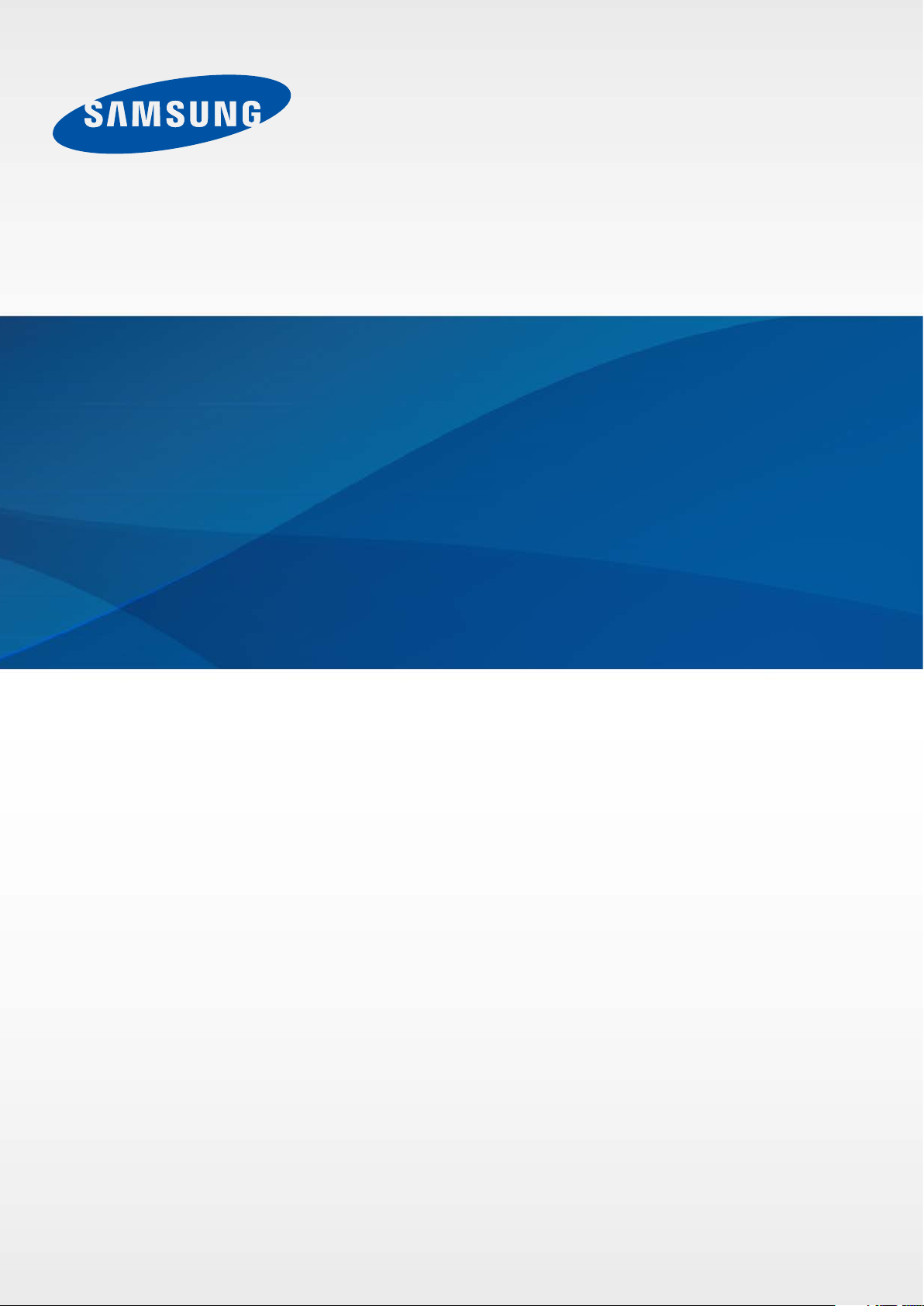
SM-G530W
Mode d’emploi
Français (CA).10/2015. Rev.1.0
www.samsung.com
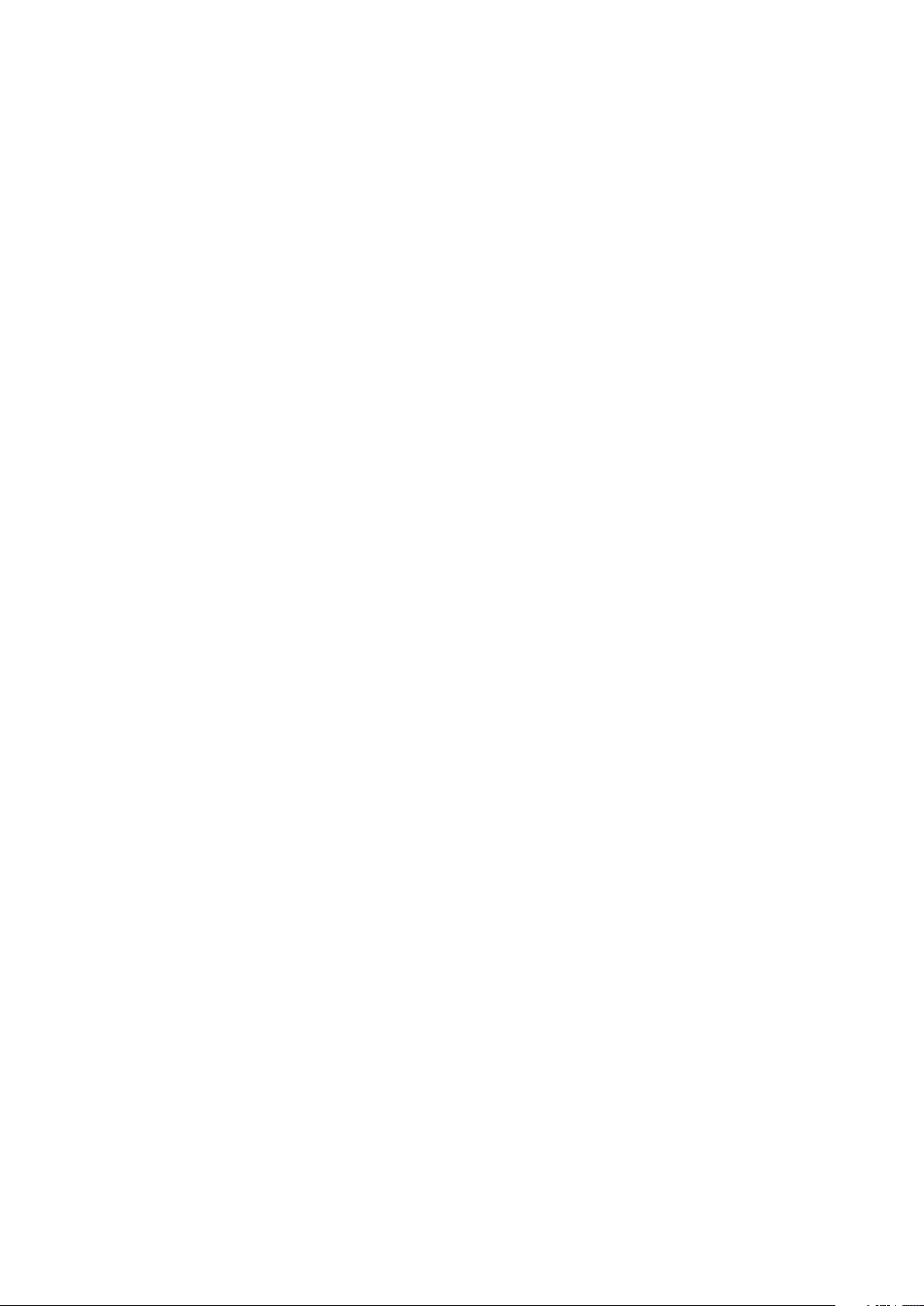
Table des matières
À lire avant utilisation
Démarrage
6 Contenu du coffret
7 Présentation de l’appareil
9 Utiliser la carte SIM ou USIM et la pile
14 Utiliser une carte mémoire
15 Allumer et éteindre l’appareil
16 Verrouiller et déverrouiller l’écran
Fonctions de base
17 Utiliser l’écran tactile
20 Disposition de l’écran d’accueil
Personnaliser votre appareil
36 Gérer l’écran d’accueil et la liste des
applications
38 Définir un fond d’écran et des sonneries
39 Changer la méthode de déverrouillage de
l’écran
40 Transférer des données depuis votre
ancien appareil
41 Configurer des comptes
Téléphone
42 Passer des appels
43 Recevoir des appels
43 Options en cours d’appel
24 Panneaux de notifications
25 Ouvrir des applications
26 Installer ou désinstaller des applications
27 Saisir du texte
29 Capture d’écran
30 Mes fichiers
31 Fonctions d’économie d’énergie
Connectivité réseau
33 Données mobiles
33 Wifi
34 Point d'accès mobile et modem
Contacts
44 Ajouter des contacts
44 Importer et exporter des contacts
45 Rechercher des contacts
Messages et courriels
46 Messages
47 Courriel
2
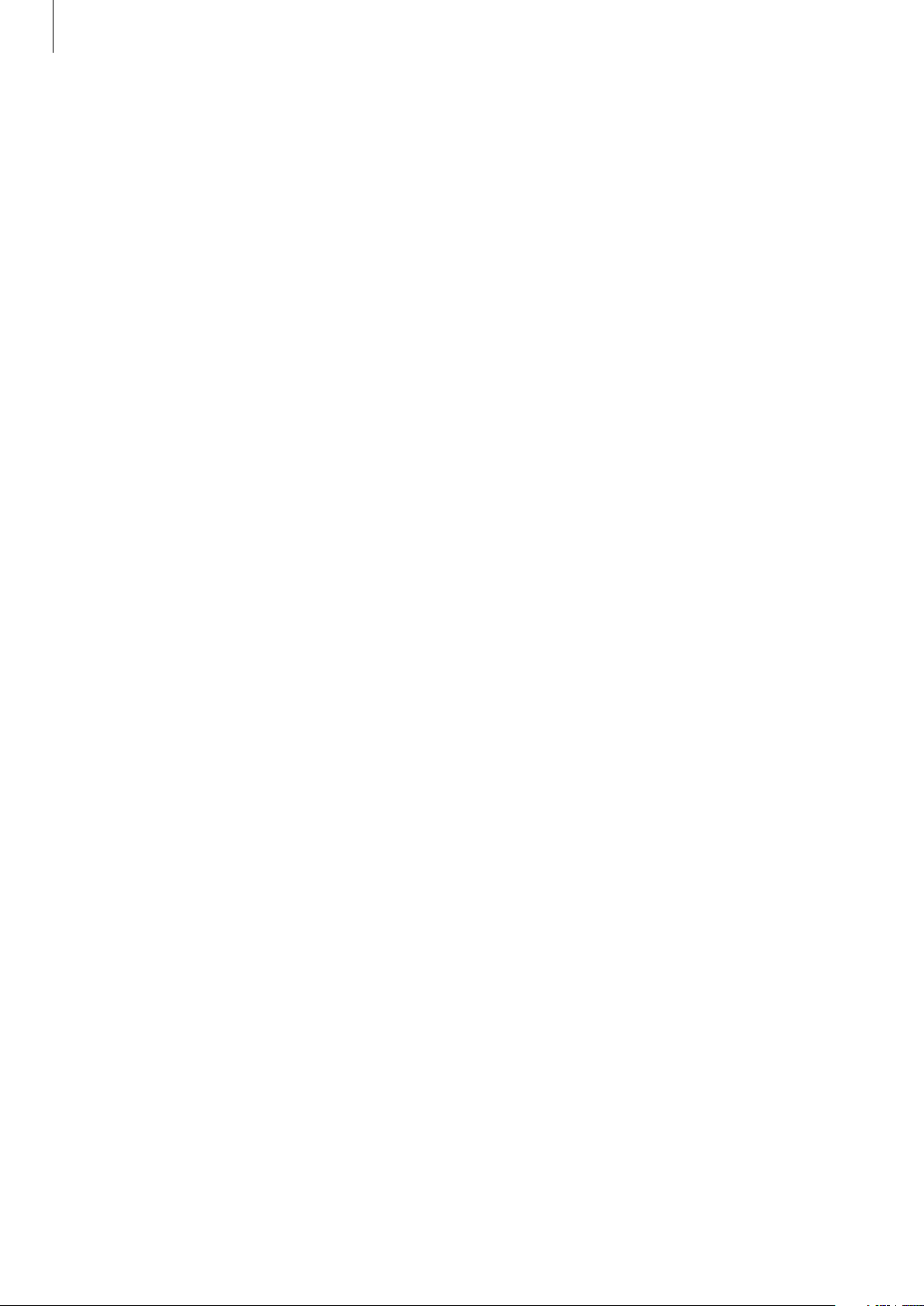
Table des matières
Appareil photo
49 Prises de vue de base
50 Modes de prise de vue
53 Paramètres de l’appareil photo
Galerie
54 Afficher le contenu de l'appareil
55 Retoucher les photos
Utilitaires
56 S Calendrier
58 Internet
59 Vidéo
Gestionnaire d’appareils et
de données
72 Mettre l’appareil à jour
73 Transférer des fichiers entre l’appareil et
un ordinateur
74 Sauvegarder et restaurer des données
74 Réinitialiser les données
Paramètres
75 Accéder au menu des paramètres
75 Connexions
78 Appareil
80 Personnel
82 Système
59 Calculatrice
60 Horloge
61 Note
62 Dictaphone
63 Google apps
Établir une connexion avec
d’autres appareils
65 Bluetooth
67 Wifi Direct
69 NFC et paiement
71 Fonction d’impression mobile
Accessibilité
Dépannage
Renseignements sur la
sécurité
3
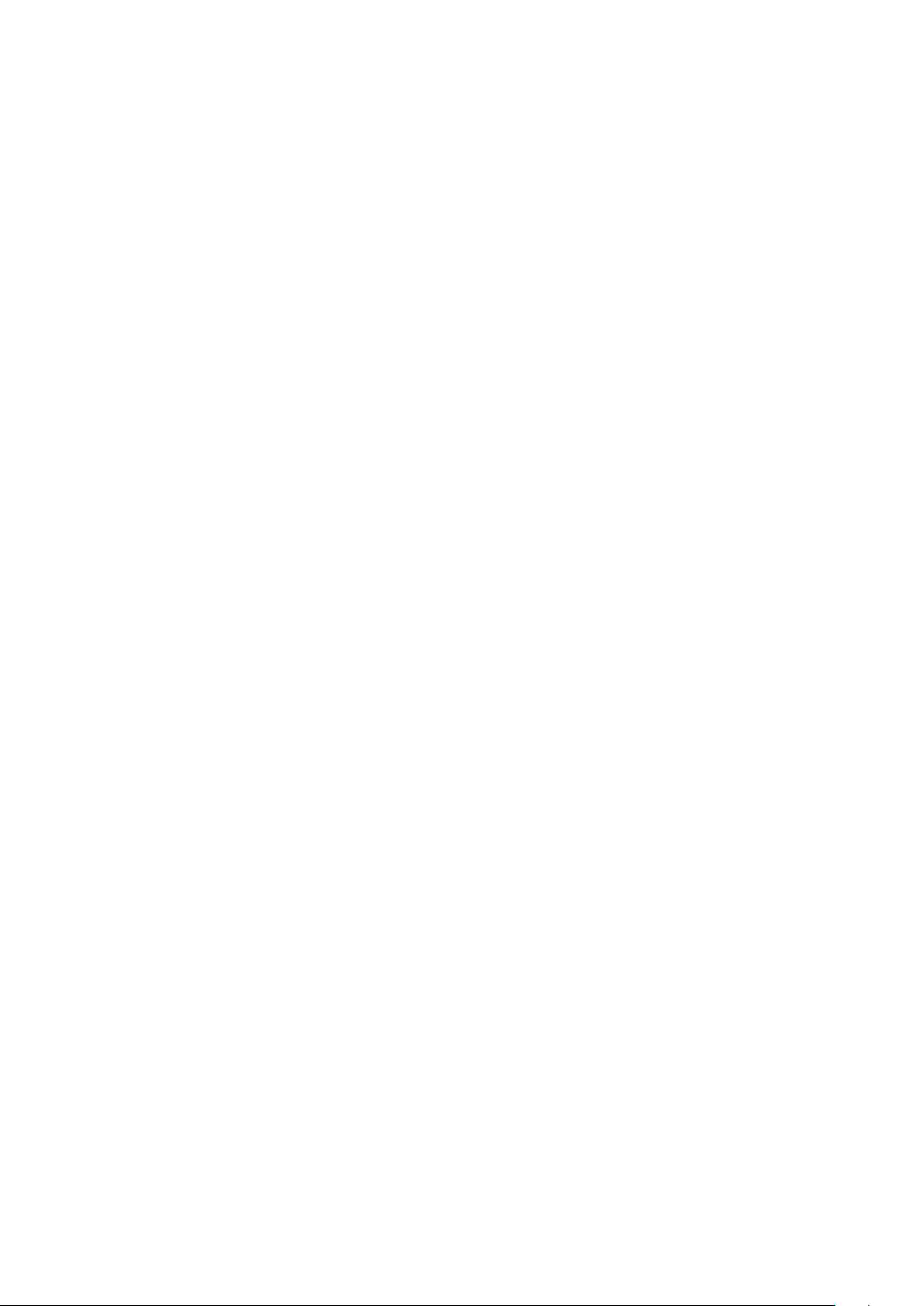
À lire avant utilisation
Veuillez lire attentivement ce mode d’emploi, afin de pouvoir utiliser votre appareil correctement et
en toute sécurité.
•
Les descriptions sont basées sur les paramètres par défaut de votre appareil.
•
En fonction de votre zone géographique, de votre fournisseur de services ou de la version
logicielle, certains contenus peuvent différer par rapport à votre appareil.
•
Les contenus de qualité élevée nécessitant une forte utilisation du processeur et de la mémoire
vive peuvent avoir une incidence sur les performances générales de l’appareil. Les applications
relatives à ces contenus peuvent ne pas fonctionner correctement selon les caractéristiques de
l’appareil et les conditions d’utilisation.
•
Samsung ne peut être tenu responsable des problèmes de performance relatifs aux applications
fournies par des prestataires autres que Samsung.
•
Samsung ne peut être tenu responsable des problèmes de performance ou des incompatibilités
découlant de la modification des paramètres de registre par l’utilisateur. Toute tentative de
personnalisation du système d’exploitation peut entrainer des problèmes de fonctionnement de
l’appareil ou de ses applications.
•
Les logiciels, sons, fonds d’écran, images ainsi que les autres contenus multimédias fournis
avec cet appareil sont concédés sous licence et leur usage est soumis à une utilisation limitée.
L’extraction et l’utilisation de ces éléments à des fins commerciales ou autres constituent
une infraction au regard des lois sur les droits d’auteur. Les utilisateurs sont entièrement
responsables de toute utilisation illégale d’un contenu multimédia.
•
Les services de données tels que l’envoi ou la réception de messages, le téléchargement ou
le chargement de données, la synchronisation automatique ou l’utilisation de services de
localisation peuvent occasionner des frais supplémentaires, en fonction de l’offre à laquelle vous
avez souscrit dans le cadre de votre forfait. Pour les transferts de données volumineux, il est
recommandé d’utiliser la fonction Wifi.
•
Les applications fournies par défaut avec l’appareil peuvent être modifiées ou ne plus être
disponibles, et ce, sans préavis. Si vous avez des questions à propos d’une application fournie
avec l’appareil, contactez un centre de service après-vente Samsung. Pour les applications
installées par l’utilisateur, contactez les fournisseurs de services.
•
Toute modification du système d’exploitation de l’appareil ou installation de logiciels non
officiels peut entrainer des dysfonctionnements et corrompre vos données. Ces actions
constituent des violations de l’accord de licence Samsung et annuleront votre garantie.
4
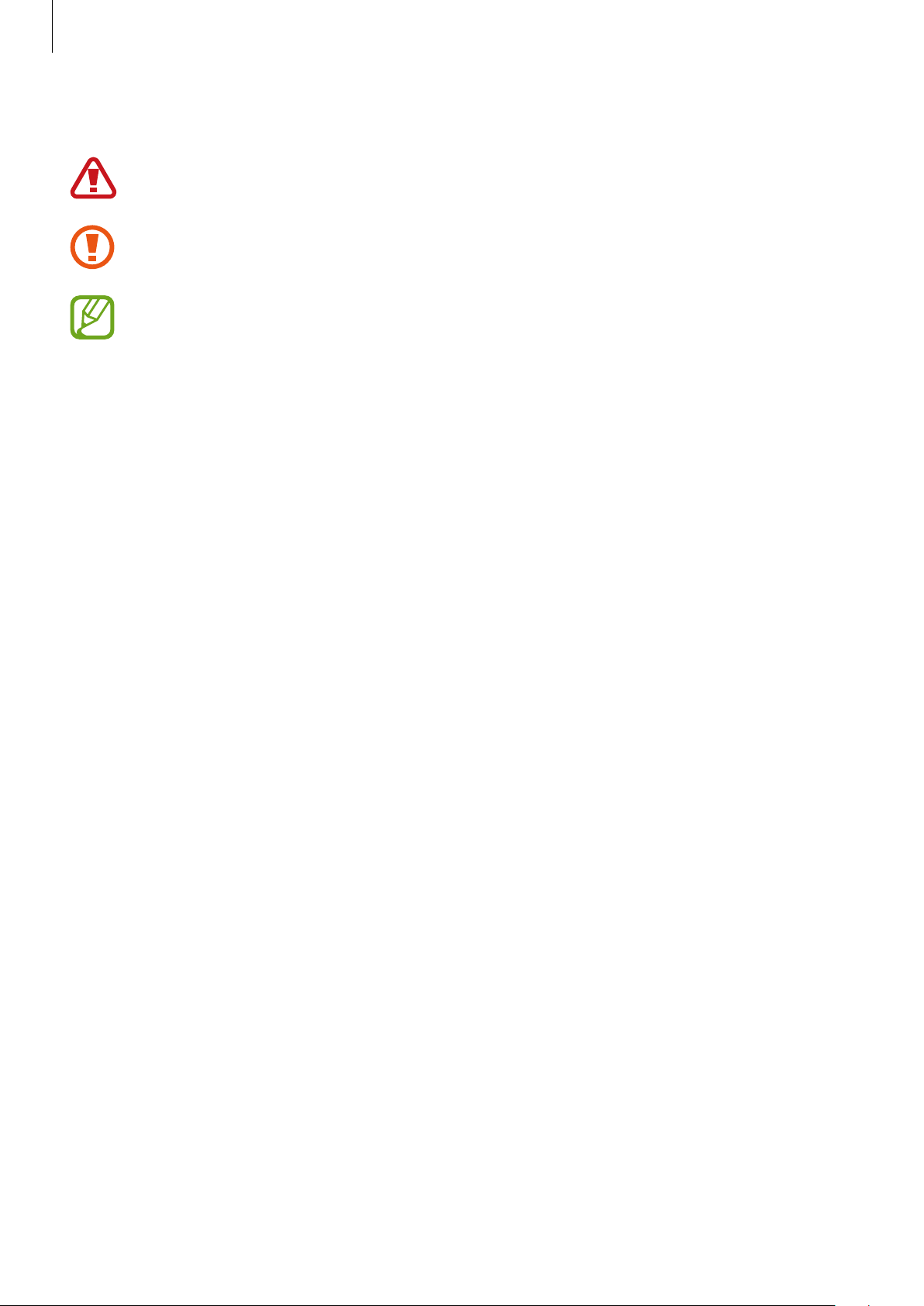
À lire avant utilisation
Icônes
Avertissement: situations susceptibles de vous blesser ou de blesser autrui.
Attention: situations susceptibles d’endommager votre appareil ou d’autres équipements.
Remarque: remarques, conseils d’utilisation ou informations complémentaires.
5
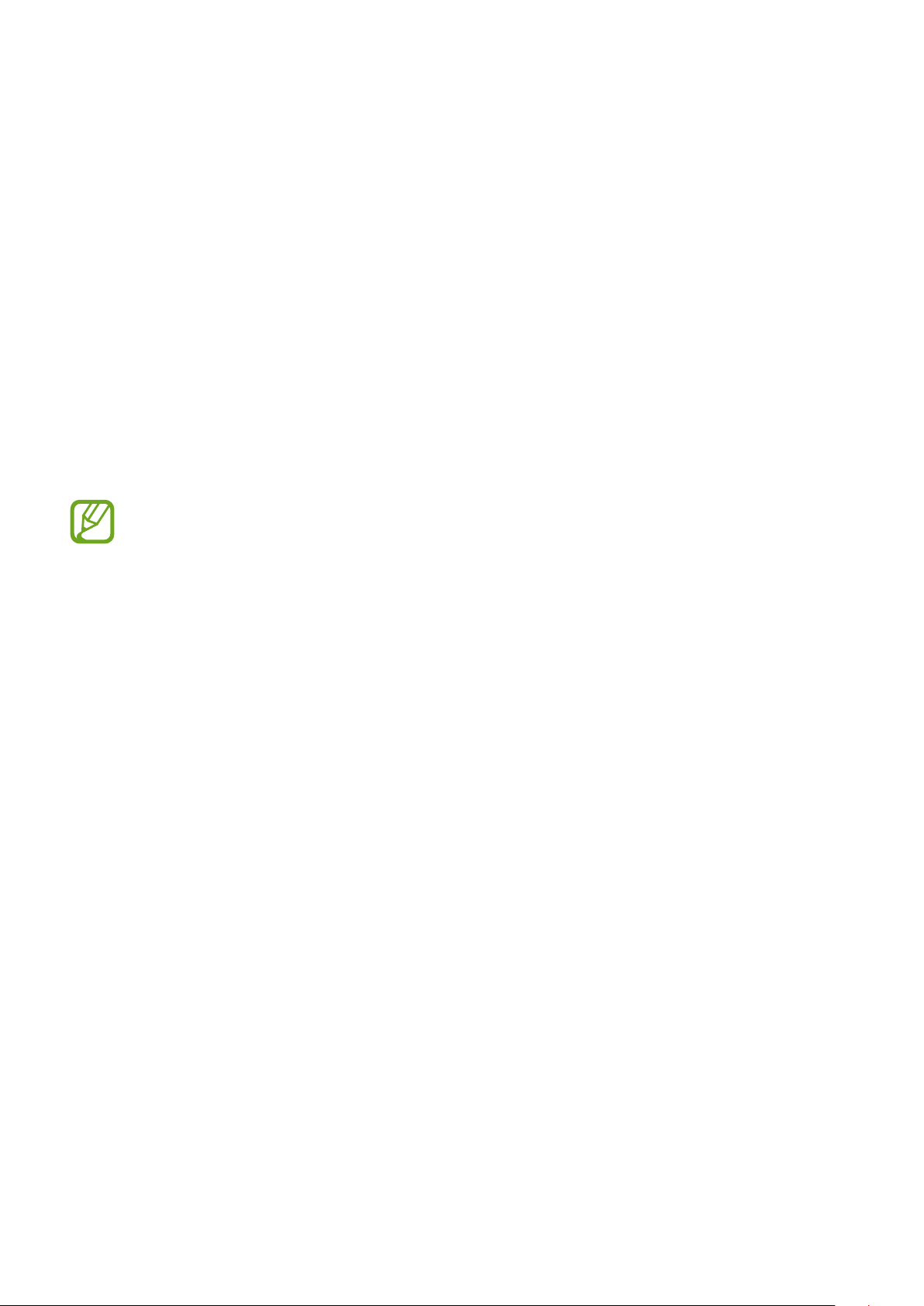
Démarrage
Contenu du coffret
Vérifiez le contenu du coffret et assurez-vous que tous les éléments suivants sont présents :
•
Appareil
•
Pile
•
Câble USB
•
Adaptateur USB
•
Guide abrégé
•
Les éléments fournis avec l’appareil et les accessoires disponibles peuvent varier en
fonction de votre zone géographique ou de votre fournisseur de services.
•
Les accessoires fournis ont été spécialement conçus pour votre appareil et peuvent ne
pas fonctionner avec d’autres appareils.
•
L’aspect et les caractéristiques du produit peuvent faire l’objet de modifications sans
préavis.
•
Vous pouvez acheter d’autres accessoires auprès de votre revendeur Samsung. Avant
tout achat, assurez-vous qu’ils sont compatibles avec votre appareil.
•
Utilisez exclusivement des accessoires homologués par Samsung. L’utilisation
d’accessoires non homologués peut entrainer des problèmes de performances ainsi que
des dysfonctionnements non couverts par la garantie.
•
La disponibilité de l’ensemble des accessoires dépend entièrement des fabricants. Pour
plus d’informations sur la disponibilité des accessoires, consultez le site Web Samsung.
6
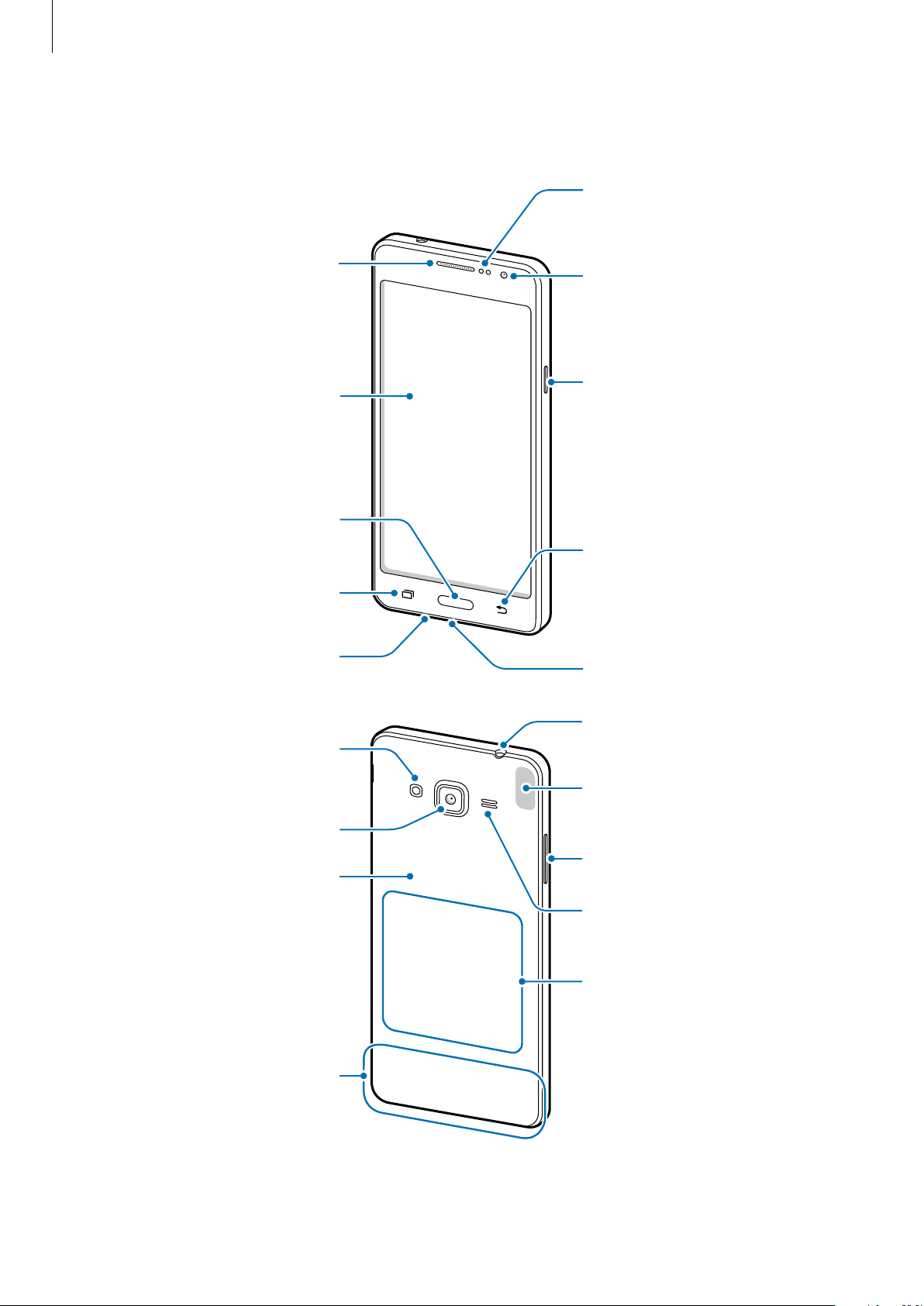
Démarrage
Capteur de proximité
Prise multifonction
Prise pour casque
Présentation de l’appareil
Écouteur
Écran tactile
Bouton Accueil
Bouton Applications
récentes
Microphone
Objectif avant
Bouton Allumer/Éteindre
Bouton Retour
Flash
Objectif arrière
Coque arrière
Antenne principale
d’écoute
Antenne GPS
Bouton de volume
Hautparleur
Antenne NFC (sur la pile)
7
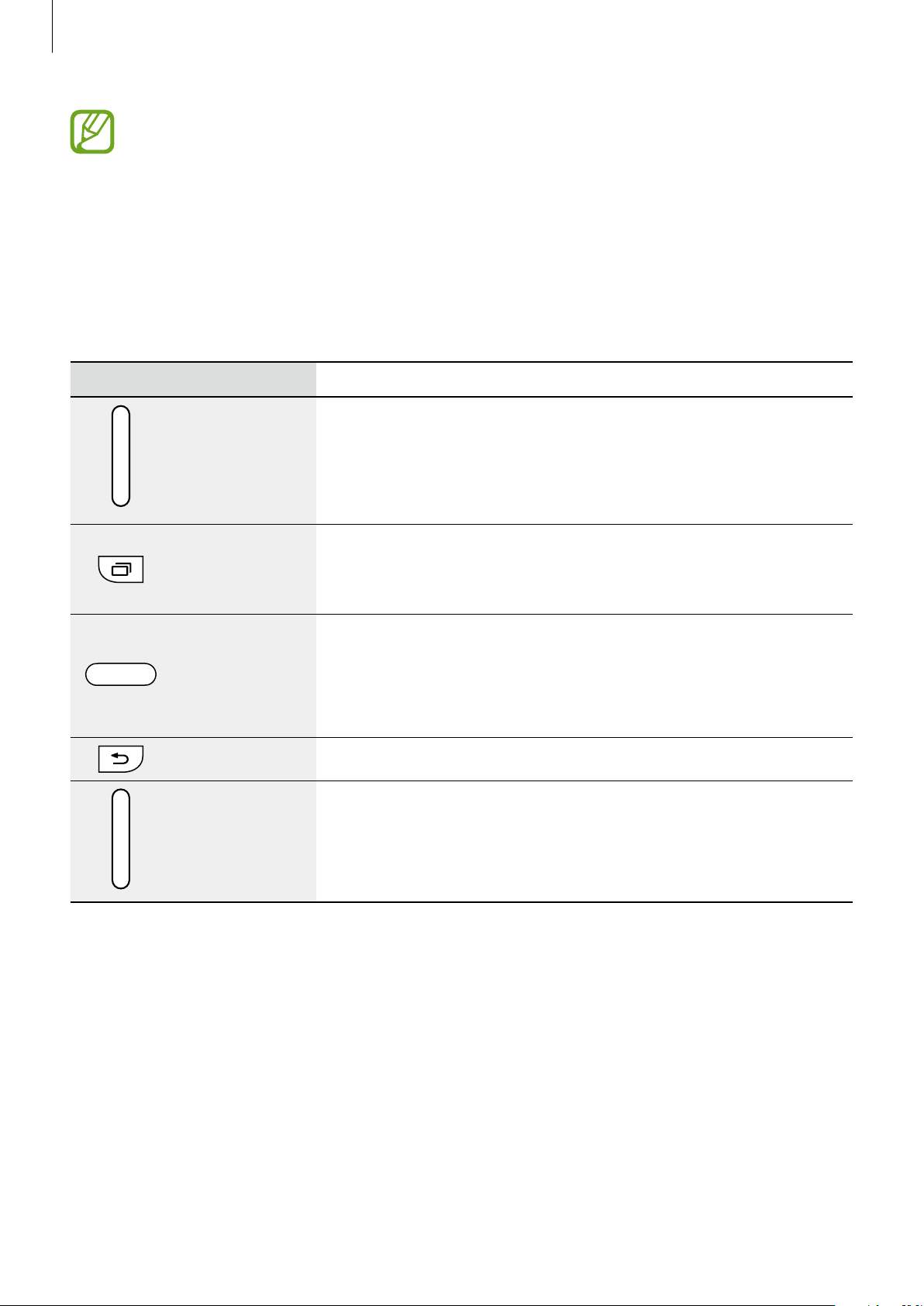
Démarrage
•
Ne recouvrez pas la zone autour de l’antenne avec vos mains ou tout autre objet. Cela
peut entrainer des problèmes de connectivité ou décharger la pile.
•
L’utilisation d’une protection d’écran agréée Samsung est recommandée. Les protections
d’écran non agréées peuvent provoquer un dysfonctionnement des capteurs.
•
Évitez de mettre l’écran tactile en contact avec de l’eau. L’humidité ou le contact avec l’eau
peut provoquer des dysfonctionnements de l’écran tactile.
Boutons
Bouton Fonction
•
Allumer/
Pressez longuement pour allumer ou éteindre l’appareil.
Éteindre
Applications
récentes
Accueil
Retour
Volume
•
Pressez pour allumer ou verrouiller l’écran.
•
Touchez pour ouvrir la liste des applications récentes.
•
Touchez longuement pour accéder à des options
supplémentaires dans l’écran actuel.
•
Pressez pour allumer l’écran lorsqu’il est verrouillé.
•
Pressez pour revenir à l’écran d’accueil.
•
Pressez longuement pour lancer la fonction de recherche
Google
•
Touchez pour revenir à l’écran précédent.
•
Pressez pour régler le volume de l’appareil.
.
8
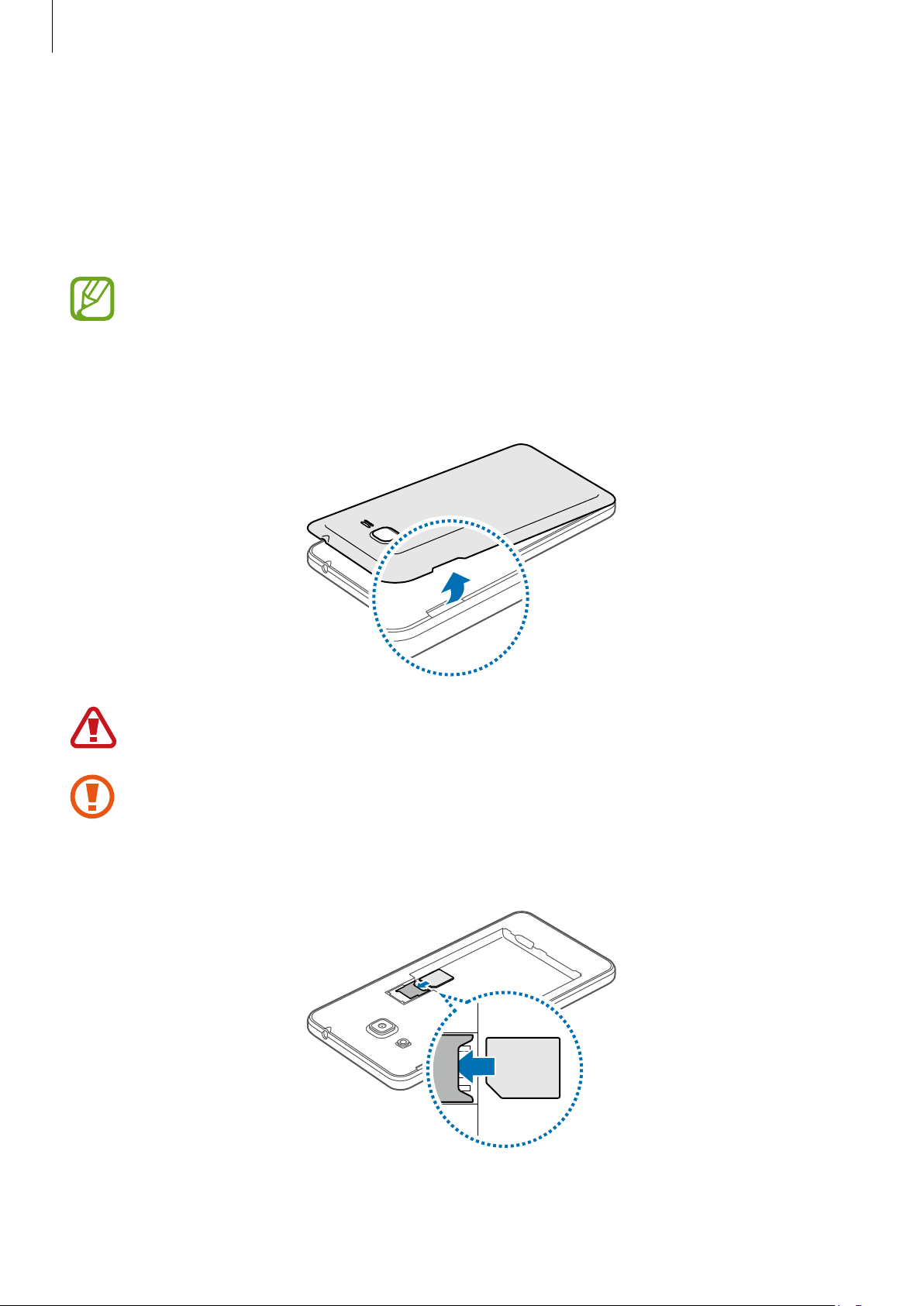
Démarrage
Utiliser la carte SIM ou USIM et la pile
Installer la carte SIM ou USIM et la pile
Insérez la carte SIM ou USIM fournie par votre fournisseur de services, ainsi que la pile.
•
Seules les cartes microSIM sont compatibles avec cet appareil.
•
La disponibilité de certains services LTE dépend de votre fournisseur de services. Pour en
savoir plus sur la disponibilité des services, contactez votre fournisseur de services.
Retirez la coque arrière.
1
Veillez à ne pas abimer vos ongles en retirant la coque arrière.
Évitez de plier ou de déformer excessivement la coque arrière. Vous risqueriez de
l’endommager.
Insérez la carte SIM ou USIM, puce orientée vers le bas.
2
9
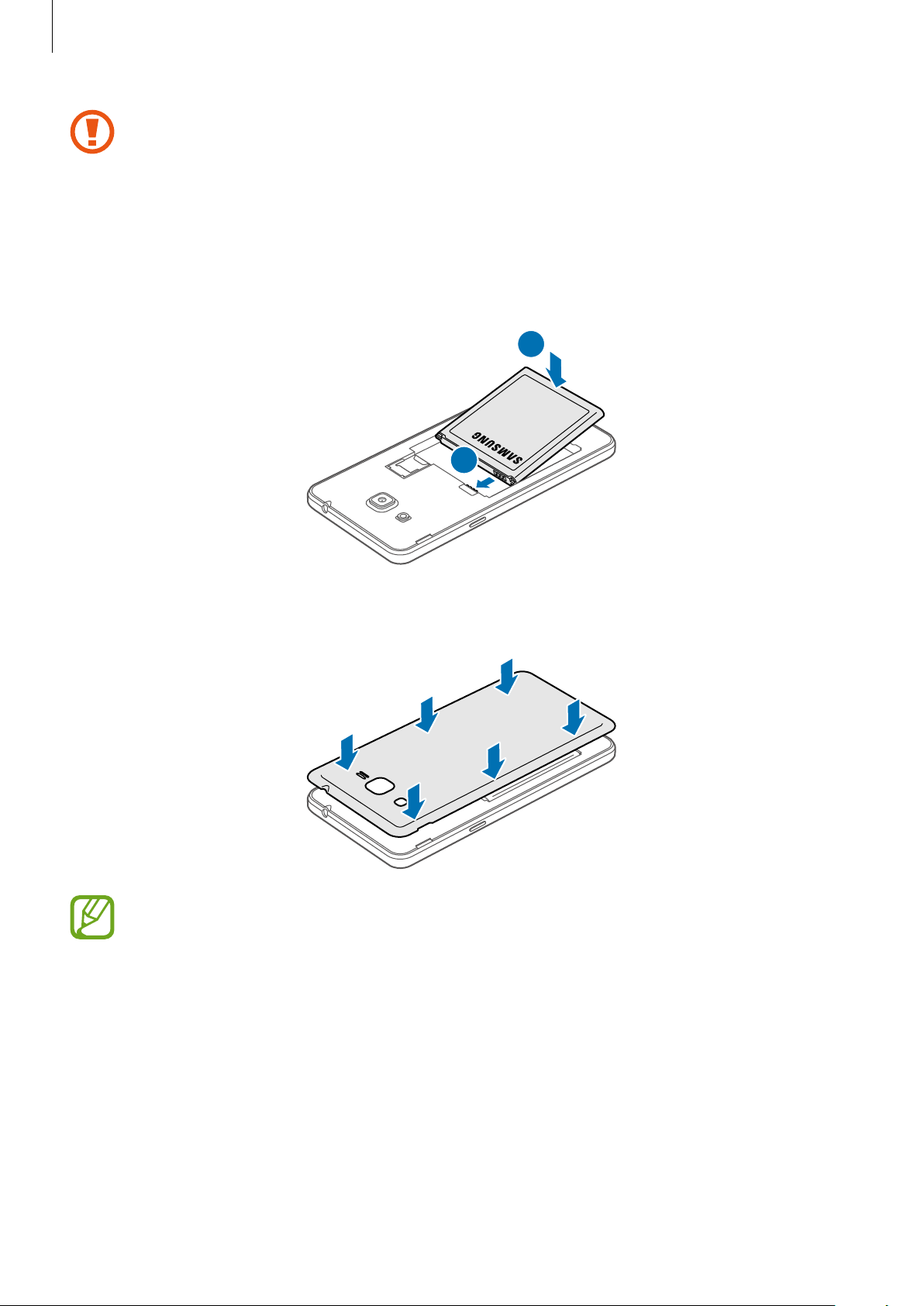
Démarrage
•
N’insérez pas de carte mémoire dans le compartiment de la carte SIM. Si cela se produit,
apportez votre appareil au centre de service après-vente Samsung afin d’en retirer la
carte mémoire.
•
Prenez soin de conserver votre carte SIM ou USIM en lieu sûr. Samsung n’est pas
responsable des dommages ou inconvénients causés par la perte ou le vol de votre carte.
Insérez la pile en alignant correctement les bornes avec celles de l’appareil.
3
2
1
Remettez la coque arrière en place.
4
•
Assurez-vous que la coque arrière est fermée hermétiquement.
•
N'utilisez que des coques arrière et accessoires homologués par Samsung avec cet
appareil.
10
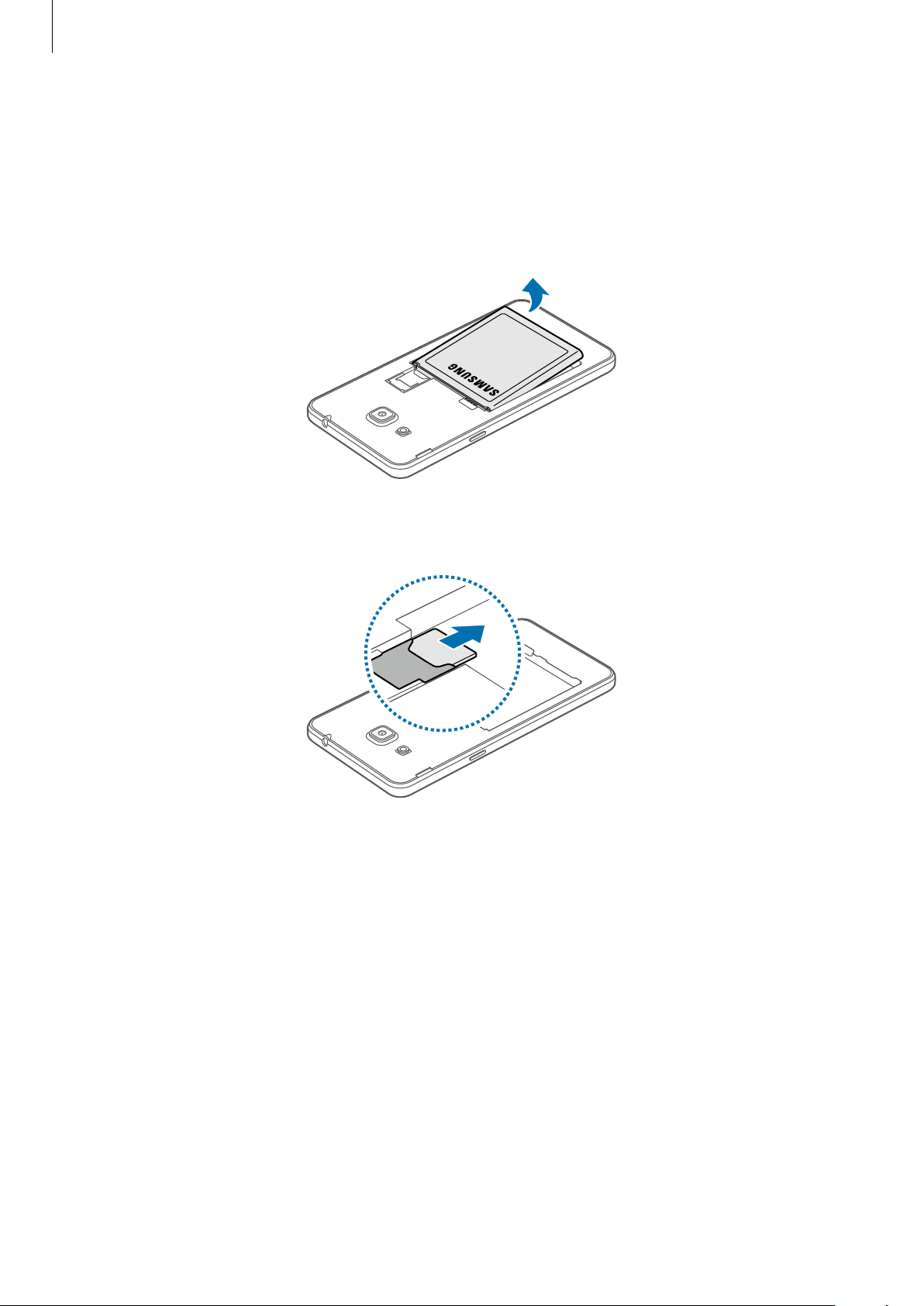
Démarrage
Retirer la carte SIM ou USIM et la pile
Retirez la coque arrière.
1
Retirez la pile.
2
Retirez la carteSIM ouUSIM.
3
11
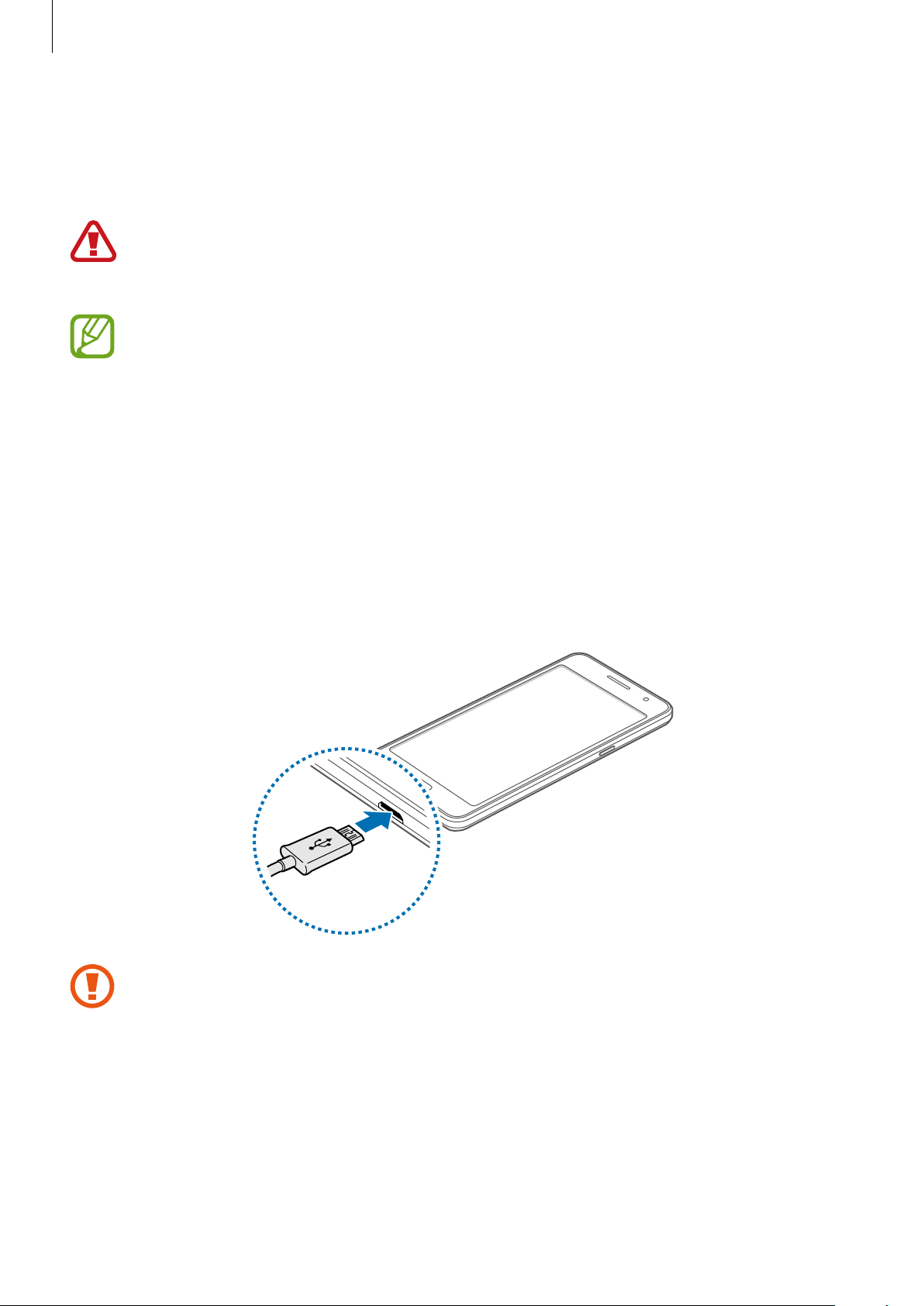
Démarrage
Charger la pile
Vous devez charger la pile avant d’utiliser l’appareil pour la première fois. Vous pouvez charger
l’appareil à l’aide d’un chargeur ou en le branchant sur un ordinateur à l’aide d’un câble USB.
Utilisez uniquement des chargeurs, des piles et des câbles homologués par Samsung.
L’utilisation de chargeurs ou de câbles non homologués peut provoquer l’éclatement de la
pile ou endommager l’appareil.
•
Lorsque le niveau de charge est faible, l’icône de la pile est vide.
•
Si la pile est complètement déchargée, vous ne pouvez pas allumer l’appareil, même si
le chargeur est branché. Rechargez la pile pendant quelques minutes avant d’allumer
l’appareil.
•
Si vous utilisez simultanément plusieurs applications, des applications réseau ou des
applications qui nécessitent une connexion à un autre appareil, la pile se déchargera
rapidement. Pour éviter toute déconnexion du réseau ou perte d’alimentation lors d’un
transfert de données, utilisez toujours ces applications lorsque la pile est parfaitement
chargée.
Branchez le câble USB sur l’adaptateur USB, puis la fiche micro USB sur la prise multifonction de
l’appareil.
Un branchement incorrect du chargeur peut sérieusement endommager l’appareil. Les
dégâts résultant d’une mauvaise utilisation ne sont pas couverts par la garantie.
12
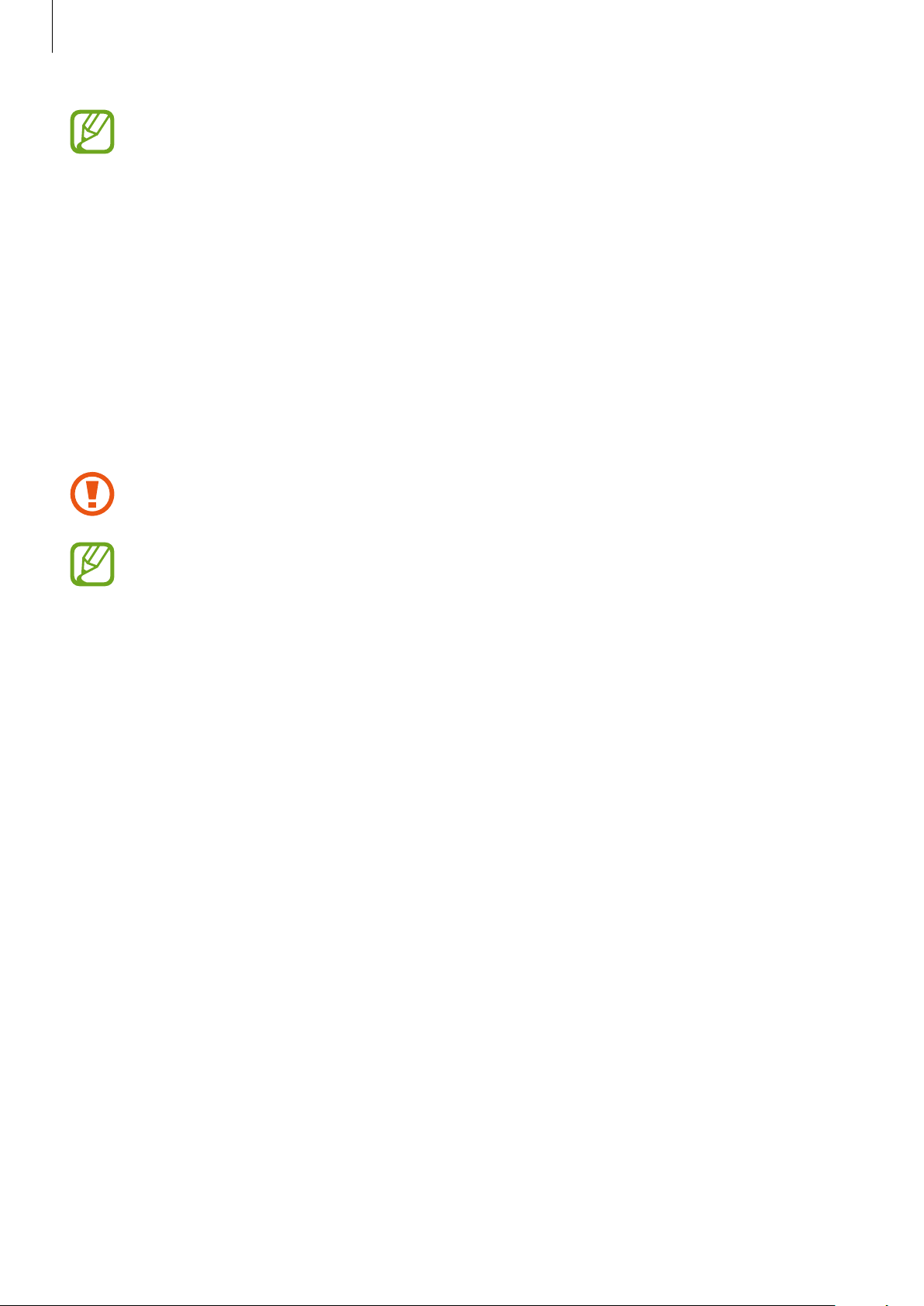
Démarrage
•
L’appareil peut être utilisé en cours de chargement, mais dans ce cas, le chargement
complet de la pile risque de prendre plus de temps.
•
Lorsque l’appareil est en cours de chargement, il est possible que l’écran tactile ne
fonctionne pas en raison de l’instabilité de l’alimentation électrique. Dans ce cas,
débranchez le chargeur de l’appareil.
•
Il est possible que l’appareil chauffe lorsqu’il est en cours de chargement. Ce phénomène
est normal et n’affecte ni la durée de vie ni les performances de l’appareil. Si la
température de la pile devient trop élevée, le chargement risque de s’interrompre.
•
Si l’appareil ne se charge pas correctement, apportez-le avec son chargeur dans un centre
de service après-vente Samsung.
Lorsque la pile est complètement chargée, déconnectez l’appareil du chargeur. Pour ce faire,
débranchez d’abord le chargeur de l’appareil, puis de la prise de courant.
Ne retirez jamais la pile avant d’avoir débranché le chargeur. Ceci pourrait endommager
l’appareil.
•
Pour économiser l’énergie, débranchez le chargeur lorsque vous ne l’utilisez pas. Le
chargeur n’étant pas muni d’une touche Marche/Arrêt, vous devez le débrancher de la
prise de courant pour couper l’alimentation. Le chargeur doit rester à proximité de la
prise en cours de chargement et doit être aisément accessible.
Réduire la consommation d’énergie de la pile
Votre appareil est doté d’options destinées à optimiser l’autonomie de votre pile. En personnalisant
ces options et en désactivant les applications fonctionnant inutilement en arrière-plan, vous pouvez
utiliser l’appareil plus longtemps entre deux chargements :
•
Lorsque vous n’utilisez pas l’appareil, désactivez l’écran tactile en pressant le bouton Allumer/
Éteindre.
•
Fermez toutes les applications fonctionnant inutilement en arrière-plan à l’aide du gestionnaire
de tâches.
•
Désactivez la fonction Bluetooth.
•
Désactivez la fonction Wifi.
•
Désactivez les applications de synchronisation automatique.
•
Réduisez la durée du rétroéclairage de l’écran.
•
Réduisez la luminosité de l’écran.
13
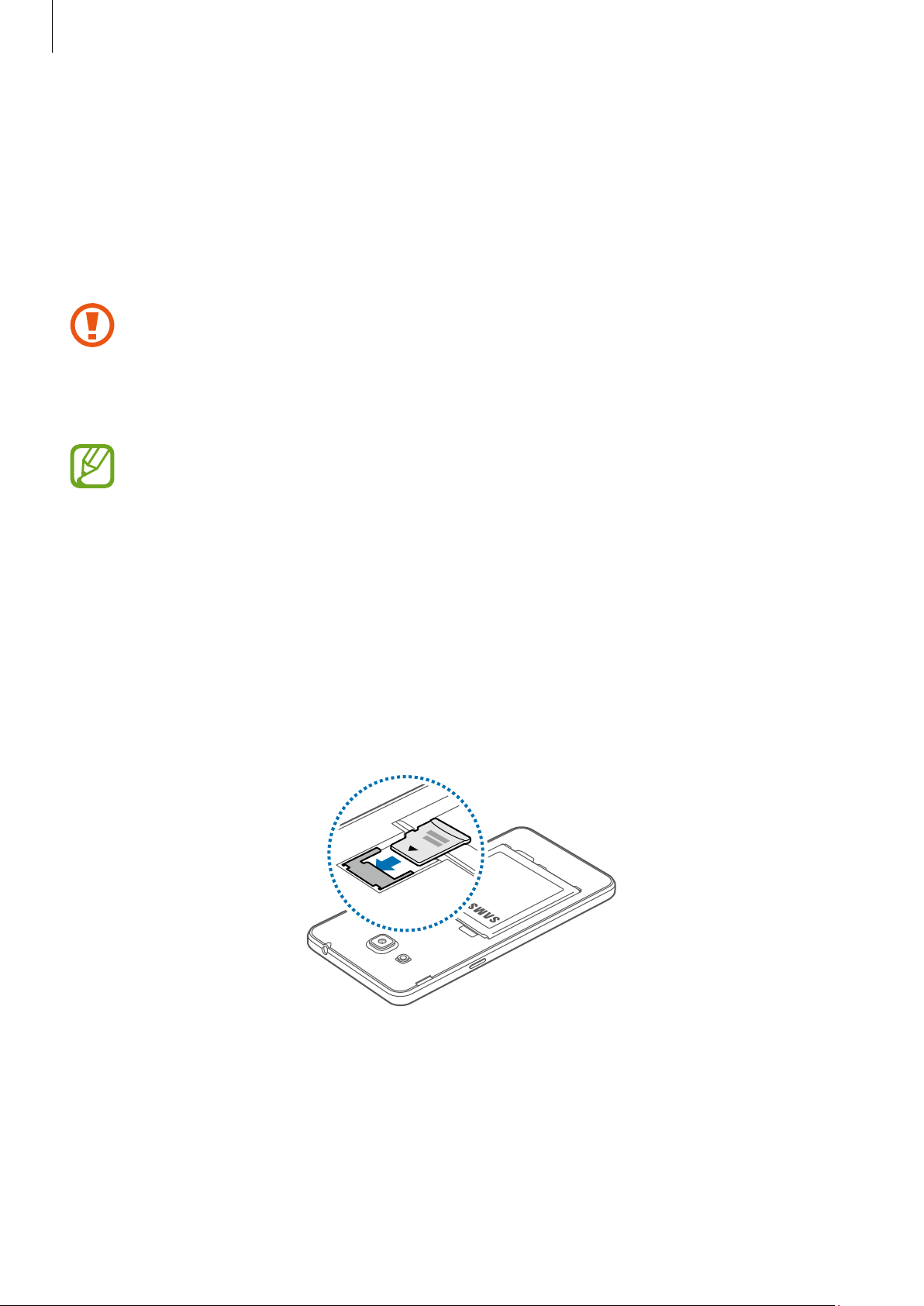
Démarrage
Utiliser une carte mémoire
Insérer une carte mémoire
Votre appareil prend en charge les cartes mémoire d’une capacité maximale de 64Go. Selon leur
fabricant et leur type, certaines cartes mémoire peuvent être incompatibles avec votre appareil.
•
Certaines cartes mémoire ne sont pas compatibles avec votre appareil. L’utilisation
d’une carte incompatible pourrait endommager votre appareil ou la carte mémoire, ou
corrompre les données qui y sont enregistrées.
•
Assurez-vous d’insérer la carte mémoire correctement.
•
Votre appareil ne prend en charge que les systèmes de fichier FAT et exFAT pour les cartes
mémoire. Si vous insérez une carte mémoire formatée avec un autre système de fichier,
l’appareil vous demandera de la reformater.
•
L’écriture et l’effacement répétés de données réduiront la durée de vie des cartes
mémoire.
•
Lorsque vous insérez une carte mémoire dans l’appareil, le répertoire de fichiers de la
carte mémoire apparait dans le dossier
Retirez la coque arrière.
1
Insérez la carte mémoire avec la puce vers le bas.
2
Mes fichiers
→
Carte SD
.
Replacez la coque arrière.
3
14
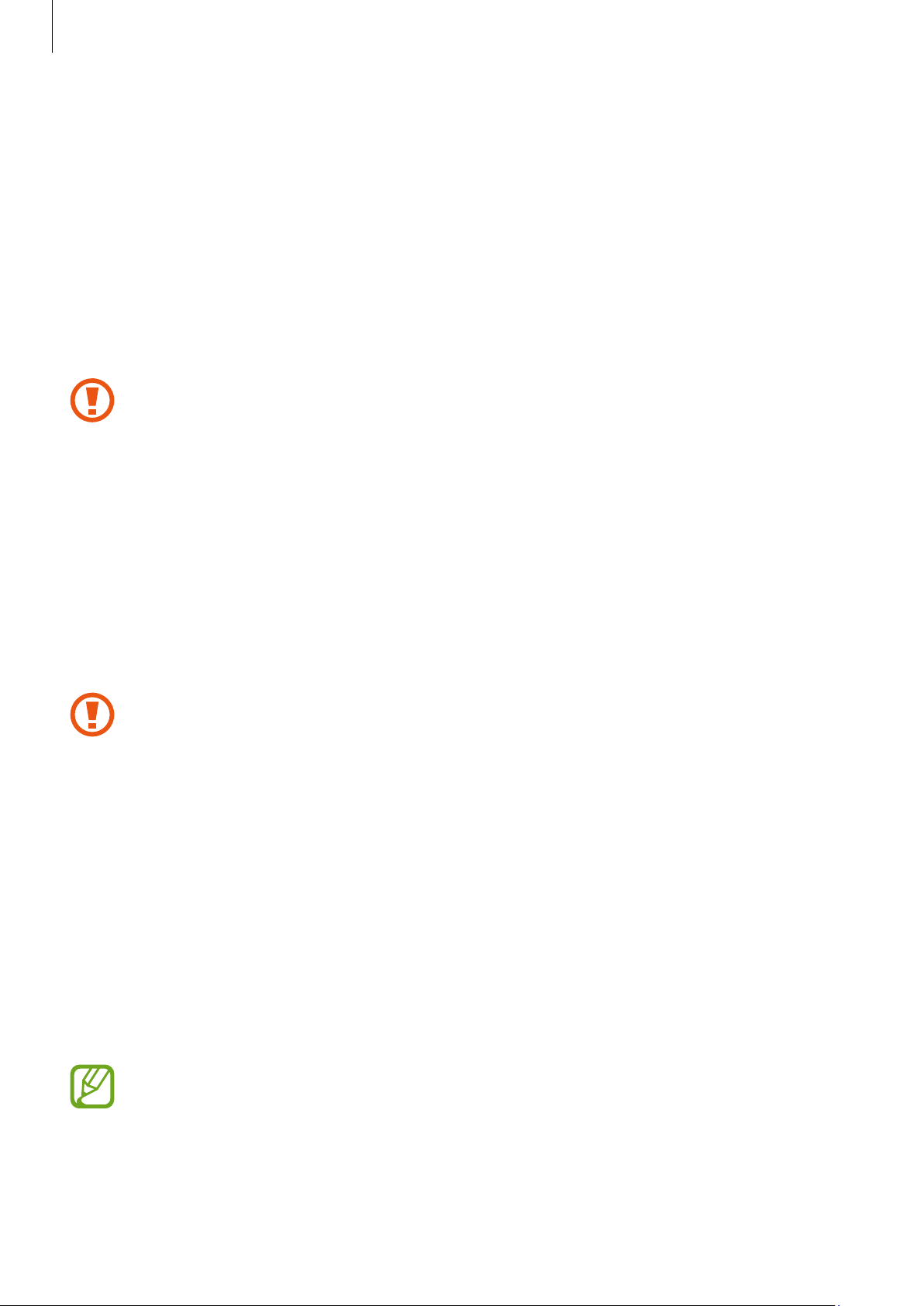
Démarrage
Retirer la carte mémoire
Avant de retirer la carte mémoire, vous devez d’abord la désactiver. Dans l’écran d’accueil, touchez
Applications
Retirez la coque arrière.
1
Retirez la carte mémoire de l’appareil.
2
Replacez la coque arrière.
3
→
Paramètres
Ne retirez jamais une carte mémoire pendant le transfert de données ou lors de l’accès à de
l’information. Vous pourriez ainsi perdre vos données ou endommager la carte mémoire ou
l’appareil. Samsung n’est pas responsable de la perte de données résultant d’une mauvaise
utilisation de cartes mémoire endommagées.
→
Stockage
→
Désactiver la carte SD
.
Formater la carte mémoire
Le formatage d’une carte mémoire dans un ordinateur peut entrainer une incompatibilité entre la
carte et l’appareil. Ne formatez la carte mémoire que lorsqu’elle est insérée dans l’appareil.
Dans l’écran d’accueil, touchez
→
FORMATER LA CARTE SD
Avant de formater la carte mémoire, n’oubliez pas de faire une copie de sauvegarde de
toutes les données importantes enregistrées dans la carte mémoire. La garantie du fabricant
ne couvre pas la perte de données à la suite d’une action de l’utilisateur.
→
Applications
SUPPRIMER TOUT
→
Paramètres
→
Stockage
.
→
Formater la carte SD
Allumer et éteindre l’appareil
Pour allumer l’appareil, pressez longuement le bouton Allumer/Éteindre pendant quelques
secondes.
Si vous allumez l’appareil pour la première fois ou après la réinitialisation de ses données, suivez les
instructions affichées à l’écran pour procéder à sa configuration.
Pour éteindre l’appareil, pressez longuement le bouton Allumer/Éteindre, puis touchez
MISE HORS TENSION
Respectez toutes les consignes de sécurité et directives formulées par le personnel
compétent dans les lieux où l’utilisation d’appareils mobiles est interdite, par exemple dans
les avions et les hôpitaux.
.
15
Éteindre
→
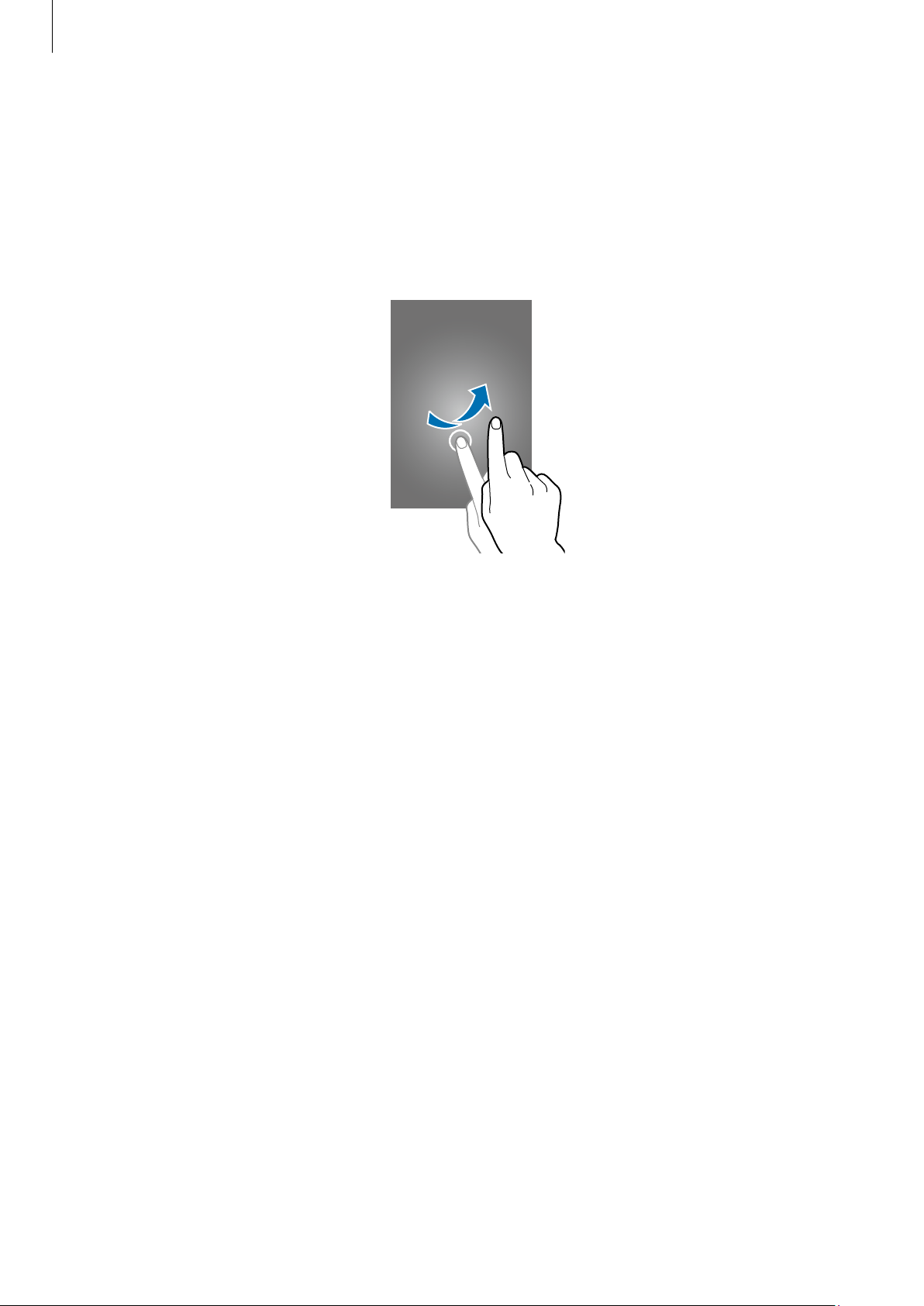
Démarrage
Verrouiller et déverrouiller l’écran
Lorsque vous pressez le bouton Allumer/Éteindre, l’écran s’éteint et se verrouille. De même, si vous
n’utilisez pas l’appareil pendant un certain temps, l’écran s’éteint et se verrouille.
Pour déverrouiller l’appareil, pressez le bouton Allumer/Éteindre ou le bouton Accueil, puis glissez un
doigt sur l’écran dans le sens de votre choix.
Vous pouvez changer le code permettant de déverrouiller l’écran. Pour en savoir plus, reportez-vous
à la rubrique Changer la méthode de déverrouillage de l’écran.
16
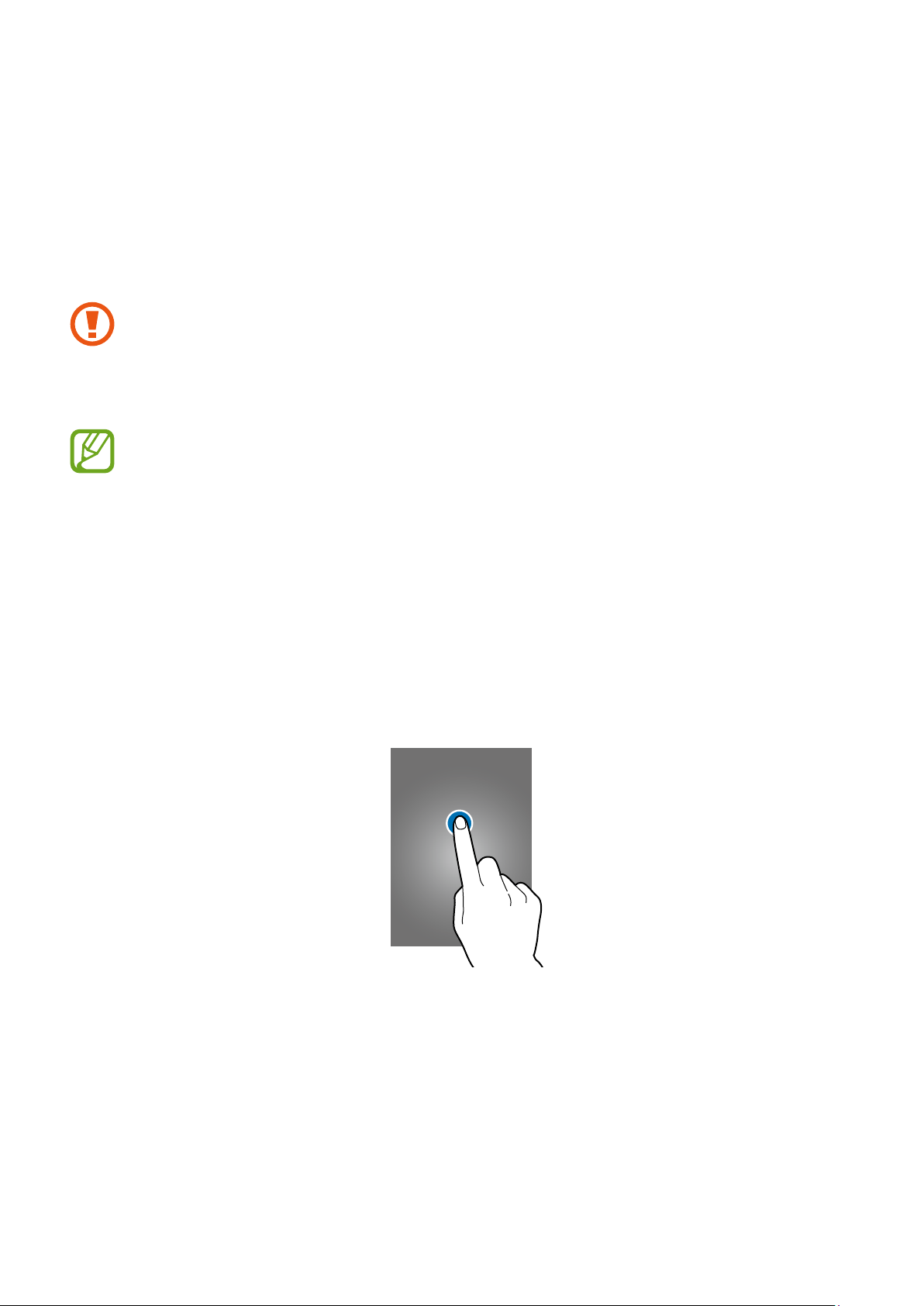
Fonctions de base
Utiliser l’écran tactile
•
Évitez tout contact de l’écran tactile avec d’autres appareils électriques. Les décharges
électrostatiques peuvent provoquer des dysfonctionnements de l’écran tactile.
•
Pour éviter d’endommager l’écran tactile, n’appuyez pas dessus avec un objet pointu et
n’exercez aucune pression excessive avec vos doigts.
•
Il se peut que l’appareil ne reconnaisse pas la saisie tactile près des bords de l’écran, hors
de la zone de saisie dédiée.
•
Si l’écran tactile reste inactif pendant une période prolongée, des images rémanentes
risquent d’apparaitre (ou persistance de l’affichage). Éteignez l’écran tactile lorsque vous
n’utilisez pas l’appareil.
•
Il est recommandé d’utiliser l’écran tactile avec les doigts.
Toucher
Pour ouvrir une application, sélectionner un élément de menu, activer une touche à l’écran ou saisir
un caractère sur le clavier à l’écran, touchez l’écran tactile avec un seul doigt.
17
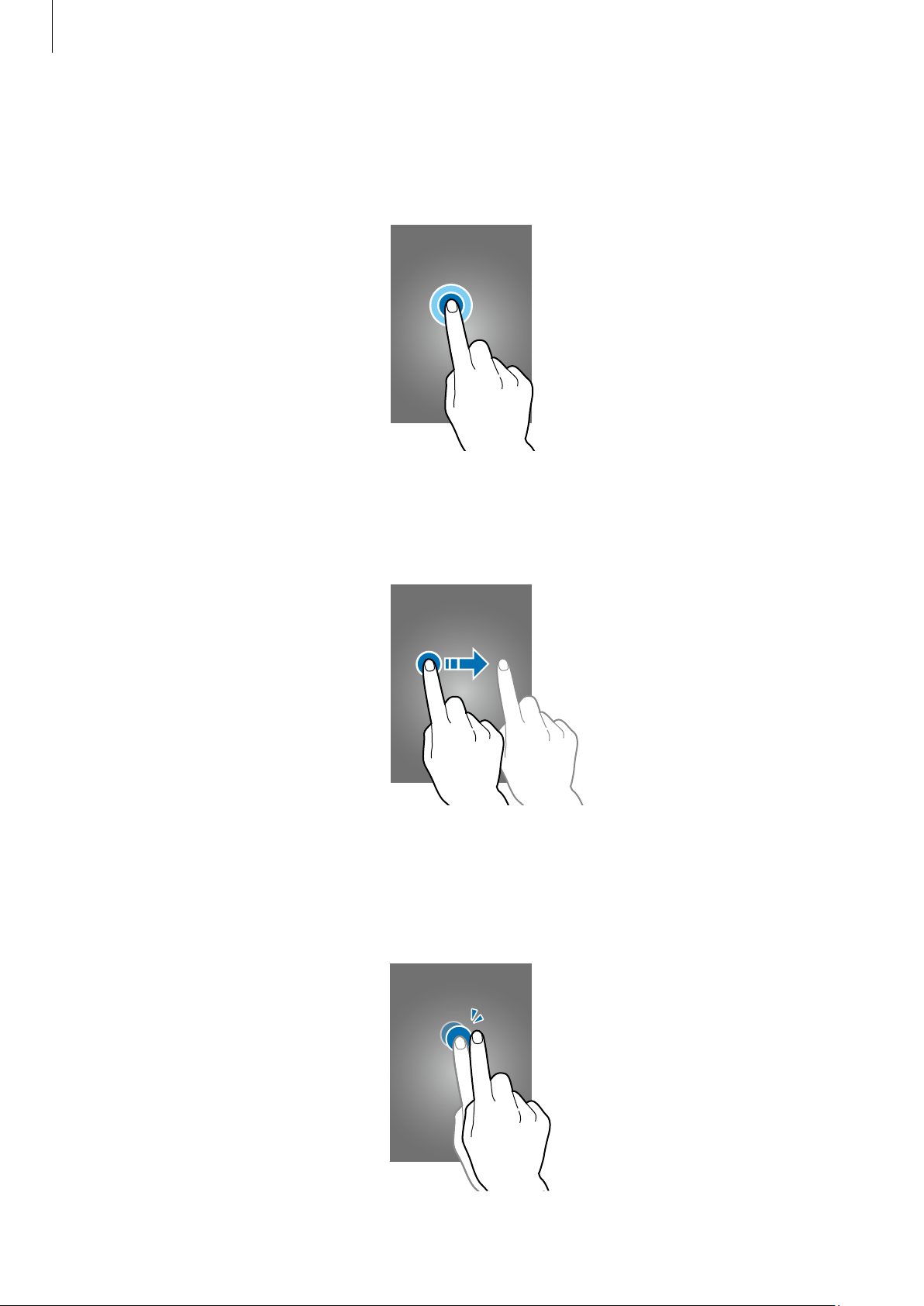
Fonctions de base
Toucher longuement
Pour accéder aux options disponibles, touchez longuement un élément à l’écran pendant plus de
2secondes.
Faire glisser
Pour déplacer un élément, touchez-le longuement et faites-le glisser vers un nouvel emplacement.
Toucher deux fois
Pour effectuer un zoom avant sur une page Web ou une image, appuyez deux fois sur l’écran.
Touchez à nouveau à deux reprises l’écran pour annuler le zoom.
18
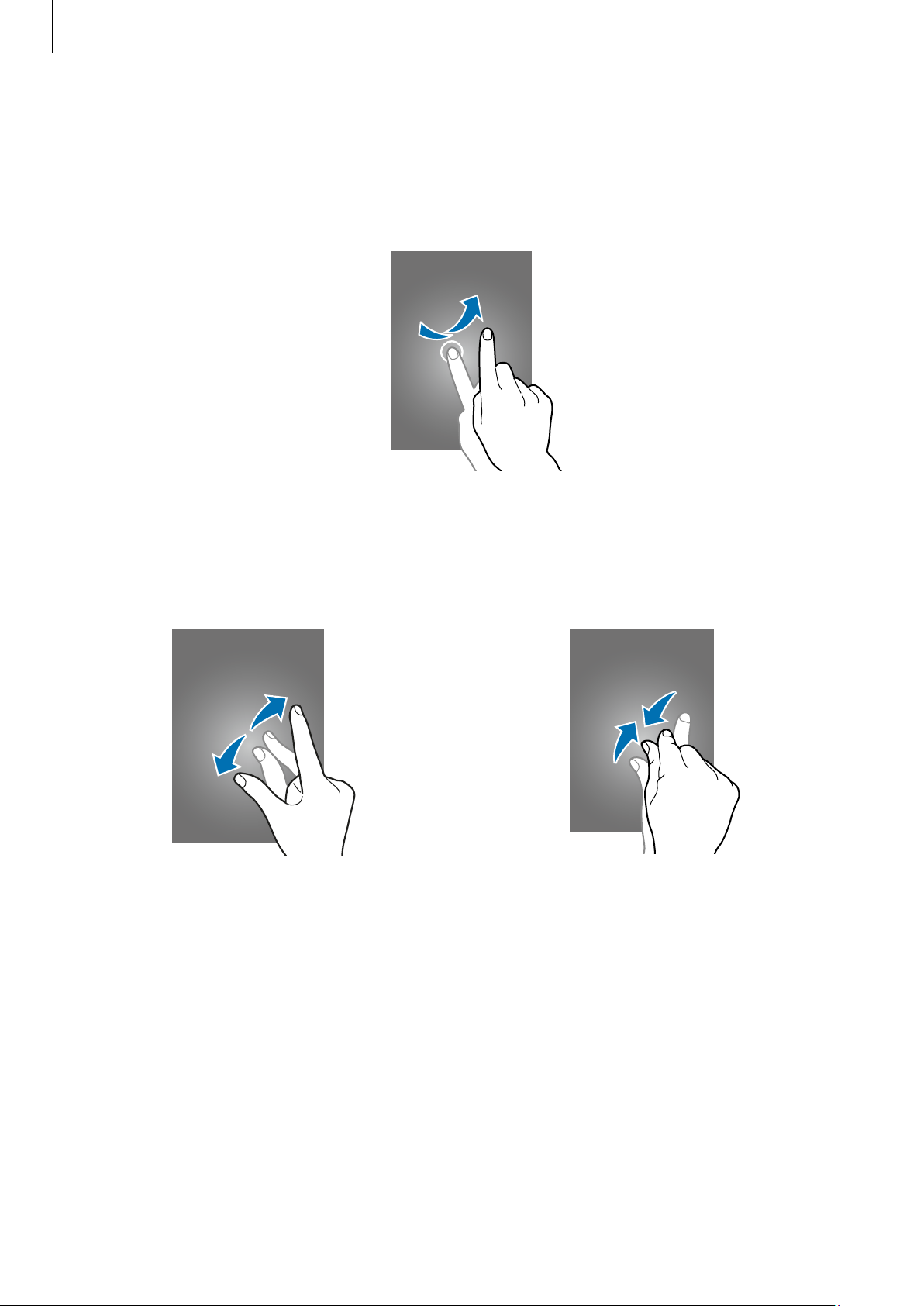
Fonctions de base
Effleurer
Pour passer d’une fenêtre à l’autre, glissez un doigt vers la gauche ou la droite depuis l’écran d’accueil
ou la liste des applications. Pour parcourir une page Web ou une liste, telle que celle de vos contacts,
glissez un doigt vers le haut ou le bas de l’écran.
Écarter et rapprocher les doigts
Pour effectuer un zoom avant sur une page Web, une carte ou une image, placez deux doigts sur
l’écran et écartez-les. Rapprochez-les pour effectuer un zoom arrière.
19

Fonctions de base
Disposition de l’écran d’accueil
Écran d’accueil
L’écran d’accueil est le point de départ pour accéder à toutes les fonctions de l’appareil. Il affiche des
widgets, des raccourcis vers les applications, etc. Les widgets sont de petits outils qui permettent
d’obtenir des informations comme la météo ou l'actualité par exemple.
Pour afficher d’autres volets, faites défiler l’écran à gauche ou à droite, ou touchez l'icône d'un volet
indicateur en bas de l’écran. Pour en savoir plus sur la personnalisation de l’écran d’accueil, reportezvous à la rubrique Gérer l’écran d’accueil.
Un widget
Une application
Un dossier
Indicateur de page d'écran
Applications favorites
20

Fonctions de base
Options de l’écran d’accueil
Pour accéder aux options disponibles, touchez longuement une zone vide de l'écran d'accueil ou
rapprochez-y deux doigts.
21

Fonctions de base
Accéder aux options
Liste des applications
La liste des applications affiche les icônes de toutes vos applications, y compris celles récemment
installées.
Depuis l’écran d’accueil, touchez
d’autres volets, faites défiler la liste des applications vers la gauche ou la droite ou touchez un
volet d’applications en bas de l’écran. Pour en savoir plus sur la personnalisation de la liste des
applications, reportez-vous à la rubrique Gérer la liste des applications.
Applications
pour ouvrir la liste des applications. Pour afficher
supplémentaires.
Une application
Volets d’applications
22
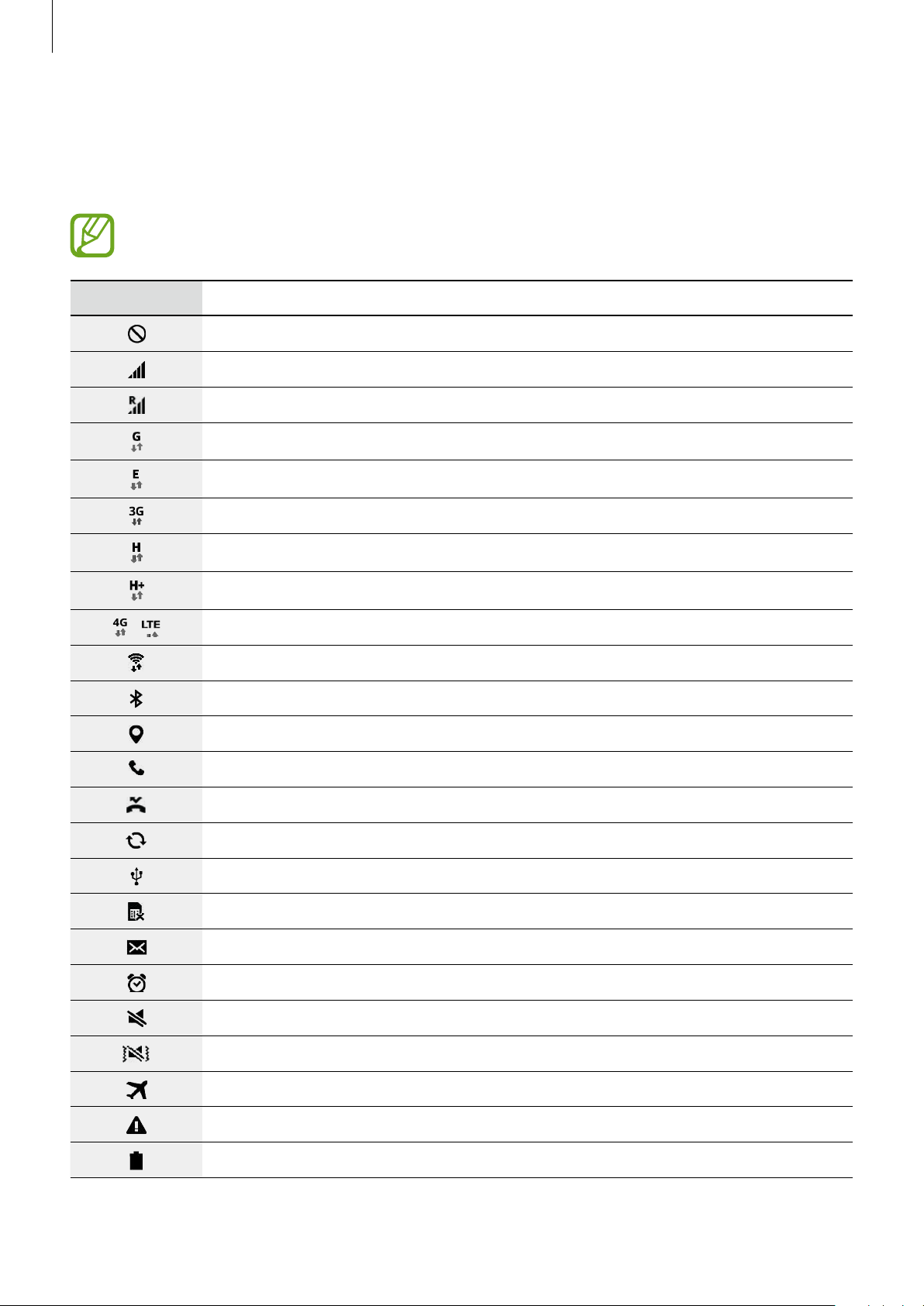
Fonctions de base
Icônes d’informations
Des icônes d’informations apparaissent dans la barre d’état en haut de l’écran. Les icônes répertoriées
dans le tableau ci-dessous sont les plus courantes.
Il se peut que la barre d’état ne s’affiche pas en haut de l’écran dans certaines applications.
Pour afficher la barre d’état, glissez un doigt de haut en bas de l’écran.
Icône Signification
Aucun signal
Puissance du signal
Itinérance (hors de la zone de service locale)
Réseau GPRS connecté
Réseau EDGE connecté
/
Réseau UMTS connecté
Réseau HSDPA connecté
Réseau HSPA+ connecté
Réseau LTE connecté
Wifi connecté
Fonction Bluetooth activée
GPS activé
Appel en cours
Appel manqué
Synchronisation avec le Web
Connecté à un ordinateur
Carte SIM ou USIM absente
Nouveau message texte ou multimédia
Alarme activée
Profil Silencieux activé
Profil Vibreur activé
Mode Hors-ligne activé
Une erreur s’est produite ou votre attention est nécessaire
Niveau de charge de la pile
23
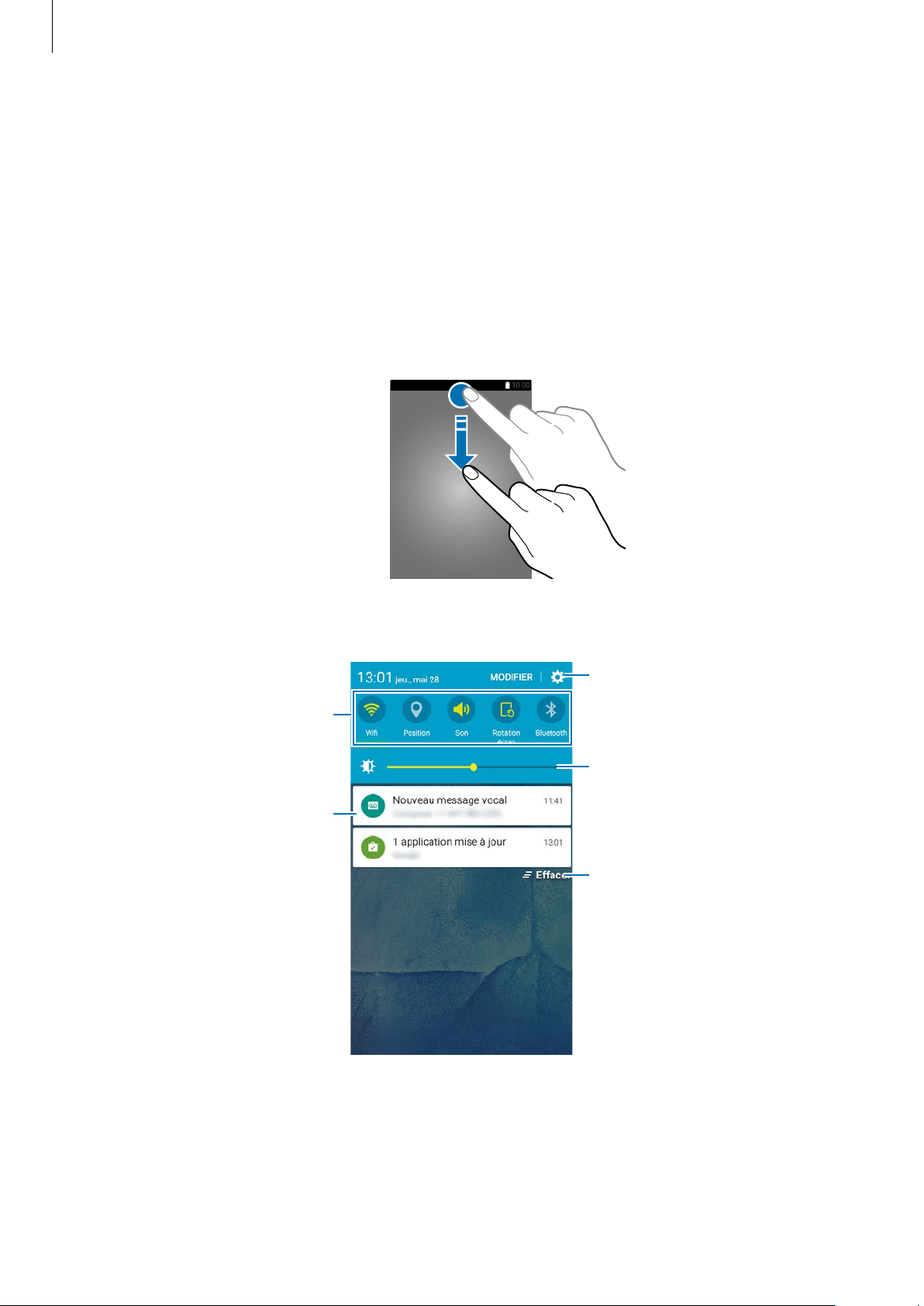
Fonctions de base
Panneaux de notifications
Utiliser le panneau de notifications
Lorsque vous recevez de nouvelles notifications, telles que des messages ou des appels manqués,
des icônes d’information apparaissent en haut de votre écran. Pour en savoir plus sur les icônes,
ouvrez le panneau de notifications et consultez les détails.
Pour ouvrir le panneau de notifications, faites-le glisser vers le bas. Pour fermer le panneau de
notifications, faites-le glisser de bas en haut.
Vous pouvez utiliser les fonctions suivantes dans le panneau de notifications.
Ouvrir les Paramètres.
Activer ou désactiver des options.
Toucher longuement un bouton
pour afficher les paramètres
détaillés.
Toucher une notification et
exécuter différentes actions.
Régler la luminosité.
Effacer toutes les notifications.
24
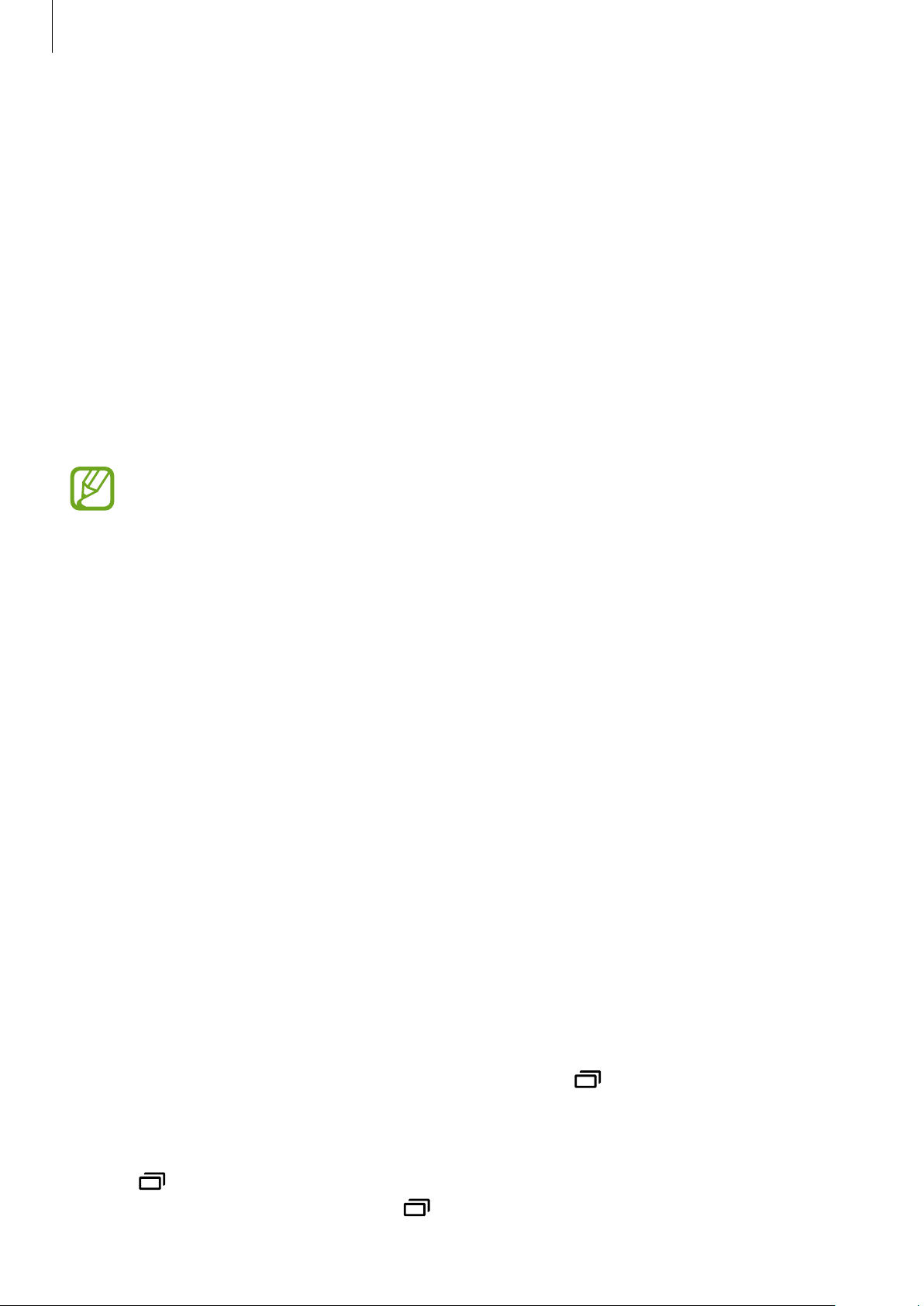
Fonctions de base
Utiliser le panneau de réglages rapides
Vous pouvez activer ou désactiver certaines fonctions depuis le panneau de notifications. Touchez
les options suivantes pour les activer ou désactiver. Vous pouvez afficher davantage de paramètres
en touchant longuement une touche. Ce ne sont pas tous les boutons possibles qui apparaissent
dans le panneau de notifications. Pour changer les boutons, touchez MODIFIER et déplacez les
boutons vers le panneau ou en dehors du panneau.
•
Wifi
: pour en savoir plus, reportez-vous à la rubrique Wifi.
•
Position
•
Son
Silencieux.
•
Rotation écran
l’appareil.
: pour en savoir plus, reportez-vous à la rubrique Localisation.
/
Vibreur
Certaines applications ne permettent pas la rotation de l’écran.
/
Silencieux
: pour autoriser ou empêcher l’interface de pivoter lorsque vous tournez
: pour activer ou désactiver le son de votre appareil ou le profil
•
Bluetooth
•
Écon. d'énergie
•
Mode Hors-ligne
•
Ne pas déranger : pour changer les paramètres de gestion des interruptions.
•
Lampe : pour activer ou désactiver le flash.
•
Ultra éco énergie
d’énergie.
•
Pt accès mobile
modem.
•
Screen Mirroring
HomeSync afin d'en partager le contenu.
•
NFC
: pour en savoir plus, reportez-vous à la rubrique NFC et paiement.
•
Synchroniser.
automatiquement les applications, comme le calendrier ou les courriels.
: pour en savoir plus, reportez-vous à la rubrique Bluetooth.
: pour activer le mode économie d'énergie
: pour en savoir plus, reportez-vous à la rubrique Mode Hors-ligne.
: pour en savoir plus, reportez-vous à la rubrique Mode Ultra économie
: pour en savoir plus, reportez-vous à la rubrique Point d'accès mobile et
: pour connecter l'appareil à un écran large au moyen d'AllShare Cast ou
: pour activer cette fonction afin que l'appareil puisse synchroniser
Ouvrir des applications
Depuis l’écran d’accueil ou la liste des applications, touchez une icône pour ouvrir l’application
correspondante.
Pour ouvrir la liste des applications récemment utilisées, touchez
application à ouvrir.
, puis sélectionnez l’icône d’une
Fermer une application
Touchez
applications en cours d’exécution, touchez
et tirez l'icône vers la gauche ou la droite pour la fermer
→
TOUT FERMER
.
25
. Pour fermer toutes les
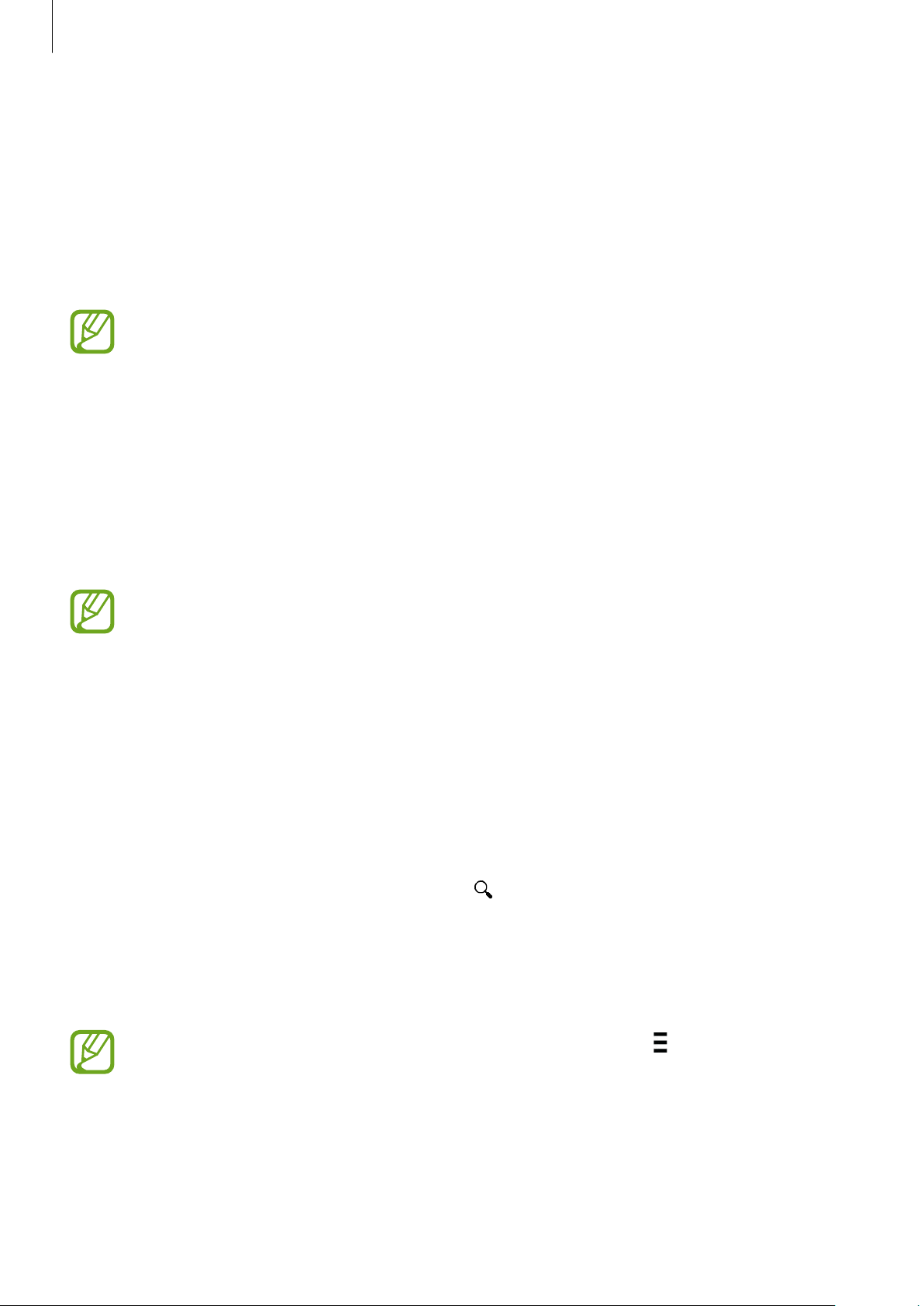
Fonctions de base
Installer ou désinstaller des applications
GALAXY Apps
Utilisez cette application pour acheter et télécharger des applications.
Touchez
Galaxy Apps
La disponibilité de cette application dépend de votre zone géographique ou de votre
fournisseur de services.
depuis la liste des applications.
Installer des applications
Parcourez les applications par catégorie ou touchez RECHERCHE pour rechercher une application à
l’aide d’un mot-clé.
Sélectionnez une application pour en afficher les informations. Pour télécharger des applications
gratuites, touchez
bouton qui indique le prix de l’application.
Pour modifier les paramètres de mise à jour automatique, touchez
Paramètres
option.
INSTALLER
→
. Pour acheter et télécharger des applications payantes, touchez le
Galaxy Apps
Mettre à jour les applications automatiquement
, puis sélectionnez une
→
Play Store
Utilisez cette application pour acheter et télécharger des applications.
Touchez
Google Play Store
depuis la liste des applications.
Installer des applications
Parcourez les applications par catégorie ou touchez pour rechercher une application à l’aide d’un
mot-clé.
Sélectionnez une application pour en afficher les informations. Pour télécharger des applications
gratuites, touchez
et suivez les instructions à l’écran.
Pour modifier les paramètres de mise à jour automatique, touchez →
Mise à jour automatique des applis
INSTALLER
. Pour acheter et télécharger des applications payantes, touchez le prix
Paramètres
, puis sélectionnez une option.
→
26
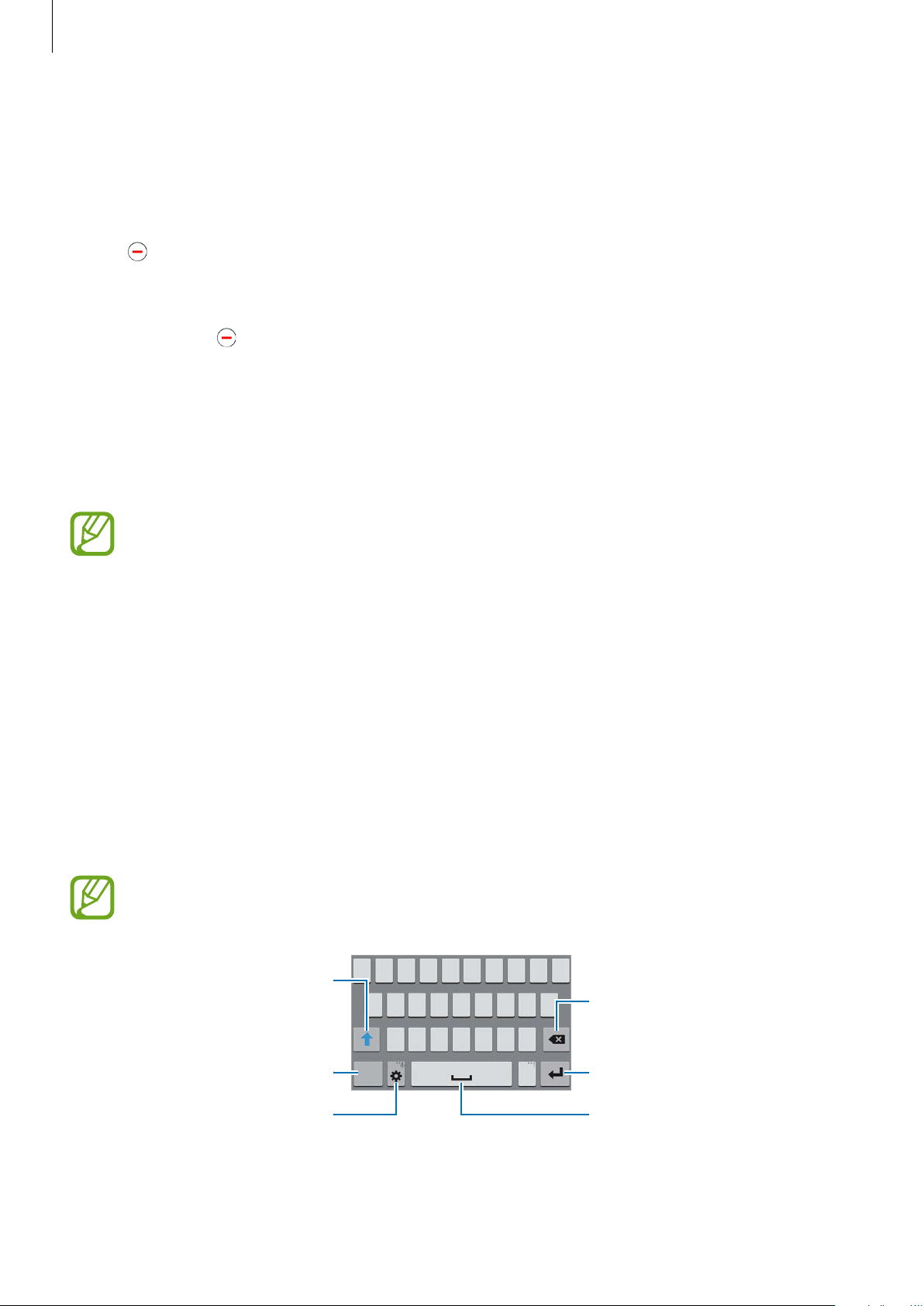
Fonctions de base
Gérer les applications
Désinstaller ou désactiver des applications
Pour désactiver des applications par défaut, ouvrez la liste des applications, puis touchez MODIFIER.
L'icône
Sélectionnez une application à désactiver, puis touchez
Pour désinstaller des applications téléchargées, ouvrez la liste des applications, puis touchez
MODIFIER. L'icône
désinstaller. Sélectionnez une application à désinstaller, puis touchez
apparait sur chaque application qu’il est possible de désactiver ou de désinstaller.
DÉSACTIVER → OK
apparait sur chaque application qu’il est possible de désactiver ou de
OK → OK
.
.
Activer les applications désactivées
Depuis la liste des applications, touchez
d’applications
•
•
, sélectionner l’onglet
Désactiver des applications: pour désactiver les applications fournies par défaut et ne
pouvant pas être désinstallées de l’appareil. Vous ne pouvez pas utiliser les applications
désactivées.
Désinstaller des applications: pour désinstaller des applications téléchargées.
Paramètres → Applications
DÉSACTIVÉ
, une application, puis toucher
→
Gestionnaire
ACTIVER
.
Saisir du texte
Présentation du clavier
Un clavier apparait automatiquement lorsque vous saisissez du texte pour envoyer des messages,
créer des mémos, etc.
La saisie de texte est impossible dans certaines langues. Pour saisir du texte, vous devez
sélectionner une des langues prises en charge.
Saisir des majuscules. Pour saisir
l’ensemble de votre texte en
majuscules, touchez deux fois ce
bouton.
Saisir des signes de ponctuation.
Modifier les paramètres du clavier.
Supprimer le caractère précédent.
Passer à la ligne suivante.
Insérer une espace.
27
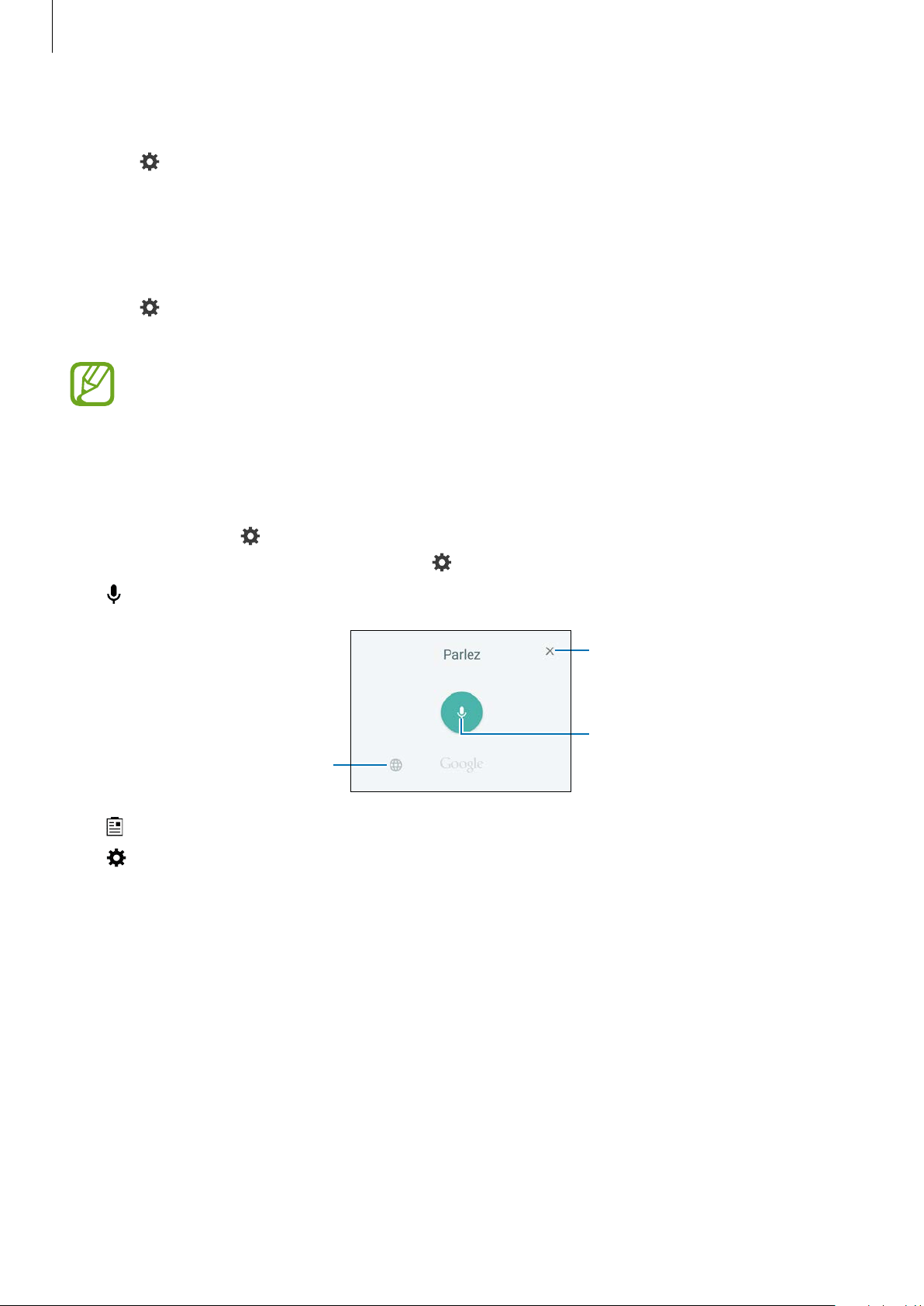
Fonctions de base
Modifier la langue de saisie
Touchez →
sélectionnez au moins deux langues, vous pouvez passer de l’une à l’autre en faisant glisser votre
doigt sur la barre d'espace vers la gauche ou la droite.
Sélectionner langue de saisie
, puis sélectionnez les langues à utiliser. Si vous
Modifier la disposition du clavier
Touchez , sélectionnez une langue sous
clavier à utiliser.
Sur le
caractère, appuyez à plusieurs reprises sur la touche correspondante jusqu’à ce que le
caractère correspondant s’affiche.
Clavier 3x4
, une touche correspond à trois ou quatre caractères. Pour saisir un
Langues de saisie
, puis sélectionnez la disposition de
Utiliser les fonctions supplémentaires du clavier
Touchez longuement pour utiliser diverses fonctions. Suivant la dernière fonction utilisée, d’autres
icônes peuvent apparaitre à la place de l’icône
•
: pour saisir du texte en le dictant.
.
Revenir au clavier.
Démarrer ou interrompre la
Modifier la langue
ou les paramètres.
•
: pour ajouter un élément du presse-papier.
•
: pour modifier les paramètres du clavier.
saisie orale de texte.
Changer le type de clavier
Touchez un champ de saisie de texte, ouvrez le panneau de notifications, touchez
clavier
Si les claviers par défaut n’apparaissent pas dans la liste de claviers offerts ou vous avez installé de
nouveaux claviers, ouvrez la page des applications, touchez
cochez un clavier.
et sélectionnez le type de clavier à utiliser.
Paramètres
→
Langue et saisie
Sélectionner un
, et
28
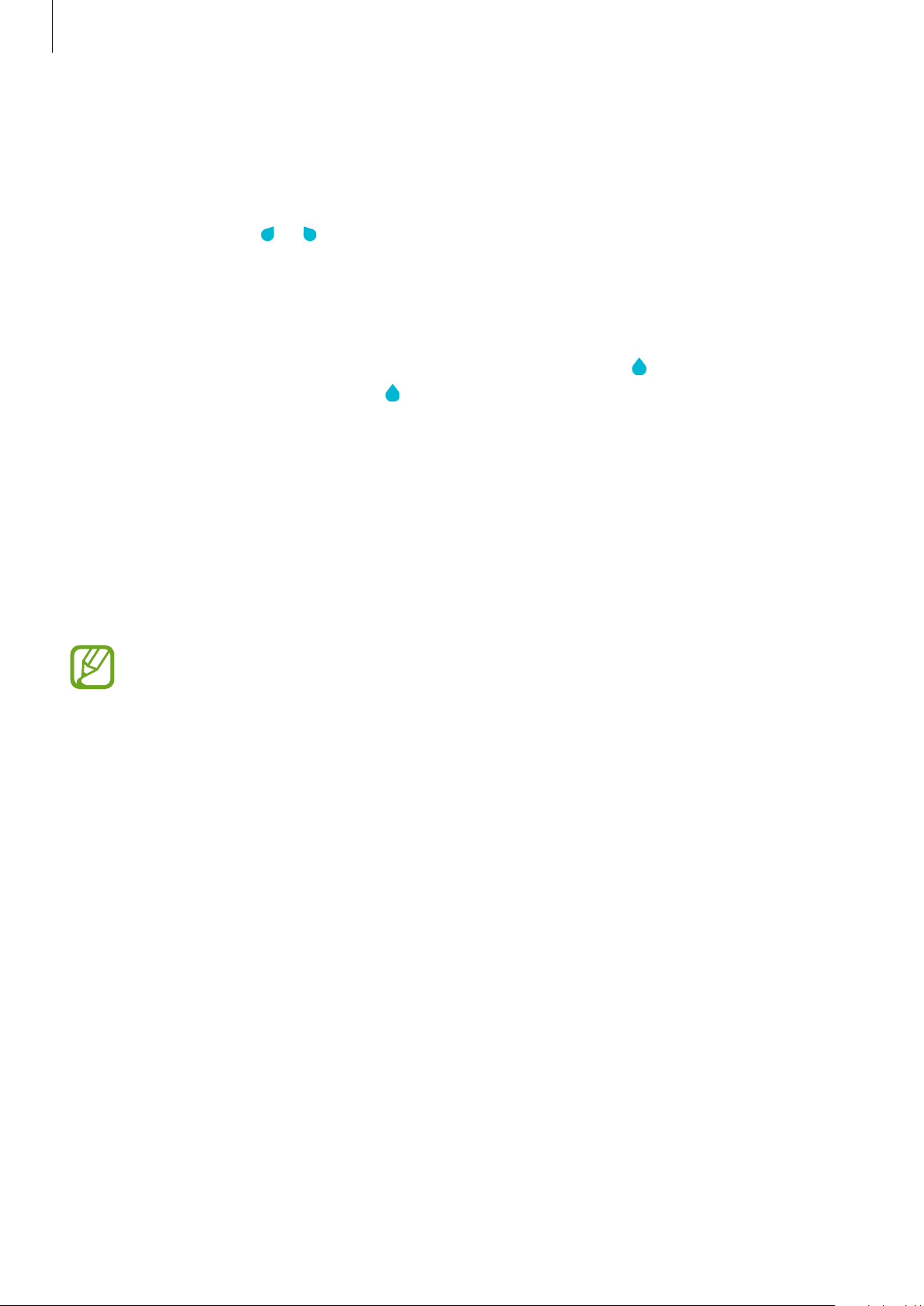
Fonctions de base
Copier et coller du texte
Touchez longuement le texte.
1
Faites glisser l’icône ou pour sélectionner le texte voulu, ou touchez
2
sélectionner l’intégralité du texte.
Touchez
3
Placez le curseur à l’endroit où le texte doit être inséré, puis touchez →
4
texte préalablement copié, touchez
Copier
ou
Couper
. Le texte sélectionné est copié dans le presse-papier.
→
Presse-papier
, puis sélectionnez le texte.
Sélectionner tout
Coller
. Pour coller le
Capture d’écran
Vous pouvez effectuer une capture d'écran lorsque vous utilisez l’appareil.
Pressez simultanément les boutons Accueil et Allumer/Éteindre. L’image est enregistrée dans
le dossier
modifier l’image et la partager avec d’autres personnes.
Galerie
Cette fonction n’est disponible que pour certaines applications.
→
Albums
→
Screenshots
. Une fois la capture d'écran réalisée, vous pouvez
pour
29
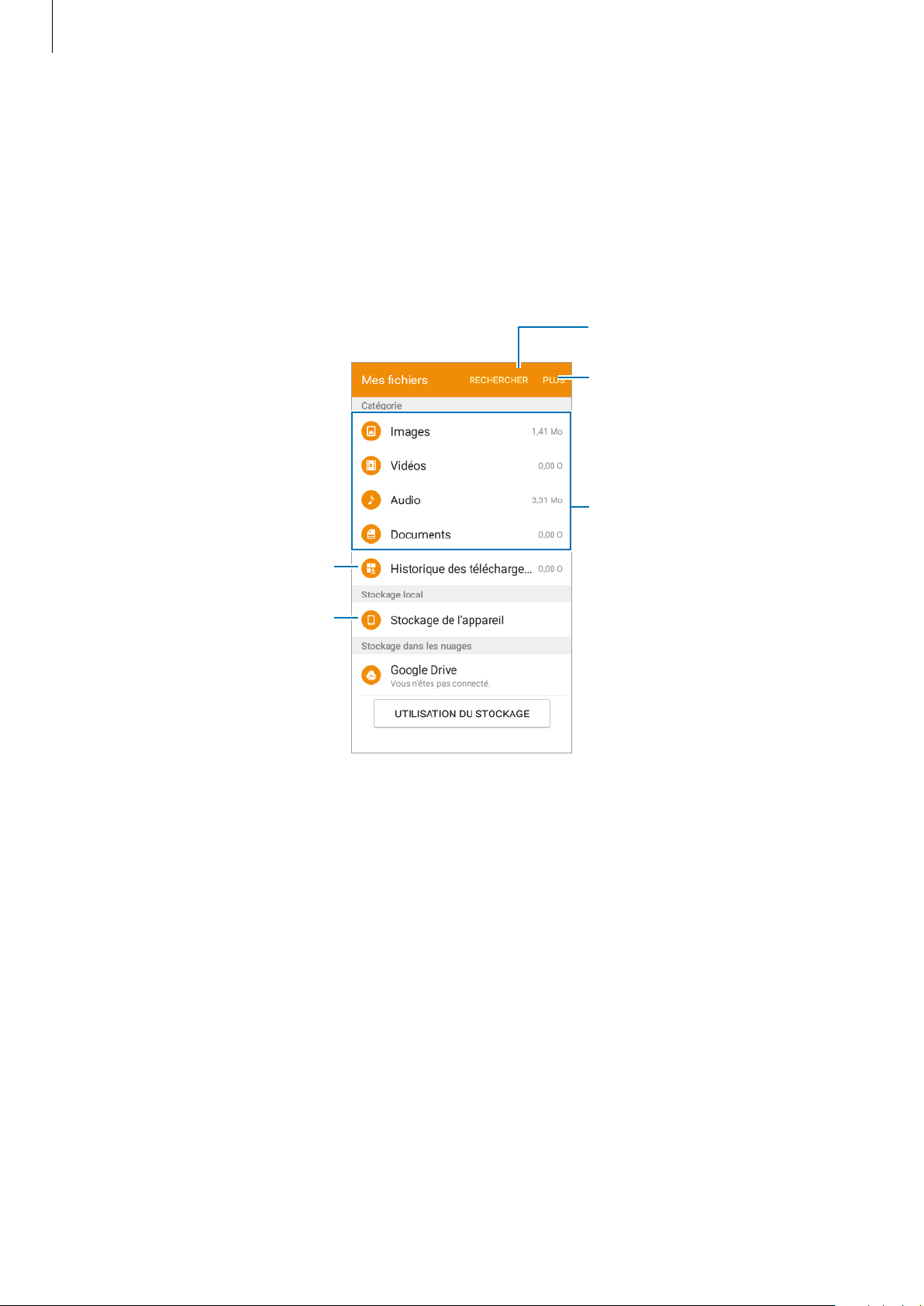
Fonctions de base
Rechercher des fichiers ou des
Mes fichiers
À propos du menu Mes fichiers
Utilisez cette application pour accéder à divers fichiers stockés sur l’appareil.
→
Touchez Outils
Mes fichiers
depuis la liste des applications.
dossiers.
Accéder aux options
supplémentaires.
Afficher l’historique de
téléchargement.
Afficher les fichiers stockés sur
l’appareil.
Afficher les fichiers par
catégories.
30

Fonctions de base
Fonctions d’économie d’énergie
Mode Ultra économie d’énergie
Utilisez cette fonction pour prolonger l’autonomie de la pile. En mode Ultra économie d’énergie,
l’appareil se comporte comme suit:
•
Il limite le nombre d’applications disponibles et affiche uniquement les applications
sélectionnées.
•
Il désactive la connexion de données mobiles quand l’écran s’éteint.
•
Il désactive les fonctions Wifi et Bluetooth.
Depuis la liste des applications, touchez
puis tirez le bouton
Pour ajouter une application à l’écran d’accueil, touchez
Pour modifier les paramètres du mode Ultra économie d’énergie, comme la connectivité réseau ou le
son, touchez PLUS
Pour désactiver le mode Ultra économie d’énergie, touchez PLUS
énergie
.
Le délai de veille maximum estimé est le temps qu’il faut à la pile pour se décharger
complètement lorsque l’appareil n’est pas utilisé. Le délai de veille peut varier selon les
paramètres de l’appareil et les conditions d’utilisation.
Mode Ultra économie d’énergie
→
Paramètres
.
Paramètres
→
Pile
→
Mode Ultra économie d’énergie
vers la droite pour activer la fonction.
, puis sélectionnez une application.
→
Désact. Ultra économie
,
31

32

Connectivité réseau
Données mobiles
Connectez l’appareil à un réseau mobile pour pouvoir utiliser Internet ou partager des fichiers
multimédias avec d’autres appareils. Pour connaitre les options supplémentaires, reportez-vous à la
rubrique Utilisation des données.
Depuis la liste des applications, touchez
Données mobiles
.
Paramètres
→
Utilisation des données
, puis cochez la case
Wifi
Connectez l’appareil à un réseau Wifi pour pouvoir utiliser Internet ou partager des fichiers
multimédias avec d’autres appareils. Pour connaitre les options supplémentaires, reportez-vous à la
rubrique Wifi.
Lorsque vous n’utilisez pas le réseau Wifi, désactivez-le afin d’économiser la pile.
Depuis la liste des applications, touchez
1
droite pour activer la fonction.
Sélectionnez un réseau dans la liste des réseaux Wifi détectés. Les réseaux nécessitant un mot de
2
passe sont signalés par une icône en forme de verrou.
Paramètres
→
Wifi
, puis tirez le bouton
Wifi
vers la
3
Touchez
CONNEXION
Une fois que l’appareil s’est connecté à un réseau Wifi, il se reconnecte à ce réseau chaque
fois que ce dernier est disponible sans réclamer de mot de passe.
Pour empêcher l’appareil de se connecter automatiquement au réseau, sélectionnez-le dans
la liste des réseaux et touchez
.
OUBLIER
.
33

Connectivité réseau
Point d'accès mobile et modem
À propos de la fonction Point d’accès mobile et modem
En l’absence de connexion Internet, utilisez cette fonction pour partager la connexion de données
de votre appareil avec des ordinateurs et d’autres appareils. Les connexions peuvent être effectuées
via la fonction Wifi, USB ou Bluetooth.
L’utilisation de cette fonction peut entrainer des frais supplémentaires.
Utiliser le point d’accès mobile
Utilisez votre appareil comme point d’accès mobile pour partager sa connexion de données avec
d’autres appareils.
Depuis la liste des applications, touchez
1
Point d’accès mobile
Tirez le bouton
2
•
L'icône apparait dans la barre d’état. Les autres appareils peuvent détecter le vôtre dans la
liste de réseaux Wifi.
•
Pour définir un mot de passe pour le point d’accès mobile, touchez PLUS →
d’accès mobile
touchez
Sur l’écran de l’autre appareil, recherchez et sélectionnez votre appareil dans la liste des réseaux
3
Wifi.
Sur l’appareil connecté, utilisez la connexion de données de votre appareil pour accéder à
4
Internet.
Point d’accès mobile
ENREGISTRER.
.
, puis sélectionnez le type de sécurité. Saisissez ensuite un mot de passe, puis
Paramètres
vers la droite pour activer la fonction.
→
Point d'accès mobile et modem
Config.point
→
34

Connectivité réseau
Utiliser le modem USB
Partagez la connexion de données mobiles de votre appareil avec d’autres ordinateurs via un
câbleUSB.
Depuis la liste des applications, touchez
1
Connectez l’appareil à un ordinateur à l’aide du câble USB.
2
Tirez le bouton
3
L’icône
Sur l’ordinateur, utilisez la connexion de données mobiles de votre appareil.
4
ModemUSB
apparait dans la barre d’état lorsque les deux appareils sont connectés.
vers la droite pour activer la fonction.
Paramètres
→
Point d'accès mobile et modem
.
35

Personnaliser votre appareil
Gérer l’écran d’accueil et la liste des applications
Gérer l’écran d’accueil
Ajouter des éléments
Depuis la liste des applications, touchez longuement une application, puis faites glisser l’icône
correspondante vers l’écran d’accueil.
Pour ajouter des widgets, touchez longuement une zone vide de l'écran d'accueil, touchez
touchez longuement un widget, puis faites-le glisser vers l’écran d’accueil.
Widgets
,
Déplacer et supprimer un élément
Touchez longuement un élément depuis l’écran d’accueil, puis faites-le glisser jusqu’à l’emplacement
souhaité.
Pour déplacer l’élément vers un autre volet, faites-le glisser vers le bord de l’écran.
Vous pouvez également déplacer les applications fréquemment utilisées vers la zone de raccourcis
située en bas de l’écran d’accueil.
Pour supprimer un élément, touchez-le longuement. Faites-le ensuite glisser vers l’option
s’affiche en haut de l’écran.
Retirer
qui
Créer un dossier
Depuis l'écran d'accueil, touchez longuement une application, puis faites-la glisser au-dessus
1
d'une autre application et relâchez-la pour créer un dossier contenant les deux applications.
Touchez le champ Saisir le nom de dossier et saisissez un nom de dossier.
2
Pour changer la couleur d'arrière-plan, touchez et sélectionnez une couleur.
3
Supprimer un dossier
•
Pour supprimer un dossier, touchez longuement le dossier, puis tirez-le vers Retirer en haut de
l’écran. Le dossier et son contenu disparaissent de l’écran d’accueil.
36

Personnaliser votre appareil
Gérer les volets
Sur l’écran d’accueil, touchez longuement une zone vide pour ajouter, déplacer ou supprimer un
volet.
Pour ajouter un volet, faites défiler l’écran vers la gauche jusqu’au dernier volet, puis touchez
Pour déplacer un volet, touchez longuement son aperçu, puis faites-le glisser jusqu’à l’emplacement
souhaité.
Pour supprimer un volet, touchez longuement son aperçu, puis faites-le glisser vers l’option
Supprimer
Pour définir un volet comme écran d’accueil principal, touchez
en haut de l’écran.
.
.
Gérer la liste des applications
Déplacer des éléments
Depuis la liste des applications, touchez
faites-le glisser jusqu’à l’emplacement souhaité.
Pour déplacer l’élément vers un autre volet, faites-le glisser vers le bord de l’écran.
Pour déplacer un élément vers un tout nouveau volet, faites-le glisser vers l’option
en haut de l’écran.
MODIFIER
. Touchez longuement l’élément à déplacer, puis
Créer une page
Trier les applications en ordre alphabétique
Pour afficher les applications en ordre alphabétique, touchez
A-Z
dans la liste des applications.
Créer un dossier
Depuis la liste des applications, touchez
1
faites-la glisser au-dessus d'une autre application et relâchez-la pour créer un dossier contenant
les deux applications.
Touchez le champ Saisir le nom de dossier et saisissez un nom de dossier.
2
Pour changer la couleur d'arrière-plan, touchez et sélectionnez une couleur.
3
MODIFIER
, touchez longuement une application, puis
Supprimer un dossier
•
Depuis la liste des applications, touchez
touchez RETIRER. Les applications du dossier apparaissent à la fin de la liste des applications.
MODIFIER
, touchez l'icône sur le dossier, puis
37

Personnaliser votre appareil
Définir un fond d’écran et des sonneries
Définir un fond d’écran
Définissez une image ou une photo enregistrée dans l’appareil comme fond de l’écran d’accueil ou
de verrouillage.
Touchez longuement une zone vide de l’écran d’accueil, puis touchez
1
pouvez également, depuis la liste des applications, toucher
Sélectionnez un écran à modifier ou auquel appliquer un fond d’écran.
2
Faites glisser l'écran vers la gauche ou la droite, puis sélectionnez une image parmi celles
3
affichées en bas de l’écran.
Pour sélectionner les photos que vous avez prises avec l’appareil photo ou d’autres images,
4
touchez
Touchez
Depuis Galerie
DÉFINIR COMME FOND D’ÉCRAN
.
ou OK.
Paramètres
Fonds d’écran
→
Fond d’écran
Modifier les sonneries
Modifiez les sonneries des appels entrants et des notifications.
Depuis la liste des applications, touchez
Pour définir une sonnerie pour les appels entrants, touchez
Paramètres
→
Sons et notifications
Sonneries et sons → Sonnerie
.
. Vous
.
, et
sélectionnez une sonnerie. Pour utiliser un morceau de musique stocké sur l’appareil ou sur l’un de
vos comptes comme une sonnerie, touchez
Pour définir une sonnerie pour les notifications, touchez
sélectionnez une sonnerie.
Ajouter une sonnerie
Son de notification par défaut
.
,
38

Personnaliser votre appareil
Changer la méthode de déverrouillage de l’écran
Vous pouvez définir une méthode de déverrouillage de l’écran pour empêcher l’accès à vos
informations personnelles par autrui.
Depuis la liste des applications, touchez
verrouillage de l’écran
appareil, vous pouvez définir un code de déverrouillage. Sans ce code, l’appareil ne pourra pas être
déverrouillé.
Si vous oubliez le code de déverrouillage, apportez l’appareil dans un centre de service
après-vente Samsung pour le réinitialiser.
, puis sélectionnez une méthode de déverrouillage. Pour protéger votre
Paramètres
→
Écran verr. et sécurité
→
Type de
Modèle
Dessinez un modèle en reliant au moins quatre points, puis recommencez pour valider. Définissez un
NIP de secours pour déverrouiller l’écran en cas d’oubli du modèle.
NIP
Un NIP se compose uniquement de chiffres. Saisissez au moins quatre chiffres, puis recommencez
pour valider.
Mot de passe
Un mot de passe comprend des caractères et des chiffres. Saisissez au moins quatre caractères, y
compris des chiffres et des symboles, puis recommencez pour valider.
39

Personnaliser votre appareil
Transférer des données depuis votre ancien appareil
Utiliser un compte de sauvegarde
Vous pouvez transférer vos données de sauvegarde depuis votre ancien appareil vers votre nouvel
appareil à l’aide votre compte Google ou Samsung. Pour en savoir plus, reportez-vous à la rubrique
Sauvegarder et restaurer des données.
Utiliser Samsung Smart Switch
Vous pouvez transférer des données de votre ancien appareil vers votre nouvel appareil
via Smart Switch (pour mobiles et ordinateurs). Pour en savoir plus, rendez-vous sur le site:
www.samsung.com/smartswitch.
Samsung Smart Switch n’est pas pris en charge sur certains appareils ou ordinateurs.
Utiliser Smart Switch avec un ordinateur
Utilisez cette fonction pour importer une sauvegarde de vos données (depuis des appareils mobiles
d’un fabricant sélectionné) depuis un ordinateur vers votre appareil. Vous pouvez télécharger
l’application depuis www.samsung.com/smartswitch.
Sauvegardez les données d’un ancien appareil sur l’ordinateur. Pour plus d’informations,
1
contactez le fabricant de l’appareil.
Sur l’ordinateur, lancez Smart Switch.
2
Connectez votre ancien appareil à l’ordinateur à l’aide du câbleUSB.
3
Sur l’ordinateur, sélectionnez le fabricant de l’appareil antérieur, puis suivez les instructions à
4
l’écran pour transférer les données sur votre appareil.
40

Personnaliser votre appareil
Configurer des comptes
Ajouter des comptes
Certaines applications utilisées sur l’appareil nécessitent un compte. Afin de profiter au maximum de
votre appareil, créez des comptes.
Depuis la liste des applications, touchez
sélectionnez un service de compte. Ensuite, suivez les instructions qui s’affichent à l’écran pour
procéder à la configuration du compte.
Pour synchroniser du contenu avec vos comptes, sélectionnez un compte, puis cochez les éléments
à synchroniser.
Paramètres
→
Comptes
→
Ajouter un compte
et
Supprimer un compte
Depuis la liste des applications, touchez
sélectionnez le nom du compte, puis touchez PLUS
Paramètres
→
Comptes
→
Supprimer le compte
, sélectionnez un type de compte,
.
41

Téléphone
numéro.
Passer des appels
Depuis la liste des applications, touchez
Touchez
Vous pouvez également passer des appels aux numéros de téléphone répertoriés dans
FAVORIS
Ajouter le numéro à la liste de
, composez un numéro de téléphone, puis touchez pour passer un appel vocal.
ET
CONTACTS
Composer le numéro.
.
contacts.
Téléphone
.
Accéder aux options
supplémentaires.
Supprimer des caractères.
Affichage du numéro de
téléphone.
JOURNAL
,
Envoyer un message à ce
Masquer le clavier.
Passer des appels depuis le journal d’appels ou la liste de contacts
Depuis la liste des applications, touchez
un contact ou un numéro de téléphone et touchez
Téléphone
, touchez
or .
JOURNAL
ou
CONTACTS
, sélectionnez
Appeler un numéro à l’étranger
Touchez .
Touchez longuement 0 jusqu’à ce que le signe+ apparaisse. Composez l’indicatif du pays, l’indicatif
régional et le numéro de téléphone, puis touchez
Pour empêcher les appels à l’étranger, touchez PLUS
Interdiction d’appel
saisissez le mot de passe et touchez OK.
. Tirez le bouton
Appels internationaux
.
→
Paramètres
→
Plus de paramètres
vers la droite pour activer la fonction,
→
42

Téléphone
Recevoir des appels
Répondre à un appel
Lorsque vous recevez un appel, faites glisser l’icône dans n'importe quelle direction.
Rejeter un appel
Lorsque vous recevez un appel, faites glisser l’icône
Pour envoyer un message lorsque vous rejetez un appel entrant, faites glisser la barre des messages
de rejet vers le haut.
Pour créer des messages de rejet, ouvrez la liste des applications et touchez
Paramètres
→
Rejet d’appels
→
Messages de rejet. Saisissez un message et touchez
dans n'importe quelle direction.
Téléphone
→ PLUS →
.
Appels manqués
Si vous manquez un appel, l’icône apparait dans le panneau de notifications. Ouvrez le panneau
de notifications pour afficher la liste des appels manqués. Pour afficher les appels manqués depuis la
liste des applications, touchez
Téléphone
→
JOURNAL
.
Options en cours d’appel
Les options suivantes sont disponibles :
•
Attente
attente.
•
Ajouter un appel : pour composer un second numéro.
•
Volume suppl : pour augmenter le volume.
•
Bluetooth
: pour mettre un appel en attente. Touchez
: pour activer un casque ou des écouteurs Bluetooth, à condition qu’ils soient
Reprendre l’appel
pour récupérer l’appel en
connectés à l’appareil.
•
HP
: pour activer ou désactiver le hautparleur. Lorsque vous utilisez le hautparleur, parlez dans le
microphone en haut de l’appareil et éloignez l’appareil de vos oreilles.
•
Clavier
•
Muet
entendre.
•
Courriel : pour envoyer un courriel.
•
Message : pour envoyer un message.
•
Internet : pour parcourir les pages Web.
•
Contacts : pour ouvrir la liste des contacts.
•
S Calendrier : pour ouvrir l'agenda.
•
Note : pour créer une note.
: pour ouvrir le clavier.
: pour désactiver le microphone afin que votre correspondant ne puisse pas vous
43

Contacts
Ajouter des contacts
Transférer des contacts depuis d’autres appareils
Vous pouvez transférer des contacts depuis d’autres appareils sur votre appareil. Pour en savoir plus,
reportez-vous à la rubrique Transférer des données depuis votre ancien appareil.
Créer manuellement des contacts
Depuis la liste des applications, touchez
1
Touchez , sélectionnez une mémoire de stockage, puis saisissez les informations d’un contact.
2
•
: pour ajouter une image.
•
/ : pour ajouter ou supprimer un champ d’information.
Touchez
3
Pour ajouter un numéro de téléphone à votre liste de contacts à partir du clavier, touchez
saisissez le numéro, puis touchez
ENREG..
Ajouter aux contacts
Contacts
→
Contacts
.
.
Clavier
Importer et exporter des contacts
Importez des contacts depuis des services de stockage ou exportez-les vers ces services.
Depuis la liste des applications, touchez
→
Touchez PLUS
Paramètres
→
Importer/Exporter les contacts
Contacts
→
Contacts
.
, puis sélectionnez une option
,
d’importation ou d’exportation.
44

Contacts
Rechercher des contacts
Depuis la liste des applications, touchez
Utilisez l’une des méthodes de recherche suivantes :
•
Faites défiler la liste de contacts vers le haut ou le bas.
•
Touchez le champ de recherche tout en haut de la liste de contacts, puis saisissez vos critères de
recherche.
Une fois le contact sélectionné, choisissez l’une des options suivantes :
•
: pour ajouter le contact aux favoris.
•
: pour passer un appel vocal.
•
: pour rédiger un message.
•
: pour rédiger un courriel.
Contacts
→
Contacts
.
Ajouter des raccourcis vers des contacts à l’écran d’accueil
Ajoutez des raccourcis vers les contacts avec lesquels vous communiquez fréquemment sur l’écran
d’accueil.
Depuis la liste des applications, touchez
1
Sélectionnez un contact.
2
Touchez PLUS →
3
Ajouter un raccourci à l’écran d’accueil
Contacts
→
Contacts
.
.
45

Messages et courriels
Messages
Envoyer des courriels
Envoyez des messages texte (SMS) ou des messages multimédias (MMS) et affichez vos messages
par conversation.
L’envoi ou la réception de messages en dehors de la zone couverte par votre fournisseur de
services peut occasionner des frais supplémentaires.
Depuis la liste des applications, touchez
1
Touchez .
2
Ajoutez des destinataires, puis saisissez un message.
3
Saisir les destinataires.
Joindre des fichiers.
Touchez ENVOI pour envoyer le message.
4
Messages
.
Accéder aux options
supplémentaires.
Sélectionner des contacts à
partir de la liste de contacts.
Rédiger un message.
Envoyer le message.
46

Messages et courriels
Lire les messages entrants
Les messages entrants sont regroupés sous forme de fils de discussion par contact. Pour afficher les
messages d’un contact, sélectionnez ce dernier.
L’envoi ou la réception de messages en dehors de la zone couverte par votre fournisseur de
services peut occasionner des frais supplémentaires.
En mode affichage d’un message, touchez PLUS pour utiliser l’une des options.
Courriel
Configurer des comptes de messagerie électronique
Depuis la liste des applications, touchez
Lorsque vous ouvrez l’application
messagerie électronique.
Saisissez votre adresse courriel et votre mot de passe. Pour configurer un compte de messagerie
électronique privé, touchez
professionnel, touchez
pour procéder à la configuration du compte.
Pour configurer un compte de messagerie électronique supplémentaire, touchez PLUS
→
Ajouter un compte.
Si vous possédez plusieurs comptes de messagerie électronique, vous pouvez en définir un compte
par défaut. Touchez PLUS
touchez OK.
SUIVANT
CONFIG MANUELLE
→
Courriel
Réglages → Déf. comme cpte par déf, sélectionnez un compte, puis
Courriel
pour la première fois, configurez un compte de
; pour configurer un compte de messagerie électronique
.
. Suivez ensuite les instructions qui s’affichent à l’écran
→
Réglages
47

Messages et courriels
Joindre des images, vidéos
Aller au message précédent ou
Envoyer des courriels
Depuis la liste des applications, touchez
Pour rédiger un message, touchez l’icône
Annuler le message.
Ajouter des destinataires.
Saisir un objet.
Rédiger un message.
Lire des courriels
Courriel
.
en bas de l’écran.
et autres fichiers.
Envoyer le message.
Accéder aux options
supplémentaires.
Ajouter un destinataire en Cc ou
CCi.
Sélectionner des contacts à
partir de la liste de contacts.
Depuis la liste des applications, touchez
Touchez
, puis sélectionnez un compte de messagerie électronique à utiliser.
Touchez un message pour le lire.
Ajouter cette adresse courriel à
la liste de contacts ou afficher
d’autres options.
Transférer le message.
Courriel
.
suivant.
Accéder aux options
supplémentaires.
Ouvrir la pièce jointe.
Activer le suivi du message.
Répondre à tous les
destinataires.
Répondre à l’expéditeur.
Supprimer le message.
48

Appareil photo
Afficher le mode en
Prises de vue de base
Prendre des photos ou enregistrer des vidéos
Depuis la liste des applications, touchez
1
Touchez l’écran d’aperçu à l’endroit où l’appareil photo doit faire la mise au point.
2
Touchez pour prendre une photo ou pour enregistrer une vidéo.
3
•
Pour effectuer un zoom avant, écartez deux doigts l’un de l’autre sur l’écran ; pour effectuer
un zoom arrière, rapprochez-les.
•
Pour capturer une image de la vidéo en cours d’enregistrement, touchez .
Afficher/masquer les
raccourcis.
Appareil photo
.
cours.
Afficher les
photos/vidéos
prises.
Enregistrer une
vidéo.
Prendre une photo.
Basculer entre
l’objectif avant et
l’objectif arrière.
Changer le mode de
prise de vue.
•
Lorsque vous n’utilisez plus l’appareil photo, il se ferme automatiquement.
•
Assurez-vous que l’objectif est bien propre. Dans le cas contraire, l’appareil risque de ne
pas fonctionner correctement dans certains modes nécessitant des résolutions élevées.
•
L’objectif avant est adapté à la prise de photos grand-angle. Il se peut qu’une distorsion
mineure se produise sur les photos grand-angles; cela ne traduit pas un problème de
performances de l’appareil.
49

Appareil photo
Ouvrir l’appareil photo depuis l’écran verrouillé
Pour prendre rapidement des photos de moments particuliers, depuis l’écran verrouillé, démarrez
l’application
Appareil photo
.
Depuis l’écran verrouillé, glissez un doigt sur l’icône
des applications, touchez
Appareil photo
La disponibilité de cette fonction dépend de votre zone géographique ou de votre
fournisseur de services.
Bon usage de l’appareil photo
•
Ne prenez pas de photos et n’enregistrez pas de vidéos d’autres personnes sans leur
consentement.
•
Ne prenez pas de photos et n’enregistrez pas de vidéos lorsque la loi l’interdit.
•
Ne prenez pas de photos et n’enregistrez pas de vidéos en violation de la vie privée d’autrui.
.
Paramètres
→
Écran verr. et sécurité
. Si l’icône n’apparait pas, ouvrez la liste
, puis cochez la case
Raccourci
Modes de prise de vue
Auto
Utilisez ce mode pour permettre à l’appareil photo d'évaluer l’environnement et de déterminer le
mode idéal de prise de vue.
Depuis la liste des applications, touchez
Appareil photo
→
MODE
→
Auto
.
Mode expert (Pro)
Prenez des photos tout en réglant manuellement certaines options de prise de vue, comme la valeur
d’exposition et la valeur ISO.
Depuis l’écran d’aperçu, touchez
paramètres, puis touchez
•
•
: pour sélectionner l'équilibre des blancs approprié de sorte que les images offrent une
gamme de couleurs proches de la réalité.
: pour sélectionner une valeur ISO. Ce paramètre permet de contrôler la sensibilité
lumineuse de l’appareil photo. Les valeurs faibles sont destinées aux objets immobiles ou
vivement éclairés. Les valeurs élevées correspondent quant à elles aux sujets en mouvement
MODE
pour prendre une photo.
→
Pro
. Sélectionnez les options et personnalisez les
rapide ou peu éclairés. Toutefois, plus le réglage ISO est élevé, plus le bruit est important dans
les photos.
•
: pour régler la valeur d’exposition. Ce paramètre détermine la quantité de lumière reçue par
50

Appareil photo
le capteur de l’appareil photo. En cas de faible luminosité, utilisez une exposition plus élevée.
Panorama
Utilisez ce mode pour prendre une photo panoramique composée de différents clichés assemblés
les uns aux autres. L’appareil identifie la photo à l’aide de l’icône
Depuis la liste des applications, touchez
Pour obtenir la meilleure photo possible, suivez ces conseils :
•
Déplacez l’appareil photo lentement dans le sens de votre choix.
•
Maintenez l’image à l’intérieur du cadre de prise de vue de l’appareil photo.
•
Évitez de prendre des photos de sujets devant des arrière-plans uniformes, comme un
ciel bleu ou un pan de mur uni.
Appareil photo
→
MODE
Rafale
Utilisez ce mode pour prendre une série de photos.
Depuis la liste des applications, touchez
Touchez longuement
pour prendre une série de photos.
Appareil photo
→
MODE
Beau portrait
dans la
→
Panorama
→
Rafale
Galerie
.
.
.
Utilisez ce mode pour photographier des portraits avec des couleurs plus claires afin d’obtenir des
images plus douces.
Depuis la liste des applications, touchez
Appareil photo
→
MODE
→
Beau portrait
.
Selfie AP arr.
Utilisez ce mode pour activer la détection et la mise au point automatiques de vitre visage lorsque
vous prenez un égoportrait avec l'objectif arrière.
Depuis la liste des applications, touchez
1
Déplacez le cadre où votre visage apparaitra et réglez sa dimension.
2
Placez l’objectif arrière vers votre visage. Lorsque l’appareil détecte votre visage, il émet un bip,
3
puis il prend automatiquement la photo après un délai de 2 secondes.
Appareil photo
→ MODE →
Selfie AP arr.
.
Son et prise
Utilisez ce mode pour prendre une photo avec un clip sonore. Ces photos sont indiquées par l'icône
51

Appareil photo
dans l'application Galerie.
Depuis la liste des applications, touchez
Appareil photo
→
MODE
→
Son et prise
.
Sport
Utilisez ce mode pour prendre une photo de sujets en mouvement.
Depuis la liste des applications, touchez
Appareil photo
→
MODE
→
Sport
.
HDR (Ton riche)
Utilisez ce mode pour prendre des photos riches en couleurs et reproduire chacun des détails, même
dans des conditions de luminosité extrêmes.
Depuis la liste des applications, touchez
Appareil photo
→ MODE →
HDR (Ton riche)
.
Sans effet Avec effet
Nuit
Utilisez ce mode pour prendre une photo dans des conditions de faible luminosité, sans utiliser le
flash.
Depuis la liste des applications, touchez
Appareil photo
→ MODE →
Nuit
.
GIF animé
Utilisez ce mode pour créer une photo animée à partir d'une série de photos.
Depuis la liste des applications, touchez
Appareil photo
→ MODE →
GIF animé
.
52

Appareil photo
Paramètres de l’appareil photo
Depuis la liste des applications, touchez
suivantes s'affichent.
•
: pour sélectionner un effet de filtre à utiliser lorsque vous prenez des photos ou enregistrez
des vidéos.
•
: pour sélectionner le délai à l’issue duquel l’appareil photo prend automatiquement une
photo.
•
Pour accéder aux options supplémentaires, touchez
disponibles pour les deux objectifs (avant et arrière).
•
•
•
: pour activer ou désactiver le flash.
Résol. photo (arrière)
photos. Une résolution plus élevée améliore la qualité des vidéos, mais nécessite davantage de
mémoire.
Résol. vidéo (arrière)
Une résolution plus élevée améliore la qualité des vidéos, mais nécessite davantage de
mémoire.
Contrôle par mouvements
/
Résolution photo (avant)
/
Résolution vidéo (avant)
: pour activer la détection de la paume de votre main afin de réaliser
Appareil photo
: pour sélectionner la résolution des vidéos.
et, au besoin, touchez . Les options
. Les options suivantes ne sont pas toutes
: pour sélectionner une résolution pour les
des autoportraits.
•
Enreg. comme retourn. horiz.
initiale, lors de prises de vue avec l’objectif avant.
•
Grille
: pour afficher un quadrillage sur l’écran d’aperçu pour faciliter la composition de la photo.
•
Balises de localisation
•
Pour que les signaux GPS soient meilleurs, évitez de prendre des photos dans des lieux où
le signal peut être limité, par exemple, entre des bâtiments ou dans des zones de faible
altitude, ou encore lorsque les conditions météorologiques sont mauvaises.
•
Votre localisation est susceptible d’apparaitre sur vos photos au moment où vous les
publiez sur le Web. Pour empêcher l’affichage de ces données, désactivez le paramètre de
balise GPS.
•
Évaluer les photos
•
Commande vocale
vocales.
•
Emplac. de stockage : pour sélectionner l’emplacement de stockage des photos et vidéos.
•
Touches de volume
: pour joindre des données de géolocalisation GPS à la photo.
: pour afficher les photos après leur capture.
: pour prendre des photos ou enregistrer des vidéos à l’aide des commandes
: pour utiliser le bouton de volume afin de contrôler l’obturateur ou le
: pour inverser l’image pour créer une image miroir de la scène
zoom.
•
Réinitialiser param.
Les options disponibles peuvent varier selon le mode utilisé.
: pour réinitialiser les paramètres de l’appareil photo.
53

Galerie
Rechercher des images ou des
Afficher le contenu de l'appareil
Depuis la liste des applications, touchez
1
vidéos.
Trier les images ou les vidéos par
albums ou dates.
Galerie
.
Accéder aux options
supplémentaires.
Images et vidéos
Sélectionnez une image.
2
•
Sélectionner plusieurs images :
Lorsque vous touchez longuement une image, l'icône
touchez les autres images que vous souhaitez sélectionner.
•
Sélectionner toutes les images :
Lorsque vous touchez longuement une image, l'icône
out
touchez T
.
apparait sur l'image. Ensuite,
apparait sur l'image. Ensuite,
54

Galerie
Pour masquer ou afficher la barre de menus et les miniatures, touchez l’écran.
Revenir à l’écran précédent.
Envoyer l’image à d’autres
personnes.
Les fichiers vidéos sont caractérisés par l’icône sur la miniature.
Accéder aux options
supplémentaires.
Modifier l’image.
Supprimer l’image.
Retoucher les photos
Appliquez divers effets sur les images.
Depuis la liste des applications, touchez
Avant d'utiliser cette fonction, vous devez télécharger et installer l'application requise.
Lorsque vous visualisez une image, touchez MODIFIER et utilisez les fonctions suivantes :
•
Rogner
•
Retouche photo
•
Collage
Lorsque vous avez terminé, touchez ENREGISTRER.
: pour rogner l’image.
: pour modifier l’image. Touchez l’image pour afficher les outils d’édition.
: pour créer un collage photo.
Galerie
.
55

Utilitaires
S Calendrier
Introduction
Gérez votre agenda en entrant des évènements à venir ou des tâches à exécuter dans votre
calendrier.
Créer un évènement
Depuis la liste des applications, touchez
1
Touchez ou double-touchez une date.
2
Si des évènements sont déjà inscrits à la date voulue, touchez la date et touchez
Saisissez les détails.
3
Saisir un titre.
Dénir une date de début et
de n pour l’évènement.
Dénir une alarme.
S Calendrier
.
Sélectionner un calendrier à
utiliser ou à synchroniser.
.
Dénir le lieu de l’évènement.
Ajouter de l’information
supplémentaire.
4
Touchez
ENREGISTRER
Joindre une carte indiquant
le lieu de l’évènement.
pour enregistrer l’évènement.
56

Utilitaires
Créer une tâche
Depuis la liste des applications, touchez
1
Touchez →
2
Saisissez les détails de la tâche et touchez
3
d’échéance.
Pour ajouter de l’information supplémentaire, touchez
4
Touchez
ENREGISTRER
Tâches
.
pour enregistrer la tâche.
S Calendrier
AUJOURD’HUI
.
ou
DEMAIN
.
pour définir une date
Synchroniser les évènements et les tâches entre vos comptes
Depuis la liste des applications, touchez Paramètres → Comptes, sélectionnez un type de compte,
puis un compte. Ensuite, touchez le bouton Synchroniser Calendrier pour synchroniser les
évènements et les tâches avec le compte.
Pour ajouter des comptes avec lesquels effectuer la synchronisation, ouvrez la liste des applications,
touchez
ensuite un compte avec lequel effectuer la synchronisation et ouvrez une session. Une fois le compte
S Calendrier → PLUS → Gérer des calendriers
→
Ajouter un compte
. Sélectionnez
ajouté, un cercle vert apparait près du nom du compte.
57

Utilitaires
Afficher les signets et l’historique
Internet
Depuis la liste des applications, touchez
1
Touchez le champ d’adresse.
2
Saisissez une adresseWeb ou un mot-clé, puis touchez
3
Pour afficher la barre d’outils, glissez un doigt vers le bas de l’écran.
Internet
.
Ouvrir
.
Accéder aux options
supplémentaires.
Actualiser la page Web.
Revenir à la page précédente.
Ouvrir la page d’accueil.
de navigation.
Ouvrir le gestionnaire de pages
Web.
58

Utilitaires
effectuer un retour rapide.
Toucher longuement pour
Vidéo
Lire des vidéos
Depuis la liste des applications, touchez
Sélectionnez une vidéo à lire.
Effectuer une avance
ou un retour rapide
en faisant glisser la
barre.
Modifier le format
d’écran.
Revenir à la vidéo
précédente. Toucher
longuement pour
Vidéo
.
Accéder aux options
supplémentaires.
Mettre en pause et
reprendre la lecture.
Régler le volume.
Ouvrir le lecteur
contextuel.
Passer à la vidéo suivante.
effectuer une avance
rapide.
Calculatrice
Utilisez cette application pour réaliser des calculs simples ou complexes.
Depuis la liste des applications, touchez
Faites pivoter l’appareil en mode Paysage pour utiliser la calculatrice scientifique.
La fonction Rotation écran
Calculatrice
doit être activée dans le panneau de notifications.
.
59

Utilitaires
Horloge
Alarme
Depuis la liste des applications, touchez
Horloge
→
Alarme
.
Créer une alarme
Réglez l’heure de l’alarme et touchez
Pour afficher le clavier afin de saisir l’heure de l’alarme, touchez
Pour définir diverses options pour l’alarme, touchez
ENREGISTRER
Pour activer ou désactiver une alarme, touchez l’icône d’horloge près de l’alarme concernée.
.
ENREGISTRER
.
OPTIONS
CLAVIER
, définissez les options, puis touchez
.
Arrêter ou répéter une alarme
Pour éteindre une alarme, touchez IGNORER. Si l’option de répétition est activée, touchez RÉPÉTER
pour répéter l’alarme à l'issue de la durée définie.
Supprimer une alarme
Touchez près de l’alarme concernée.
Horloge mondiale
Depuis la liste des applications, touchez
Créer une horloge
Saisissez le nom d’une ville ou sélectionnez-en une sur le gobe, puis touchez .
Supprimer une horloge
Touchez près de l’horloge concernée.
Horloge
→
Horloge mondiale
.
60

Utilitaires
Chronomètre
Depuis la liste des applications, touchez
1
Touchez
2
Touchez
Touchez
3
Touchez REPRENDRE pour relancer le chronomètre.
Touchez
DÉMARRER
TOUR
ARRÊTER
RÉiNITIALISER
pour commencer à chronométrer.
, pour enregistrer des temps intermédiaires.
pour arrêter le chronométrage.
pour effacer les temps intermédiaires.
Horloge
→
Minuteur
Depuis la liste des applications, touchez
1
Définissez la durée, puis touchez
2
Pour afficher le clavier afin de saisir la durée, touchez
Touchez IGNORER lorsque la durée du minuteur est écoulée.
3
DÉMARRER
Horloge
.
→
Chronomètre
Minuteur
CLAVIER
.
.
.
Note
Utilisez cette application pour créer des notes et les trier par catégorie.
→
Note
Depuis la liste des applications, touchez Outils
Créer une note
Touchez dans la liste des notes et saisissez votre note. Lorsque vous rédigez une note, utilisez les
options suivantes:
•
Catégorie : pour créer ou définir une catégorie.
•
Image : pour insérer des images.
•
Voix : pour enregistrer un mémo vocal et l’insérer.
•
Tâches : pour ajouter des cases à chaque ligne de la note afin de créer une liste de tâches.
Pour enregistrer la note, touchez
Pour modifier une note, touchez la note, puis son contenu.
ENREGISTRER.
Rechercher des notes
.
Touchez RECHERCHE dans la liste des notes, puis saisissez un mot-clé à rechercher dans les notes.
61

Utilitaires
Dictaphone
Enregistrer des mémos vocaux
Depuis la liste des applications, touchez Outils → Dictaphone
1
Pour commencer l’enregistrement, touchez . Parlez dans le microphone.
2
Pour interrompre l’enregistrement, touchez Pause.
Pendant l’enregistrement d’un mémo vocal, touchez Favori pour caractériser un passage
comme favori.
.
Durée de l’enregistrement
Démarrer l’enregistrement.
Touchez pour arrêter l’enregistrement.
3
Écouter des mémos vocaux
Depuis la liste des applications, touchez Outils → Dictaphone
1
Touchez Enregistrements et sélectionnez un mémo vocal.
2
Afficher la liste des mémos
vocaux.
.
62

Utilitaires
Google apps
Google fournit des applications de divertissement, de réseaux sociaux et des applications à caractère
professionnel. Vous aurez éventuellement besoin d’un compte Google pour accéder à certaines
applications. Pour en savoir plus, reportez-vous à la rubrique Configurer des comptes.
Pour afficher des informations sur une application, ouvrez son écran principal, puis touchez
Aide
.
Certaines applications peuvent ne pas être disponibles ou s’intituler différemment selon
votre zone géographique ou votre fournisseur de services.
Chrome
Recherchez des informations et naviguez dans des pages Web.
Disque
Stockez vos données sur le nuage, accédez-y où que vous soyez et partagez-les avec d’autres
personnes.
Gmail
Envoyez et recevez des courriels via le service Gmail.
→
Recherche Google
Recherchez rapidement des informations sur Internet ou sur votre appareil.
Paramètres Google
Configurez certaines fonctions proposées par Google.
Google+
Communiquez et partagez des contenus avec votre famille, vos amis et bien plus de personnes. Cet
espace vous permet également de sauvegarder vos photos, vidéos, etc.
Hangouts
Discutez avec vos amis, séparément ou en groupe, et ajoutez des images, émoticônes et vidéos.
Cartes
Localisez votre position sur une carte, recherchez des adresses, affichez des informations de
localisation et obtenez des itinéraires.
63

Utilitaires
Photos
Gérez vos photos, albums et vidéos enregistrés sur l’appareil et téléchargés sur
Google+
.
Google Play Livres
Téléchargez des livres à partir de
Play Store
et lisez-les.
Google Play Jeux
Téléchargez des jeux à partir de
Play Store
et jouez avec d’autres participants.
Google Play Films
Regardez des vidéos enregistrées sur votre appareil et téléchargez divers contenus à partir de
.
Store
Google Play Musique
Découvrez, écoutez et partagez des morceaux de musique à l’aide de votre appareil.
Play
Google Play Kiosque
Consultez les actualités et les magazines qui vous intéressent.
Recherche vocale
Recherchez rapidement des informations en énonçant un mot-clé ou une phrase.
youtube
Regardez ou créez des vidéos et partagez-les avec d’autres personnes.
64

Établir une connexion avec d’autres appareils
Bluetooth
À propos de la fonction Bluetooth
La fonction Bluetooth crée une connexion sans fil directe entre deux appareils sur de courtes
distances. Pour échanger des données ou des fichiers multimédias avec d’autres appareils, utilisez la
fonction Bluetooth.
•
Samsung ne peut être tenu responsable de la perte, de l’interception ou du mauvais
usage des données envoyées ou reçues via la fonction Bluetooth.
•
Assurez-vous de toujours utiliser des appareils dignes de confiance et correctement
protégés avant de partager ou de recevoir des données. La présence d’obstacles entre les
deux appareils peut réduire le rayon d’action.
•
Il est possible que votre appareil ne fonctionne pas avec certains appareils, en particulier
ceux qui n’ont pas été testés ou approuvés par Bluetooth SIG.
•
N’utilisez pas la fonction Bluetooth de manière illégale (par exemple, pour le piratage de
fichiers ou l’enregistrement de communications à des fins commerciales).
Samsung ne peut être tenu responsable des répercussions d’une utilisation illégale de la
fonction Bluetooth.
65

Établir une connexion avec d’autres appareils
Établir une connexion avec d’autres appareils Bluetooth
Depuis la liste des applications, touchez
1
pour l'activer, puis touchez
Une liste des appareils détectés apparait.
Sélectionnez un appareil auquel vous associer.
2
Si votre appareil a été associé par le passé avec un autre appareil, touchez son nom sans
confirmer le mot de passe.
Si l’appareil auquel vous souhaitez vous associer ne figure pas dans la liste, activez l’option de
visibilité sur l’appareil.
Votre appareil est visible sur les autres appareils lorsque l’écran des paramètres Bluetooth
est ouvert.
Pour confirmer, acceptez la demande d’autorisation Bluetooth sur les deux appareils.
3
RECHERCHER
Paramètres
.
→
Bluetooth
, tirez le bouton
Bluetooth
Envoyer et recevoir des données
De nombreuses applications prennent en charge le transfert de données via la fonction Bluetooth.
Vous pouvez partager des données, comme des contacts ou des fichiers multimédias, avec d’autres
appareils Bluetooth. Vous pouvez, par exemple, envoyer une image à un autre appareil.
Envoyer une image
Depuis la liste des applications, touchez
1
Sélectionnez une image.
2
Touchez Partager →
3
Si l’appareil auquel vous souhaitez vous associer ne figure pas dans la liste, activez l’option de
visibilité sur l'appareil ou définissez votre appareil comme visible aux autres appareils.
Acceptez la demande d’autorisation Bluetooth sur l’autre appareil.
4
Bluetooth
, puis sélectionnez un appareil sur lequel l’image sera envoyée.
Galerie
.
Recevoir une image
Lorsqu’un autre appareil vous envoie une image, acceptez la demande d’autorisation Bluetooth.
L’image reçue est enregistrée dans le dossier
Galerie
66
→
Download
.

Établir une connexion avec d’autres appareils
Dissocier des appareils Bluetooth
Depuis la liste des applications, touchez
1
L’appareil affiche la liste des appareils associés.
Touchez près du nom de l’appareil à dissocier.
2
3
Touchez
Dissocier
.
Paramètres
→
Bluetooth
.
Wifi Direct
À propos de la fonction Wifi Direct
Le Wifi Direct permet la connexion directe entre des appareils via un réseau Wifi sans passer par un
point d’accès.
Établir une connexion à d’autres appareils
Depuis la liste des applications, touchez
1
droite pour activer la fonction.
Touchez
2
Une liste des appareils détectés apparait.
Sélectionnez un appareil auquel vous connecter.
3
Acceptez la demande d’autorisation Wifi Direct sur l’autre appareil pour confirmer.
4
Wifi Direct
.
Paramètres
→
Wifi
, puis tirez le bouton
Wifi
vers la
67

Établir une connexion avec d’autres appareils
Envoyer et recevoir des données
Vous pouvez partager des données, comme des contacts ou des fichiers multimédias, avec d’autres
appareils. Vous pouvez, par exemple, envoyer une image à un autre appareil.
Envoyer une image
Depuis la liste des applications, touchez
1
Sélectionnez une image.
2
Touchez →
3
touchez OK.
Acceptez la demande d’autorisation Wifi Direct sur l’autre appareil.
4
Wifi Direct
, sélectionnez un appareil sur lequel l’image sera envoyée, puis
Galerie
.
Recevoir une image
Lorsqu’un autre appareil vous envoie une image, acceptez la demande d’autorisation Wifi Direct.
L’image reçue est enregistrée dans le dossier
Galerie
→
Download
.
Mettre fin à la connexion
Depuis la liste des applications, touchez
1
Paramètres
→
Wifi
.
Touchez
2
L’appareil affiche l'appareil connecté.
Touchez
3
Wifi Direct
Touchez ici pour vous déconnecter
.
pour déconnecter les appareils.
68

Établir une connexion avec d’autres appareils
NFC et paiement
À propos de la fonction NFC
Votre appareil est équipé d’une fonction qui permet de lire les étiquettes NFC (Near Field
Communication) contenant des informations relatives aux produits. Grâce à cette fonction, vous
pouvez également effectuer des paiements et acheter des tickets de transport ou des billets de
spectacle après avoir téléchargé les applications correspondantes.
La pile comporte une antenne NFC intégrée. Manipulez l’appareil avec précaution afin de ne
pas endommager l’antenne NFC.
Utiliser la fonction NFC
Utilisez la fonction NFC pour envoyer des images ou des contacts à d’autres appareils et lire des
informations produit. Si vous insérez une carteSIM ou USIM comportant une fonction de paiement,
vous pouvez utiliser l’appareil pour effectuer facilement des paiements.
Depuis la liste des applications, touchez
NFC
bouton
Rapprochez l’antenne NFC, située à l’arrière de votre appareil, d’une étiquette NFC. Les informations
figurant sur l'étiquette apparaissent à l’écran.
vers la droite pour activer la fonction.
Assurez-vous que l’écran de l’appareil est déverrouillé. Sinon, l’appareil ne pourra pas lire les
Paramètres
→
NFC et paiement → NFC
, puis tirez le
étiquettes NFC ou recevoir des données.
69

Établir une connexion avec d’autres appareils
Effectuer un paiement à l’aide de la fonction NFC
Pour pouvoir effectuer des paiements à l’aide de la fonction NFC, vous devez d’abord vous inscrire
à un service de paiement mobile. Pour vous inscrire ou obtenir plus d’informations sur ce service,
contactez votre fournisseur de services.
Depuis la liste des applications, touchez
1
NFC
bouton
Rapprochez l’antenne NFC, située à l’arrière de votre appareil, du lecteur de carte NFC.
2
Pour définir l’application de paiement par défaut, touchez
and-Pay
et sélectionnez une application.
La liste des services peut ne pas inclure toutes les applications de paiement disponibles.
vers la droite pour activer la fonction.
Paramètres
→
NFC et paiement → NFC
Paramètres
→
NFC et paiement → Tap-
, puis tirez le
Envoyer des données
Utilisez la fonction Android Beam pour envoyer des données, telles que des pages Web ou des
contacts, à des appareils compatibles NFC.
Depuis la liste des applications, touchez
1
NFC
bouton
vers la droite pour activer la fonction.
Paramètres
→
NFC et paiement →
NFC
, puis tirez le
Touchez
2
fonction.
Sélectionnez un élément et connectez l’antenneNFC de l’autre appareil avec l’antenneNFC de
3
votre appareil.
Lorsque l’option
4
pour envoyer l’élément.
Android Beam
Appuyez ici pour transférer
, puis tirez le bouton
Android Beam
apparait à l’écran, touchez l’écran de l’appareil
vers la droite pour activer la
70

Établir une connexion avec d’autres appareils
Fonction d’impression mobile
Connectez l’appareil à une imprimante à l’aide de la fonction Wifi ou Wifi Direct, puis imprimez des
images ou des documents.
Certaines imprimantes peuvent ne pas être compatibles avec l’appareil.
Ajouter des modules d’extension d’imprimante
Ajoutez des modules d’extension pour les imprimantes que vous souhaitez utiliser.
Depuis la liste des applications, touchez
Impression
Play Store
→
Télécharger le plugiciel
. Sélectionnez un module d’extension et installez-le.
Paramètres → Plus de paramètres de connexion
, puis recherchez le module d’extension correspondant dans
→
Connecter l’appareil à une imprimante
Depuis la liste des applications, touchez
Impression
l’activer. L’appareil recherche les imprimantes connectées au même réseau Wifi que lui. Sélectionnez
une imprimante à utiliser comme imprimante par défaut.
Pour ajouter des imprimantes manuellement, sélectionnez un module d’imprimante, touchez PLUS
→
Ajouter une imprimante
Pour modifier les paramètres d’impression, sélectionnez un module d’imprimante, puis touchez
PLUS
, sélectionnez un module d’extension, puis tirez le bouton en haut à droite de l’écran pour
→
AJOUTER UNE IMPRIMANTE
→
Paramètres d'impression
.
Paramètres
→ Plus de paramètres de connexion →
saisissez les détails, puis touchez
,
OK
Imprimer du contenu
.
En mode affichage d’une image ou d’un document par exemple, touchez Partager →
→
Toutes les imprimantes
, puis sélectionnez une imprimante.
71
Imprimer →

Gestionnaire d’appareils et de données
Mettre l’appareil à jour
L’appareil peut être mis à jour avec la version logicielle la plus récente.
Mettre l’appareil à jour sans connexion PC
Grâce au service FOTA (Firmware Over The Air), le logiciel de l’appareil peut être mis à jour sans
passer par une connexion avec un ordinateur.
Depuis la liste des applications, touchez
→
logicielle
Mettre à jour maintenant
Cochez Mise à jour auto. pour vérifier automatiquement la disponibilité de mises à jour.
Pour télécharger les mises à jour uniquement lorsque la connexion wifi est activée, cochez
Wifi uniquement.
Paramètres
.
→
À propos de l’appareil
→
Mise à jour
Mettre l’appareil à jour avec Samsung Kies
Téléchargez la dernière version de Samsung Kies à partir du site Web Samsung. Démarrez Samsung
Kies et connectez l’appareil à un ordinateur. Samsung Kies reconnait automatiquement l’appareil et
affiche, le cas échéant, les mises à jour disponibles. Pour lancer la mise à jour, cliquez sur le bouton de
mise à jour dans la boite de dialogue. Pour en savoir plus sur la mise à jour, consultez l’aide Samsung
Kies.
•
Lorsque vous mettez votre appareil à jour, n’éteignez pas l’ordinateur et ne déconnectez
pas le câble USB.
•
Ne connectez pas non plus d’autres appareils multimédias à l’ordinateur. Cela pourrait
interférer avec le processus de mise à jour.
72

Gestionnaire d’appareils et de données
Transférer des fichiers entre l’appareil et un ordinateur
Vous pouvez transférer différents types de fichiers (sons, vidéos, images, etc.) de l’appareil vers un
ordinateur, et inversement.
Ne débranchez pas le câbleUSB de l’appareil lorsqu’un transfert de fichiers est en cours. Cela
risquerait d’entrainer une perte de données ou d’endommager l’appareil.
•
Ne débranchez pas l’appareil de l’ordinateur lorsque vous lisez des fichiers enregistrés
sur l’appareil sur l’ordinateur raccordé. Une fois que vous avez terminé de lire le fichier,
débranchez l’appareil de l’ordinateur.
•
Il se peut que les appareils ne se connectent pas correctement s’ils le sont via un
concentrateurUSB. Branchez directement l’appareil sur le portUSB de l’ordinateur.
Connecter l’appareil en tant qu’appareil multimédia
Connectez l’appareil à un ordinateur à l’aide du câble USB.
1
Ouvrez le panneau de notifications, puis touchez
2
Appareil multimédia (MTP)
Touchez
Protocol) ou ne dispose pas du pilote approprié.
Transférez des fichiers entre votre appareil et l’ordinateur.
3
Appareil photo (PTP)
.
si votre ordinateur ne gère pas le protocole MTP (Media Transfer
Connecté en tant qu'appareil multimédia
→
Connecter l’appareil avec Samsung Kies
Samsung Kies est un logiciel qui permet de gérer vos contenus multimédias et vos informations
personnelles avec des appareils Samsung. Téléchargez la dernière version de Samsung Kies à partir
du site Web Samsung.
Connectez l’appareil à un ordinateur à l’aide du câble USB.
1
Samsung Kies démarre automatiquement sur l’ordinateur. Si Samsung Kies ne démarre pas,
doublecliquez sur l’icône Samsung Kies sur votre ordinateur.
Transférez des fichiers entre votre appareil et l’ordinateur.
2
Pour plus d’informations, consultez l’aide de Samsung Kies.
73

Gestionnaire d’appareils et de données
Sauvegarder et restaurer des données
Conservez vos informations personnelles, données d’applications et paramètres en toute sécurité
sur votre appareil. Vous pouvez effectuer une sauvegarde de vos informations importantes sur un
compte de sauvegarde et y accéder ultérieurement.
1
2
3
Touchez
Touchez
Touchez
Paramètres
Sauvegarder et réinitialiser
Compte à sauvegarder
Pour restaurer les données, vous devez vous connecter à votre compte Google via l’assistant
de configuration. Vous pouvez lancer et ouvrir l’assistant de configuration en effectuant une
réinitialisation des données par défaut sur l’appareil. Si vous ne vous connectez pas à votre
compte Google via l’assistant de configuration, vous ne pouvez pas restaurer les données de
sauvegarde.
depuis la liste des applications.
et cochez la case
et sélectionnez un compte à sauvegarder.
Sauvegarder mes données
.
Réinitialiser les données
Vous pouvez supprimer tous les paramètres et toutes les données de l’appareil. Avant de rétablir les
paramètres par défaut, assurez-vous de sauvegarder toutes les données importantes stockées sur
l’appareil. Pour en savoir plus, reportez-vous à la rubrique Sauvegarder et restaurer des données.
Depuis la liste des applications, touchez
→
les paramètres par défaut
redémarre automatiquement.
RÉINITIALISER LE PÉRIPHÉRIQUE
Paramètres
→
Sauvegarder et réinitialiser
→
SUPPRIMER TOUT
→
Réinitialiser
. L’appareil
74

Paramètres
Accéder au menu des paramètres
Utilisez cette application pour configurer l’appareil, définir les paramètres d’une application et
ajouter des comptes.
Touchez
Paramètres
depuis la liste des applications.
Connexions
Wifi
Activez la fonction Wifi pour permettre la connexion à un réseau Wifi et accéder à Internet ou à
d’autres périphériques réseau.
Wifi
Depuis l’écran Paramètres, touchez
fonction.
Pour accéder aux options, touchez PLUS.
•
Ajouter un réseau : pour ajouter un réseau manuellement.
•
Bouton WPS
•
Saisie NIP WPS
•
Basculement de réseau intelligent : pour établir une connexion automatiquement au réseau
: pour vous connecter à un réseau Wifi sécurisé à l’aide d’un bouton WPS.
: pour vous connecter à un réseau Wifi sécurisé à l’aide d’un NIP WPS.
, puis tirez le bouton
Wifi
vers la droite pour activer la
mobile lorsque le réseau Wifi est instable.
•
Paramètres avancés
: pour personnaliser les paramètres Wifi.
Maintien de Wifi activé en veille
Touchez PLUS →
Lorsque l’écran est éteint, l’appareil désactive automatiquement les connexions Wifi. Si
l'appareil a été configuré pour utiliser les réseaux mobiles, il accède alors automatiquement
aux réseaux, ce qui peut entrainer des frais de transfert de données. Pour éviter des frais
supplémentaires, définissez cette option sur
Paramètres avancés
→
Wifi activé - mode veille
Toujours
.
.
Wifi Direct
Wifi Direct connecte deux appareils directement au moyen d’un réseau Wifi sans la nécessité d’un
point d’accès.
→
Touchez PLUS
Wifi Direct.
75

Paramètres
Bluetooth
Activez la fonction Bluetooth pour échanger des informations sur de courtes distances.
Depuis l’écran Paramètres, touchez
activer la fonction.
Bluetooth
, puis tirez le bouton
Bluetooth
vers la droite pour
Mode Hors-ligne
Désactivez toutes les fonctions sans fil de l’appareil. Vous pouvez uniquement utiliser les services
hors réseau, c’est-à-dire les fonctions autres que les fonctions Wifi et Bluetooth.
Depuis l’écran Paramètres, touchez
Mode Hors-ligne
.
Point d'accès mobile et modem
Utilisez l’appareil comme point d’accès mobile pour partager la connexion de données de votre
appareil avec d’autres appareils. Pour en savoir plus, reportez-vous à la rubrique Point d'accès mobile
et modem.
Depuis l’écran Paramètres, touchez
•
Point d’accès mobile
données de votre appareil avec des ordinateurs ou d’autres appareils via le réseau Wifi. Vous
: pour utiliser le point d’accès mobile pour partager la connexion de
Point d'accès mobile et modem
.
pouvez utiliser cette fonction lorsque la connexion réseau n’est pas disponible.
•
ModemUSB
appareil avec un ordinateur via le mode USB. Lorsqu’il est connecté à un ordinateur, l’appareil
sert de modem sans fil.
: pour utiliser le modemUSB pour partager la connexion de données de votre
Utilisation des données
Effectuez un suivi de la quantité de données utilisées et personnalisez les paramètres de limite
d’utilisation des données.
Depuis l’écran Paramètres, touchez
•
Données mobiles
•
Définir la limite des données mobiles
mobiles.
•
Cycle d'utili. des données
effectuer la vérification de l’utilisation des données entre deux périodes.
: pour utiliser les connexions de données sur n’importe quel réseau mobile.
Utilisation des données
: pour configurer une limite d’utilisation des données
: pour indiquer la date de réinitialisation mensuelle à laquelle
.
76

Paramètres
Pour accéder à des options supplémentaires, touchez PLUS.
•
Itinérance : pour utiliser les connexions de données lorsque vous changez de zone de
couverture.
•
Afficher utilisation Wifi
•
Limiter les réseaux
applications fonctionnant en arrière-plan ne les utilisent.
: pour afficher l’utilisation des données via le réseau Wifi.
: pour sélectionner des points d’accès mobiles afin d’empêcher que les
Réseaux mobiles
•
Restr. données arrière-plan : pour désactiver la synchronisation en arrière-plan lorsque vous
utilisez un réseau mobile.
•
Nom des points d’accès
•
Mode réseau
: pour sélectionner un type de réseau.
: pour attribuer des noms aux points d’accès (APN).
•
Opérateurs de réseau
y connecter.
: pour rechercher les réseaux disponibles et en sélectionner un pour vous
NFC et paiement
Votre appareil est équipé d’une fonction qui permet de lire les étiquettes NFC (Near Field
Communication) contenant des informations relatives aux produits. Grâce à cette fonction, vous
pouvez également effectuer des paiements et acheter des tickets de transport ou des billets de
spectacle après avoir téléchargé les applications correspondantes.
L’appareil comporte une antenne NFC intégrée. Manipulez l’appareil avec précaution afin de
ne pas endommager l’antenne NFC.
Depuis l’écran Paramètres, touchez
•
NFC
: pour activer la fonction, tirez le bouton vers la droite.
•
Tap and pay
La liste des services peut ne pas inclure toutes les applications de paiement disponibles.
: pour définir l’application de paiement par défaut.
NFC et paiement
.
77

Paramètres
Plus de paramètres de connexion
Personnalisez les paramètres réseau.
Depuis l’écran Paramètres, touchez
Plus de paramètres de connexion
Impression
Téléchargez les applications d’imprimante pour imprimer des fichiers.
RPV
Configurez des réseaux privés virtuels (RPV) pour vous y connecter.
Application de messagerie par défaut
Sélectionnez l’application par défaut à utiliser pour la messagerie.
Appareil
Sons et notifications
.
Modifiez les paramètres des différents sons de l’appareil.
Depuis l’écran Paramètres, touchez
•
Mode de son
•
Volume : pour régler le volume des sonneries d’appel, de la musique et des vidéos, des sons
système et des notifications.
•
Sonneries et sons : pour modifier la sonnerie et les paramètres des sons système.
•
Vibreur : pour changer les paramètres du vibreur.
•
Qualité et effets sonores : pour configurer d’autres paramètres du son.
•
Ne pas déranger : pour changer les paramètres de gestion des interruptions.
•
Notifications sur l’écran de verrouillage : pour configurer l’affichage ou non du contenu des
notifications sur l’écran verrouillé.
•
Notifications des applications : pour modifier les paramètres de notification pour chaque
application.
: pour configurer le mode sonore à utiliser (vibreur, son ou silencieux).
Sons et notifications
.
78

Paramètres
Affichage
Modifiez les paramètres d’affichage.
Depuis l’écran Paramètres, touchez
•
Luminosité
•
Police
•
Mise en veille de l’écran
automatiquement.
•
Écran de veille
d’accueil ou est en cours de chargement.
: pour définir la luminosité de l’écran.
: pour modifier la taille et le type de police.
: pour définir le délai à l’issue duquel l’écran doit s’éteindre
: pour activer l’économiseur d’écran lorsque l’appareil est connecté à une station
Affichage
.
Mouvements et gestes
Activez la fonction de détection des mouvements et modifiez les paramètres permettant de
contrôler la détection des mouvements de votre appareil.
Depuis l’écran Paramètres, touchez
Si l’appareil est soumis à des secousses ou à des chocs excessifs, cela peut entrainer un
comportement imprévu. Veillez à contrôler vos gestes.
Mouvements et gestes
.
•
Alerte intelligente
nouveaux messages lorsque vous prenez l'appareil en main.
Il est possible que cette fonction ne fonctionne pas si l’écran est allumé ou si l’appareil n’est
pas sur une surface plane.
: pour recevoir une notification relativement aux appels manqués ou
Applications
Gérez les applications de l’appareil et modifiez les paramètres.
Depuis l’écran Paramètres, touchez
•
Gestionnaire d’applications
•
Applications par défaut
applications.
•
Paramètres des applications
: pour afficher et gérer les applications installées sur votre appareil.
: pour sélectionner un paramètre par défaut afin d'utiliser des
: pour personnaliser les paramètres pour chaque application.
Applications
.
79

Paramètres
Personnel
Fond d’écran
Modifiez les paramètres du fond d’écran pour l'écran d'accueil et l'écran verrouillé.
Depuis l’écran Paramètres, touchez
Fond d’écran
.
Localisation
Modifiez les paramètres des informations de localisation.
Depuis l’écran Paramètres, touchez
activer la fonction.
•
Méthode de localisation
localisation.
•
Demandes de localisation récentes
et la pile consommée à cet effet.
•
Services de localisation
: pour sélectionner une méthode pour recueillir vos données de
: pour afficher les services de localisation que votre appareil utilise.
Localisation
: pour afficher les applications qui requièrent votre position
, puis tirez le bouton
Localisation
Écran verrouillé et sécurité
Modifiez les paramètres de sécurité de l’appareil et de la carte SIM ou USIM.
vers la droite pour
Depuis l’écran Paramètres, touchez
Les options disponibles peuvent varier selon la méthode de verrouillage d’écran
sélectionnée.
•
Type de verrouillage de l’écran
•
Afficher les informations : pour modifier les paramètres des éléments affichés sur l’écran
verrouillé.
•
Effet de déverrouillage
l’écran.
•
Sécur. de l’appareil : pour rechercher et supprimer les logiciels malveillants de votre appareil.
Vous pouvez également activer la fonction de détection en temps réel pour bloquer les attaques
par hameçonnage et les sites Web malveillants.
•
Traçage du mobile : pour activer ou désactiver la fonction. Cette fonction peut vous aider
à localiser votre appareil s’il est perdu ou volé. Vous pouvez également accéder au site Web
Trouver mon mobile (findmymobile.samsung.com) pour localiser et contrôler votre appareil
perdu ou volé.
•
Sources inconnues : pour autoriser l’installation d’applications provenant de sources inconnues.
: pour sélectionner un effet à appliquer lorsque vous déverrouillez
Écran verr. et sécurité
: pour changer la méthode de verrouillage de l’écran.
.
•
Autres paramètres de sécurité : pour configurer des paramètres de sécurité supplémentaires.
80

Paramètres
Mode simplifié
Le mode simplifié fournit une expérience utilisateur plus conviviale, grâce à une présentation plus
simple et à des icônes plus grosses sur l’écran d’accueil.
Depuis l’écran Paramètres, touchez
•
Mode standard
•
Mode simplifié
•
Applications simplifiées
présentation simplifiée.
: pour utiliser le mode standard de l’appareil.
: pour utiliser le mode simplifié de l’appareil.
: pour sélectionner les applications auxquelles appliquer une
Mode simplifié
.
Accessibilité
Utilisez cette fonction pour améliorer l’accessibilité de l’appareil. Pour en savoir plus, reportez-vous à
la rubrique À propos des menus Accessibilité.
Depuis l’écran Paramètres, touchez
Accessibilité
.
Comptes
Ajoutez des comptes de messagerie électronique ou de réseaux sociaux.
Depuis l’écran Paramètres, touchez
Comptes
.
Sauvegarder et réinitialiser
Modifiez les paramètres de gestion des paramètres et des données.
Depuis la liste des applications, touchez
•
Compte à sauvegarder
•
Sauvegarder mes données
le serveur Google.
•
Restauration automatique
lorsque les applications sont réinstallées.
•
Réinitaliser les paramètres par défaut
supprimer toutes vos données.
: pour configurer ou modifier votre compte à sauvegarder Google.
: pour sauvegarder vos paramètres et vos données d’application sur
: pour restaurer vos paramètres et vos données d’application
Sauvegarder et réinitialiser
: pour restaurer les valeurs par défaut de l’appareil et
.
81

Paramètres
Système
Langue et saisie
Modifiez les paramètres de la saisie de texte. La disponibilité de certaines options dépend de la
langue sélectionnée.
Depuis l’écran Paramètres, touchez
Langue et saisie
.
Langue
Sélectionnez la langue d’affichage des menus et des applications.
Clavier par défaut
Sélectionnez le type de clavier à utiliser par défaut pour la saisie de texte.
Clavier Samsung
La disponibilité des options dépend de votre zone géographique ou de votre fournisseur de
services.
•
Français(CA)
•
Sélectionner langue de saisie
•
Saisie intuitive
s’affichent au fur et à mesure de votre saisie. Vous pouvez également personnaliser les
: pour sélectionner une présentation de clavier par défaut.
: pour sélectionner les langues de saisie.
: pour activer le mode de saisie intuitive afin que des suggestions de mots
paramètres de la saisie intuitive.
•
Remplacement automatique
touchant la barre d’espace ou un signe de ponctuation.
•
Vérif. ortohographe auto. : pour indiquer les fautes d'orthographe en rouge au fur et à mesure
de la saisie.
•
Raccourcis texte : pour ajouter des raccourcis vers des phrases utilisées fréquemment. Par
exemple, le nom de votre entreprise est saisi lorsque vous saisissez ses initiales
•
Majuscules automatiques
suit un signe de ponctuation final (point, point d’interrogation et point d’exclamation).
•
Espace automatique
•
Ponctuation automatique
d’espace.
: pour insérer automatiquement une espace entre les mots.
: pour corriger les fautes d’orthographe et les mots incomplets en
: pour mettre automatiquement en majuscules la première lettre qui
: pour insérer un point lorsque vous appuyez deux fois sur la barre
82

Paramètres
•
Glissement du clavier
–
Aucun
–
Saisie en continu
lettre à l’autre sur le clavier, sans le soulever.
–
Contrôle du pointeur
•
Son
: pour entendre une tonalité lorsque vous appuyez sur une touche.
•
Vibration
•
Aperçu du caractère
•
Ajuster taille du clavier : pour modifier la taille du clavier en tirant le bouton vers le haut ou le
bas.
•
Réinitialiser paramètres
: pour désactiver la fonction de balayage du clavier.
: pour faire vibrer l’appareil lorsque vous appuyez sur une touche.
:
: pour autoriser la saisie continue qui consiste à faire glisser le doigt d’une
: pour déplacer le curseur en glissant un doigt sur le clavier.
: pour afficher une image agrandie de chaque caractère saisi.
: pour réinitialiser les paramètres du clavier Samsung.
Saisie vocale Google
•
Langues
•
Détection du mot clé « Ok Google » : pour lancer la reconnaissance vocale lorsque vous dites la
commande vocale de réveil dans l’application de recherche.
•
Sortie vocale : pour entendre des commentaires audibles lors d'actions en cours.
•
Reconnaissance vocale hors connexion
pour la saisie vocale hors-ligne.
•
Bloquer les termes choquants
recherche vocale.
•
Casque Bluetooth
à votre appareil.
: pour sélectionner les langues de saisie.
La disponibilité de cette fonction dépend de votre zone géographique ou de votre
fournisseur de services.
: pour télécharger et installer les données linguistiques
: pour bloquer les mots injurieux provenant des résultats de la
: pour autoriser la recherche vocale lorsqu'un casque Bluetooth est connecté
Reconnaissance vocale
•
Services Google améliorés : pour sélectionner la langue utilisée pour la saisie vocale.
•
Reconnais. Google de base : pour activer une reconnaissance vocale simplifiée.
Options synthèse vocale
•
Moteur de synthèse vocale favori
modifier les paramètres des moteurs de synthèse vocale, touchez
•
Vitesse d’élocution
•
État de la langue par défaut
synthèse vocale.
: pour sélectionner la vitesse de diction de la synthèse vocale.
: pour sélectionner un moteur de synthèse vocale. Pour
.
: pour afficher le statut de la langue par défaut pour la fonction de
83

Paramètres
Vitesse du pointeur
Réglez la vitesse du curseur d’une souris ou d’un pavé tactile connecté à l’appareil.
Pile
Affichez la quantité d’énergie consommée par votre appareil, activez le mode Économie d’énergie et
modifiez les paramètres d'économie d'énergie.
Pile
Depuis l’écran Paramètres, touchez
•
UTILISATION DE LA PILE
l’autonomie restante de la pile.
•
Mode économie d’énergie
paramètres.
•
Mode Ultra économie d’énergie
: pour afficher la quantité d'énergie consommée par votre appareil et
: pour activer le mode Économie d’énergie et modifier les
.
: pour prolonger le temps de veille et réduire la consommation
de la pile en affichant une présentation simplifiée et en autorisant un accès limité à une
application.
Le délai de veille maximum estimé est le temps qu’il faut à la pile pour se décharger
complètement lorsque l’appareil n’est pas utilisé. Le délai de veille peut varier selon les
paramètres de l’appareil et les conditions d’utilisation.
•
Utilisation anormale : pour afficher la liste des applications trop énergivores.
•
PLUS → Pourcentage de pile/Masquer le pourcentage : pour afficher le pourcentage de
charge de la pile dans la barre d'état.
Stockage
Affichez les informations de mémoire relatives à l’appareil et de la carte mémoire, désactivez ou
formatez une carte mémoire.
Depuis l’écran Paramètres, touchez
Le formatage de la carte mémoire entrainera la suppression permanente de toutes les
données de votre carte mémoire.
Stockage
.
La mémoire interne de votre appareil a une capacité réelle disponible inférieure à la capacité
indiquée, car elle est en partie occupée par le système d’exploitation et les applications
installées par défaut. La capacité disponible peut varier lorsque vous mettez à jour l’appareil.
84

Paramètres
Date et heure
Accédez aux paramètres suivants et modifiez-les afin de contrôler l’affichage de l’heure et de la date.
Depuis l’écran Paramètres, touchez
Si la pile se décharge entièrement ou si vous la retirez de l’appareil, l’heure et la date sont
alors réinitialisées.
•
Date et heure automatiques
vous changez de fuseau horaire.
•
Fuseau horaire auto
changez de fuseau horaire.
•
Définir la date
•
Heure
•
Sélectionner le fuseau horaire
géographique.
•
Utiliser le format 24 heures
: pour régler l’heure manuellement.
: pour régler la date du jour manuellement.
: pour recevoir des informations sur l’heure depuis le réseau lorsque vous
: pour mettre automatiquement à jour l’heure et la date lorsque
: pour afficher l’heure au format 24 heures.
Date et heure
: pour sélectionner le fuseau horaire de votre zone
.
À propos de l’appareil
Accédez aux informations relatives à l’appareil, modifiez le nom de l’appareil ou mettez à jour le
logiciel de l’appareil.
Depuis l’écran Paramètres, touchez
À propos de l’appareil
.
85

Accessibilité
À propos des menus Accessibilité
Améliorez l’accessibilité grâce à des fonctions qui simplifient l’utilisation de l’appareil pour les
personnes ayant certaines capacités réduites comme une mauvaise vue, des troubles auditifs ou une
dextérité réduite.
Depuis la liste des applications, touchez
Paramètres
→
Accessibilité
.
Utiliser le bouton Accueil pour ouvrir les menus d’accessibilité
Depuis la liste des applications, touchez
le bouton
d’accessibilité à ouvrir lorsque vous pressez à trois reprises le bouton Accueil.
Vous pouvez accéder aux menus d’accessibilité suivants :
•
•
•
•
Accès direct
Accessibilité
Voice Assistant
Couleurs négatives
Contrôle par interaction
vers la droite pour activer la fonction. Ensuite, sélectionnez un menu
Paramètres
→
Accessibilité
→
Accès direct
, puis tirez
Voice Assistant
Activer ou désactiver Voice Assistant
Lorsque vous activez Voice Assistant, l’appareil lit à haute voix le texte affiché à l’écran ou les
fonctions sélectionnées que vous touchez une fois.
Depuis la liste des applications, touchez
tirez le bouton
Pour désactiver Voice Assistant, tirez le bouton
n’importe où sur l’écran.
Lorsque vous activez Voice Assistant pour la première fois, le didacticiel démarre après l’activation.
Vous pouvez ensuite le consulter en touchant Aide Voice Assistant.
Lorsque vous utilisez Voice Assistant, certaines fonctions ne sont pas disponibles:
Voice Assistant
vers la droite pour activer la fonction.
Paramètres
→
Accessibilité
Voice Assistant
→
Vue
→
Voice Assistant
puis touchez à deux reprises
, et
86

Accessibilité
Commander l’écran à l’aide de geste des doigts
Avec Voice Assistant, vous pouvez contrôler l’écran d’un simple geste des doigts.
Gestes avec un doigt
•
Toucher : pour lire à voix haute l’élément se trouvant sous votre doigt. Pour parcourir l’écran,
placez un doigt sur l’écran, puis déplacez-le.
•
Toucher deux fois : pour ouvrir l’élément sélectionné. Lorsque les noms des éléments
sélectionnés sont énoncés, relâchez le doigt dès que vous entendez le nom de l’élément
souhaité. Appuyez ensuite à deux reprises rapprochées sur l’écran.
•
Toucher deux fois et toucher longuement l’écran : pour déplacer un élément ou accéder à une
option disponible.
•
Balayer vers la gauche : pour revenir à l’élément précédent.
•
Balayer vers la droite : pour passer à l’élément suivant.
•
Balayer vers le haut ou le bas : pour utiliser l’option de menu contextuel la plus récente ou
modifier les paramètres. En mode de sélection de texte, déplacez le curseur vers l’arrière ou vers
l’avant pour sélectionner du texte.
•
Balayer vers la gauche puis vers la droite d’un seul mouvement : pour faire défiler l’écran vers le
haut.
•
Balayer vers la droite puis la gauche d’un seul mouvement : pour faire défiler l’écran vers le bas.
•
Balayer vers le haut puis le bas d’un seul mouvement : pour passer au premier élément de
l’écran.
•
Balayer vers le bas puis le haut d’un seul mouvement : pour passer au dernier élément de l’écran.
Gestes avec deux doigts
•
Toucher : pour interrompre ou reprendre la synthèse vocale.
•
Toucher deux fois : pour démarrer, interrompre ou reprendre la lecture.
•
Toucher trois fois : pour vérifier l’heure actuelle, l’autonomie restante de la pile et le mode. Pour
modifier les éléments énoncés à voix haute, ouvrez la liste des applications, touchez
→
Accessibilité
•
Toucher deux fois et maintenir le doigt sur l’écran : pour activer ou désactiver le mode de
sélection de texte.
→
Vue
→
Voice Assistant
→
RÉGLAGES
→
Informations barre d’état
Paramètres
.
•
Balayer vers la gauche : pour passer à la page suivante. En mode de sélection de texte, collez le
texte copié.
•
Balayer vers la droite : pour revenir à la page précédente. En mode de sélection de texte, collez le
texte copié.
•
Balayer vers le haut: pour faire défiler la liste vers le bas. En mode de sélection de texte, copiez le
texte sélectionné.
•
Balayer vers le bas: pour faire défiler la liste vers le haut. En mode de sélection de texte,
sélectionnez tout le texte.
87

Accessibilité
•
Balayer dans n’importe quelle direction sur l’écran de verrouillage : pour déverrouiller l’écran.
•
Balayer vers le bas depuis le haut de l’écran : pour ouvrir le panneau de notifications.
Gestes avec trois doigts
•
Toucher : pour énoncer les éléments à voix haute à partir du haut.
•
Toucher deux fois : pour énoncer à partir de l’élément suivant.
•
Toucher trois fois : pour lire le dernier texte sélectionné et le copier dans le presse-papier.
•
Balayer de la gauche vers la droite : pour ouvrir le menu contextuel et faire défiler les options.
•
Balayer vers le haut ou le bas : pour changer la lecture du texte et sélectionner la granularité.
Utiliser le menu contextuel
Lorsque vous utilisez Voice Assistant, balayez l’écran vers la gauche ou la droite avec trois doigts. Le
menu contextuel apparait et l’appareil énonce les options. Balayez vers la gauche ou la droite avec
trois doigts pour faire défiler les options. Lorsque vous entendez l’option de votre choix, balayez vers
le haut ou le bas pour utiliser l’option ou ajuster ses paramètres. Par exemple, lorsque vous entendez
Volume du média
, vous pouvez ajuster le volume en balayant l’écran vers le haut ou le bas.
Ajouter des libellés aux images
Vous pouvez assigner des libellés aux images à l’écran. L’appareil énonce les libellés lorsque les
éléments sont sélectionnés. Ajoutez des libellés aux images qui n’en ont pas en touchant deux fois
avec trois doigts et en maintenant les doigts appuyés.
Configurer les paramètres de Voice Assistant
Configurez les paramètres de TalkBack selon vos préférences.
Depuis la liste des applications, touchez
RÉGLAGES
•
Volume de la voix
•
Vitesse d’élocution
•
Modification du ton
clavier.
.
: pour régler le volume des informations orales.
: pour sélectionner une vitesse pour la synthèse vocale.
: pour configurer l’appareil qu'il énonce à basse tonalité le texte saisi au
Paramètres
→
Accessibilité
→
Vue
→
Voice Assistant
→
•
Retour clavier
touchez la touche espace.
•
Parler quand écran éteint
lorsque l’écran est éteint.
•
Util. capt. de proximité
pause quand vous placez la main sur le capteur en haut de l’appareil.
•
Secouer pour continuer
lorsque vous secouez l’appareil. Vous pouvez sélectionner différentes options de vitesses de
secousses.
: pour configurer l’appareil afin qu'il lise à haute voix le mot saisi lorsque vous
: pour configurer l’appareil afin qu'il fournisse des informations orales
: pour configurer l’appareil afin qu'il mette les informations orales en
: pour configurer l’appareil afin qu'il énonce le texte affiché à l’écran
88

Accessibilité
•
Retour vibration
doigt.
•
Retour sonore
l’écran, comme lorsque vous le parcourez, etc.
•
En savoir plus sur l’audio vocal
lorsqu’il lit un élément à haute voix.
•
Volume de retour sonore
le contrôler. Cette fonction est disponible lorsque l’option
•
Tches Retour/Appli. réc.
. Touchez deux fois ou pour désactiver la fonction.
•
Gérer les étiquet. perso : pour afficher les libellés que vous avez ajoutés.
•
Informations barre d’état
touchez l’écran trois fois avec deux doigts.
: pour configurer l’appareil afin qu'il vibre lorsque vous parcourez l’écran du
: pour configurer l’appareil afin qu'il émette un son lorsque vous commandez
: pour configurer l’appareil afin qu'il baisse le volume du média
: pour régler le volume du son émis lorsque vous touchez l’écran pour
Retour sonore
: pour activer la synthèse vocale lorsque vous touchez une fois ou
: pour sélectionner les éléments à lire à haute voix lorsque vous
est sélectionnée.
•
Options de développement
: pour configurer les options de développement d’applications.
Utiliser l’appareil avec l’écran éteint
Configurez l’appareil afin qu'il laisse toujours l’écran éteint afin de préserver la confidentialité de vos
données. L’écran ne s’allume pas lorsque vous touchez le bouton Accueil ou l’écran. Les fonctions
actuellement activées ne sont pas désactivées lorsque l’écran s’éteint.
Depuis la liste des applications, touchez
Écran atténué
fonction en touchant à deux reprises le bouton Allumer/Éteindre.
vers la droite pour activer la fonction. Vous pouvez activer ou désactiver cette
Paramètres
→
Accessibilité
→
Vue
, puis tirez le bouton
Lire des mots de passe à haute voix
Configurez l’appareil afin qu'il lise le mot de passe à haute voix lors de sa saisie si TalkBack est activé.
Depuis la liste des applications, touchez
Énoncer les mots de passe
vers la droite pour activer la fonction.
Paramètres
→
Accessibilité
→
Vue
, puis tirez le bouton
Configurer les paramètres de la synthèse vocale
Modifiez les paramètres de la synthèse vocale utilisés lorsque TalkBack est activé, comme les langues,
la vitesse, etc.
Depuis la liste des applications, touchez
vocale
, puis utilisez les fonctions suivantes :
•
Moteur de synthèse vocale favori
•
Vitesse d’élocution
•
État de la langue par défaut
fonction de synthèse vocale.
: pour ajuster la vitesse de diction de la synthèse vocale.
: pour afficher le statut de la langue actuelle choisie pour la
Paramètres
: pour sélectionner un moteur de synthèse vocale.
→
Accessibilité
→
Vue
→
Options synthèse
89

Accessibilité
Saisir du texte à l’aide du clavier
Pour afficher le clavier, touchez le champ de saisie de texte, puis touchez rapidement l'écran à deux
reprises.
Lorsque vous appuyez du doigt sur le clavier, l’appareil lit à haute voix les touches de caractères sous
votre doigt. Lorsque vous entendez le caractère que vous recherchez, relâchez le doigt de l’écran
pour le sélectionner. Le caractère est saisi et l’appareil lit le texte à haute voix.
Si la fonction
souhaitez, puis touchez rapidement l'écran à deux reprises. Pour activer la fonction de saisie rapide,
depuis la liste des applications, touchez
Saisie clavier rapide
Saisir des caractères supplémentaires
Touchez longuement une touche du clavier pour saisir les autres caractères disponibles pour cette
touche. Une fenêtre contextuelle indiquant les caractères disponibles s’affiche au-dessus de la
touche. Pour sélectionner un caractère, glissez un doigt sur la fenêtre contextuelle jusqu’à ce que
vous entendiez nommer le caractère souhaité, puis relâchez le doigt.
Saisie clavier rapide
vers la droite pour activer la fonction.
n’est pas activée, relâchez le doigt du caractère que vous
Paramètres
→
Accessibilité
→
Vue
, puis tirez le bouton
Vue
Écrire des mémos vocaux sur l’étiquette vocale
Vous pouvez utiliser des étiquettes vocales pour distinguer des objets de forme similaire en leur
apposant des étiquettes différentes. Vous pouvez enregistrer et affecter un mémo vocal à une
étiquette vocale compatible NFC. Le mémo vocal est lu lorsque vous placez votre appareil à
proximité de l’étiquette.
Activez la fonction NFC avant d’utiliser cette fonction.
Depuis la liste des applications, touchez
1
vocale
Le dictaphone démarre.
Pour commencer l’enregistrement, touchez . Parlez dans le microphone.
2
Lorsque vous avez terminé l’enregistrement, touchez pour l’arrêter.
3
Tenez l’arrière de l’appareil au-dessus de l’étiquette vocale.
4
Les informations de l’enregistrement vocal sont écrites dans l’étiquette vocale.
.
Paramètres
→
Accessibilité
→
Vue
→
Étiquette
90

Accessibilité
Modifier la taille de police
Modifiez la taille de la police affichée sur l’écran. Il se peut que, dans certaines applications, il ne soit
pas possible de régler la taille de la police sur
Enorme
.
Depuis la liste des applications, touchez
Paramètres
→
Accessibilité
→
Vue
→
Taille de police
.
Grossir l’écran
Grossissez l’écran et effectuez un zoom avant sur une zone spécifique.
Depuis la liste des applications, touchez
d’agrandissement
•
Effectuer un zoom avant et arrière : touchez rapidement l'écran à trois reprises pour effectuer un
zoom avant sur une zone spécifique. Touchez rapidement l'écran à trois reprises pour revenir en
mode d’affichage normal.
•
Parcourir l’écran en le faisant défiler : glissez au moins deux doigts pour faire défiler l’écran
grossi.
•
Régler le niveau de zoom : rapprochez deux ou plusieurs doigts sur l’écran grossi ou écartez-les.
Vous pouvez également grossir temporairement l’écran en le touchant rapidement à trois reprises et
en maintenant la pression. Tout en pressant l’écran, glissez un doigt pour parcourir l’écran. Relâchez
le doigt pour revenir en mode d’affichage normal.
, puis tirez le bouton vers la droite pour activer la fonction.
Paramètres
→
Accessibilité
→
Vue
→
Gestes
•
Il n’est pas possible d’agrandir les claviers à l’écran.
•
Lorsque cette fonction est activée, les performances de certaines applications, comme
Téléphone
et
Calculatrice
, peuvent en être affectées.
Inverser les couleurs d’affichage
Améliorez la visibilité de l’écran et aidez les utilisateurs à déchiffrer plus facilement le texte à l’écran.
Depuis la liste des applications, touchez
Couleurs négatives
vers la droite pour activer la fonction.
Paramètres
→
Accessibilité
→
Vue
, puis tirez le bouton
Correction des couleurs
Réglez l’affichage des couleurs à l’écran si vous avez des difficultés à distinguer les couleurs.
L’appareil remplace les couleurs par des couleurs plus faciles à reconnaitre.
Depuis la liste des applications, touchez
couleurs
s’affichent à l’écran pour procéder aux réglages des couleurs.
, puis tirez le bouton vers la droite pour activer la fonction. Suivez les instructions qui
Paramètres
→
Accessibilité
→
Vue
→
Correction des
91

Accessibilité
Ouïe
Configurer une notification par flash
Configurez le flash pour qu’il clignote lorsque vous recevez des appels entrants, de nouveaux
messages ou des notifications.
Depuis la liste des applications, touchez
Notification Flash
vers la droite pour activer la fonction.
Paramètres
→
Accessibilité
→
Ouïe
, puis tirez le bouton
Désactiver tous les sons
Configurez l’appareil pour qu’il coupe tous les sons, comme les sons multimédias et la voix du
correspondant en cours d’appel.
Depuis la liste des applications, touchez
Désactiver tous les sons
vers la droite pour activer la fonction.
Paramètres
→
Accessibilité
→
Ouïe
, puis tirez le bouton
Prothèses auditives
Améliorez la qualité sonore de votre appareil lorsque l’utilisez avec des prothèses auditives.
Depuis la liste des applications, touchez
Prothèses auditives vers la droite pour activer la fonction.
Paramètres
→
Accessibilité
→
Ouïe,
puis tirez le bouton
Paramètres des sous-titres
Depuis la liste des applications, touchez
ou
Samsung
Choisissez une option pour configurer les paramètres des sous-titres.
Sous-titres Google
, puis tirez le bouton vers la droite pour activer la fonction.
Paramètres
→
Accessibilité
→
Ouïe
→
Sous-titres
Régler la balance audio
Configurez l’appareil pour pouvoir régler la balance audio lorsque vous utilisez un casque ou un
écouteur.
Connectez un casque ou un écouteur à l’appareil et portez-le.
1
Depuis la liste des applications, touchez
2
gauc./dr.
Faites glisser la barre de réglage vers la gauche ou vers la droite pour régler la balance audio,
3
OK
puis touchez
.
Paramètres
→
Accessibilité
→
Ouïe
→
Balance audio
92

Accessibilité
Audio mono
La sortie mono combine le son stéréo en un seul signal qui est joué dans tous les hautparleurs des
casques ou écouteurs. Utilisez ce mode en cas de troubles auditifs ou si une oreillette unique est plus
pratique.
Depuis la liste des applications, touchez
Audio mono
vers la droite pour activer la fonction.
Paramètres
→
Accessibilité
→
Ouïe
, puis tirez le bouton
Dextérité et interaction
Menu assistant
Afficher l’icône de raccourci auxiliaire
Configurez l’appareil afin qu'il affiche l’icône du raccourci d’assistance pour accéder à des
applications, fonctions et paramètres. Vous pouvez facilement contrôler l’appareil en accédant aux
menus d’assistance affichés par l’icône.
Depuis la liste des applications, touchez
1
→
interaction
Tirez le bouton vers la droite pour activer la fonction.
2
Menu assistant
.
Paramètres
→
Accessibilité
→
Dextérité et
L’icône de raccourci auxiliaire apparait en bas à droite de l’écran.
3
Touchez
pratique.
Main dominante
pour déplacer l’icône de raccourci auxiliaire vers un emplacement
Accéder aux menus auxiliaires
L’icône de raccourci auxiliaire apparait sous forme d’icône flottante, ce qui vous permet d’accéder
facilement aux menus auxiliaires depuis n’importe quel écran.
Lorsque vous touchez l’icône de raccourci auxiliaire, l’icône s’agrandit légèrement et les menus
auxiliaires apparaissent sur l’icône. Touchez la flèche haut ou bas pour accéder à d’autres panneaux
ou balayez l’écran vers le haut ou vers le bas pour sélectionner d’autres menus.
Utiliser le curseur
Depuis le menu auxiliaire, touchez
mouvements du doigt sur la zone tactile. Glissez un doigt sur la zone tactile afin de déplacer le
curseur. Vous pouvez également toucher l’écran afin de sélectionner les éléments situés sous le
curseur.
Curseur
. Vous pouvez commander l’écran à l’aide de petits
93
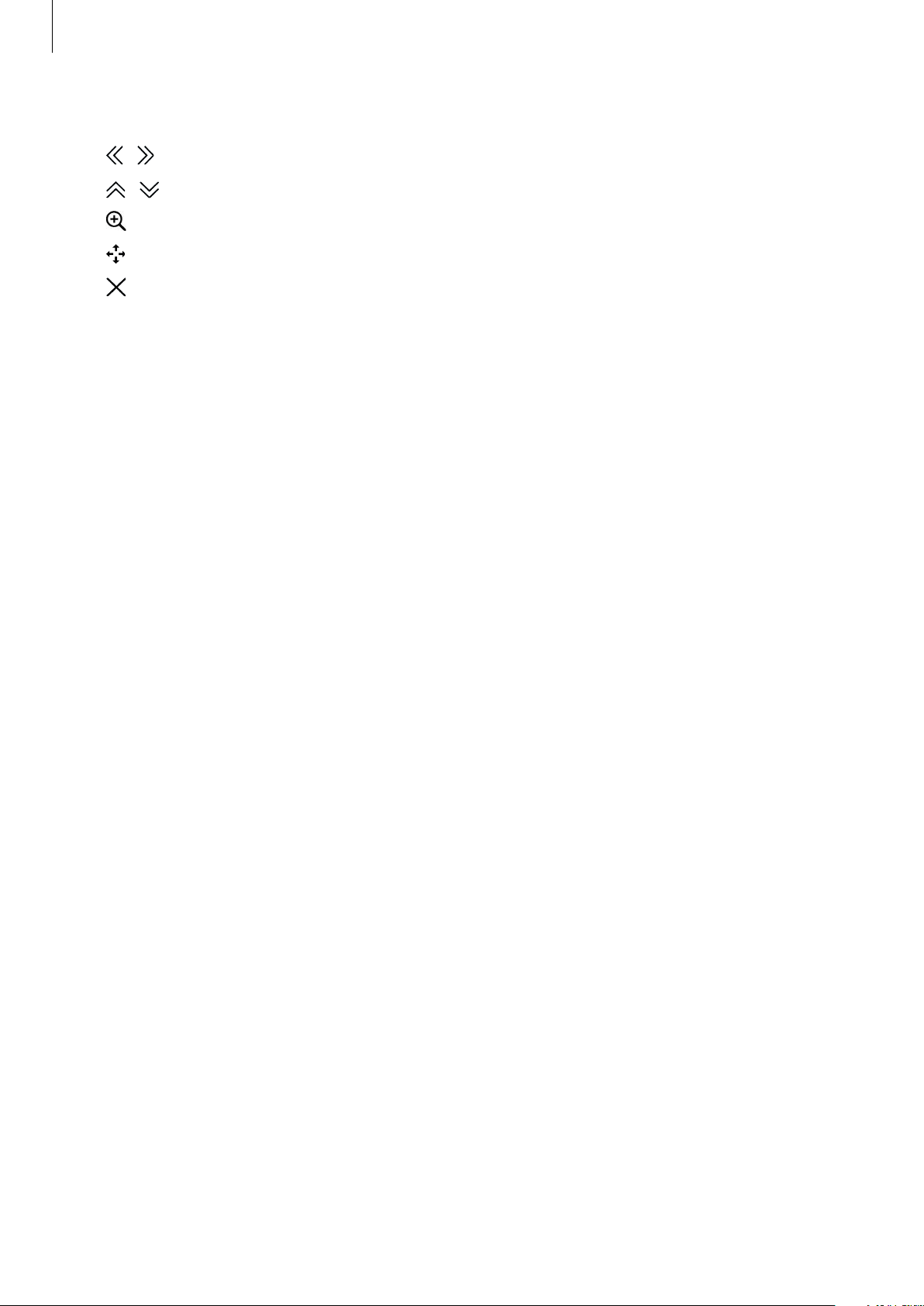
Accessibilité
Vous pouvez utiliser les options suivantes :
•
/ : pour sélectionner un élément ou faire défiler l’écran vers la gauche ou la droite.
•
/ : pour faire défiler l’écran vers le haut ou le bas.
•
: pour grossir la zone où est placé le curseur.
•
: pour déplacer la zone tactile vers un autre emplacement.
•
: pour fermer la zone tactile.
Pour modifier les paramètres du curseur, ouvrez la liste des applications, touchez
Accessibilité
Param. pavé tactile et curseur
sous
→
Dextérité et interaction
→
Menu assistant
.
. Ensuite, personnalisez les paramètres
Paramètres
Utiliser les menus auxiliaires avancés
Configurez l’appareil pour qu’il affiche des menus auxiliaires avancés pour les applications
sélectionnées.
Depuis la liste des applications, touchez
→
Menu assistant
sélectionnez des applications.
→
Assistant plus
, tirez le bouton vers la droite pour activer la fonction, puis
Paramètres
→
Accessibilité
→
Dextérité et interaction
Configurer la durée de l’appui prolongé
Définissez le délai de reconnaissance lorsque vous touchez longuement l’écran.
Depuis la liste des applications, touchez
Durée de l’appui prolongé
, puis sélectionnez une option.
Paramètres
→
Accessibilité
→
Dextérité et interaction
→
→
Contrôle des interactions
Activez le mode Contrôle des interactions pour limiter les réactions de l’appareil aux saisies lorsque
vous utilisez des applications.
Depuis la liste des applications, touchez
1
→
interaction
Tirez le bouton vers la droite pour activer la fonction.
2
Maintenez les boutons Accueil et volume simultanément enfoncés tout en utilisant une
3
application.
Réglez la taille du cadre ou tracez une ligne autour d’une zone que vous souhaitez limiter.
4
Touchez OK.
5
L’appareil affiche la zone limitée. La zone limitée ne réagit pas si vous appuyez dessus et les
touches physiques de l’appareil sont désactivées.
Pour désactiver le mode contrôle des interactions, pressez simultanément les boutons Accueil et de
volume.
Contrôle des interactions
Paramètres
.
→
Accessibilité
→
Dextérité et
94

Accessibilité
Accès direct
Vous pouvez accéder aux menus d’accessibilité suivants en pressant à trois reprises le bouton
Accueil.
• Accessibilité
• TalkBack
• Couleurs négatives
• Contrôle par interaction
Depuis la liste des applications, touchez
le bouton Accès direct vers la droite pour activer la fonction. Ensuite, sélectionnez un menu
d’accessibilité à ouvrir lorsque vous pressez à trois reprises le bouton Accueil.
Si vous sélectionnez plusieurs menus, l’appareil affiche une fenêtre contextuelle vous demandant
quel menu utiliser lorsque vous pressez à trois reprises le bouton Accueil. Pour activer le Contrôle des
interactions des menus d’accessibilité, activez la fonction. Depuis la liste des applications, touchez
Paramètres
bouton Contrôle par interaction vers la droite pour activer la fonction.
→
Accessibilité
→ Dextérité et interaction → Contrôle par interaction, puis tirez le
Paramètres
→
Accessibilité
→ Accès direct, puis tirez
Rappel de notification
Configurez l’appareil afin qu'il vous prévienne s’il existe des notifications que vous n’avez pas encore
vérifiées.
Depuis la liste des applications, touchez
tirez le bouton vers la droite pour activer la fonction.
Pour configurer l’appareil pour qu’il vibre s’il existe des notifications que vous n’avez pas encore
vérifiées, touchez le curseur
Vibreur
Paramètres
pour l’activer.
→
Accessibilité
→
Rappel de notification
, puis
Pour configurer l’appareil afin que le voyant s’allume s’il existe des notifications que vous n’avez pas
encore vérifiées alors que l’écran est éteint, touchez le curseur
Pour définir un intervalle entre les alertes, touchez
Pour configurer des applications afin qu’elles vous avertissent des notifications, choisissez-les sous
Sélectionner les applications
.
Fréquence de rappel
Voyant
pour l’activer.
.
Répondre ou mettre fin à des appels
Modifiez la manière de prendre ou de raccrocher un appel.
Depuis la liste des applications, touchez
appels
. Sélectionnez la méthode souhaitée.
Paramètres
95
→
Accessibilité
→
Répondre et mettre fin aux

Accessibilité
Utiliser le mode à appui unique
En cas d’alarme ou d’appel entrant, touchez la touche pour arrêter l’alarme ou prendre l’appel au lieu
de faire glisser la touche.
Depuis la liste des applications, touchez
pression unique
vers la droite pour activer la fonction.
Paramètres
→
Accessibilité
, puis tirez le bouton
Gérer les paramètres d’accessibilité
Enregistrer les paramètres d’accessibilité dans un fichier
Exportez les paramètres d’accessibilité en cours dans un fichier.
Depuis la liste des applications, touchez
Importer/exporter
→
Exporter vers Mes fichiers
Paramètres
Importer un fichier de paramètres d’accessibilité
Importez un fichier de paramètres d’accessibilité et mettez à jour les paramètres actuels.
Depuis la liste des applications, touchez
Importer/exporter
OK
touchez
. Les paramètres d’accessibilité sont mis à jour conformément au fichier importé.
→
Importer depuis Mes fichiers
Paramètres
→
Accessibilité
.
→
Accessibilité
. Sélectionnez un fichier d’importation, puis
→
Gérer l’accessibilité
→
Gérer l’accessibilité
Mode
→
→
Partager des fichiers de paramètres d’accessibilité
Partagez des fichiers de paramètres d’accessibilité avec d’autres personnes par courriel ou via les
fonctions Wifi Direct, Bluetooth, etc.
Depuis la liste des applications, touchez
Partager via
mode de partage, puis suivez les instructions à l’écran pour partager les fichiers.
. Sélectionnez ensuite des fichiers d’accessibilité, puis touchez OK. Sélectionnez un
Paramètres
→
Accessibilité
→
Gérer l’accessibilité
→
96

Dépannage
Avant de contacter un centre de service après-vente Samsung, veuillez essayer de mettre en œuvre
les solutions suivantes. Il est possible que certaines situations ne s’appliquent pas à votre appareil.
Lorsque vous allumez ou utilisez votre appareil, un message vous invite à
effectuer l’une des manipulations suivantes :
•
Mot de passe : lorsque la fonction de verrouillage est activée, vous devez saisir le mot de passe
que vous avez défini pour l’appareil.
•
NIP : lorsque vous utilisez l’appareil pour la première fois ou lorsque vous avez activé le
verrouillage de votre appareil par NIP, vous devez saisir le NIP fourni avec la carte SIM ou USIM.
Vous pouvez désactiver cette fonction à l’aide du menu de verrouillage de la carte SIM.
•
Code PUK : si vous saisissez un NIP incorrect à plusieurs reprises, la carte SIM ou USIM est
bloquée. Vous devez alors saisir le code PUK fourni par votre fournisseur de services.
•
NIP2 : lorsque vous accédez à un menu nécessitant le NIP2, vous devez saisir le NIP2 fourni avec
la carte SIM ou USIM. Pour en savoir plus, contactez votre fournisseur de services.
Votre appareil affiche des messages d’erreur de réseau et de service
•
Lorsque vous vous trouvez dans une zone de mauvaise réception, vous risquez de perdre
la connexion au réseau. Déplacez-vous et réessayez. Lorsque vous vous déplacez, plusieurs
messages d’erreur peuvent apparaitre.
•
Certaines options ne sont pas accessibles sans abonnement. Pour en savoir plus, contactez votre
fournisseur de services.
Votre appareil ne s’allume pas
•
Lorsque la pile est entièrement déchargée, il n’est pas possible d’allumer l’appareil. Procédez au
chargement complet de la pile avant d’allumer l’appareil.
•
Il est possible que la pile ne soit pas correctement installée. Réinsérez la pile.
•
Essuyez les deux contacts métalliques et réinsérez la pile.
97

Dépannage
Mauvaise réaction ou lenteur de l’écran tactile
•
Si vous fixez sur l’écran tactile un cache de protection ou tout autre accessoire en option, il est
possible que l’écran ne fonctionne pas correctement.
•
Si vous portez des gants, si vos mains ne sont pas parfaitement propres, ou si vous
touchez l’écran avec un objet pointu ou vos ongles, l’écran tactile risque de présenter des
dysfonctionnements.
•
L’humidité ou le contact avec l’eau peut provoquer des dysfonctionnements de l’écran tactile.
•
Redémarrez votre appareil afin de mettre fin à d’éventuels dysfonctionnements logiciels
temporaires.
•
Assurez-vous que vous disposez bien de la dernière version logicielle de votre appareil.
•
Si l’écran tactile est endommagé ou rayé, contactez un centre de service après-vente Samsung.
Votre appareil se fige ou est sujet à des erreurs fatales
Si votre appareil se bloque ou se fige, vous devrez éventuellement fermer les applications ou
éteignez-le puis rallumez-le. Si votre appareil ne répond plus, pressez simultanément le bouton
Allumer/Éteindre et le bouton de volume pendant plus de 7secondes afin de le redémarrer.
Si vous ne parvenez pas à résoudre le problème à la suite de ces manipulations, procédez à la
réinitialisation des paramètres par défaut. Depuis la liste des applications, touchez
→
Sauvegarder et réinitialiser
→
PÉRIPHÉRIQUE
n’oubliez pas d’effectuer des copies de sauvegarde de toutes les données importantes qui y sont
stockées.
Si le problème persiste, contactez un centre de service après-vente Samsung.
SUPPRIMER TOUT
→
Réinitialiser les paramètres par défaut
. Avant de rétablir les paramètres par défaut de votre appareil,
→
Paramètres
RÉINITIALISER LE
Impossible de passer des appels
•
Assurez-vous d’être connecté au réseau cellulaire approprié.
•
Vérifiez que vous n’avez pas activé la fonction de restriction d’appel pour le numéro de
téléphone que vous composez.
•
Vérifiez que vous n’avez pas activé la fonction de restriction d’appel pour le numéro de
téléphone de l’appel entrant.
Vos interlocuteurs ne vous entendent pas
•
Vérifiez que le microphone intégré n’est pas recouvert.
•
Vérifiez que le microphone est placé suffisamment près de votre bouche.
•
Si vous utilisez un kit piéton ou un casque, vérifiez qu’il est correctement branché.
98

Dépannage
Vous percevez un écho lors des appels
Réglez le volume en pressant le bouton de volume ou déplacez-vous.
Déconnexions fréquentes du réseau cellulaire ou d’Internet, ou mauvaise
qualité audio
•
Assurez-vous que rien n’entrave l’antenne intégrée à l’appareil.
•
Lorsque vous vous trouvez dans une zone de mauvaise réception, vous risquez de perdre la
connexion au réseau. Vos problèmes de connectivité peuvent être dus à une panne au niveau
de votre fournisseur de services. Déplacez-vous et réessayez.
•
Si vous utilisez votre appareil tout en vous déplaçant, il est possible que les services de réseau
sans fil soient désactivés en raison de problèmes sur le réseau de votre fournisseur de services.
L’icône de la pile est vide
Le niveau de charge de la pile est faible. Rechargez la pile.
La pile ne se charge pas correctement (pour les chargeurs homologués
Samsung)
•
Assurez-vous que le chargeur est correctement branché.
•
Si les bornes de la pile sont sales, la pile peut ne pas se recharger correctement ou l’appareil
risque de s’éteindre. Essuyez les deux contacts métalliques et réessayez de recharger la pile.
La pile se décharge de plus en plus rapidement
•
Lorsque vous exposez l'appareil ou la pile à des températures extrêmes, la charge utile peut être
réduite.
•
La consommation de la pile augmente lorsque vous utilisez certaines fonctionnalités, comme les
SMS et MMS, ou certaines applications, comme les jeux ou Internet.
•
La pile est un consommable dont la charge utile diminue avec le temps.
99

Dépannage
L’appareil est chaud au toucher
Lorsque vous utilisez plusieurs applications simultanément ou sur une période prolongée, l’appareil
peut chauffer. Ce phénomène est normal et n’affecte ni la durée de vie ni les performances de
l’appareil.
Messages d’erreur à l’ouverture de l’appareil photo
Pour utiliser l’appareil photo, votre appareil doit disposer de suffisamment de mémoire et sa pile être
suffisamment chargée. Si vous obtenez des messages d’erreur lors de l’ouverture de l’appareil photo,
tentez les manipulations suivantes :
•
Chargez la pile.
•
Libérez de la mémoire en transférant des fichiers sur un ordinateur ou en supprimant des
éléments de l’appareil.
•
Redémarrez l’appareil. Si les problèmes persistent avec l’appareil photo, contactez un centre de
service après-vente Samsung.
Qualité des photos inférieure par rapport à l’aperçu
•
La qualité de vos photos peut varier selon l’environnement et les techniques photographiques
utilisées.
•
Si vous prenez des photos avec une luminosité insuffisante, de nuit ou en intérieur, l’image
risque d’être floue.
Messages d’erreur à l’ouverture de fichiers multimédias
Si vous obtenez des messages d’erreur ou si vous ne parvenez pas à lire les fichiers multimédias
lorsque vous les ouvrez sur votre appareil, tentez les manipulations suivantes :
•
Libérez de la mémoire en transférant des fichiers sur un ordinateur ou en supprimant des
éléments de l’appareil.
•
Assurez-vous que le fichier audio n’est pas protégé de droits DRM (Gestion des droits d’auteur).
Si le fichier est protégé de droits DRM, vous devez posséder une licence ou une clé pour pouvoir
le lire.
•
Assurez-vous que les formats de fichiers sont pris en charge par l’appareil. Si un format de
fichier n’est pas pris en charge, tel que DivX ou AC3, installez une application le prenant en
charge. Pour confirmer les formats de fichier compatibles avec votre appareil, connectez-vous à
www.samsung.com.
•
Votre appareil est compatible avec les photos et vidéos capturées avec ce même appareil. Les
photos et vidéos capturées avec d’autres appareils peuvent ne pas s’afficher correctement.
100
